Сравнение операционных систем Mac OS, Linux и Windows
Споры о том, какая из этих операционных систем лучше, наверное, не прекратятся никогда. Самыми распространенными и популярными среди ОС считаются Windows, Linux и Mac OS. Попробуем сравнить их.
Начнем с того, что Linux принадлежит к семейству открытых и свободных систем. Что это значит? Вы можете совершенно бесплатно, а главное, законно произвести установку ОС на своем ПК или ноутбуке. В свою очередь Mac OS и Windows относятся к закрытому (проприетарному) семейству операционных систем. Их копии необходимо приобретать для установки. Широко распространены пиратские версии.
Windows. Еще недавно самая распространенная операционная система. По данным статистики, она установлена на 85% устройств: планшеты, ноутбуки, компьютеры. Используются как дома, так и на предприятиях. С распространением мобильных устройств – смартфонов, Linux начала теснить Windows. Ведь именно она стал основой для Android.
Самые главные плюсы – отличная совместимость и распространенность.
Linux из семейства операционных систем Unix. Однако существуют различные дистрибутивы, которые имеют ядро в зависимости от версии, и заточены под определенные цели. Они подходят и для работы на десктопах для домохозяйкам, и для мощных кластерных серверных систем.Более 80% серверов в Интернете работают на базе одного из дистрибутивов Linux, FreeBSD или другой Unix-подобной системы. Про основу под Android мы сказали выше.
Достоинство – оперативная доработка недочетов и неточностей благодаря открытому исходному коду.
Mac OS. Система, которая была разработана компанией Apple. Это сопутствующее ПО для выпускаемых этой корпорацией устройств. Основана на FreeBSD, исходный код закрыт. В настоящий момент занимает менее 20% рынка и считается второй по популярности.
Преимущества – стабильность и производительность.
Сравним ОС по нескольким параметрам.
Системные требования. Конечно, на данный параметр сейчас обращают гораздо меньшее внимание, чем каких-нибудь 7–8 лет назад. Однако количество приложений, которым для работы необходимы серьезные ресурсы, увеличивается. Это значит, что и свободное место на вашем ПК или другом устройстве будет не лишним.
Windows. Для стабильной работы системы последних версий вам понадобится процессор с двумя ядрами, 1 Гб оперативки (а если берете 64-битный дистрибутив, то еще больше), не самая плохая видеокарта.
Linuх. Здесь ситуация проще. Достаточно одноядерного процессора, 256 Мб оперативки (сразу приготовьтесь докупить планку) и абсолютно любой видеокарты. Естественно, этого будет недостаточно для быстрой работы приложений и легкого серфинга в Интернете. Но минимальные требования именно такие. Отметим, что плюсом будет модуль ядра Zram, который позволяет сжимать данные с помощью zip перед сохранением в оперативной памяти.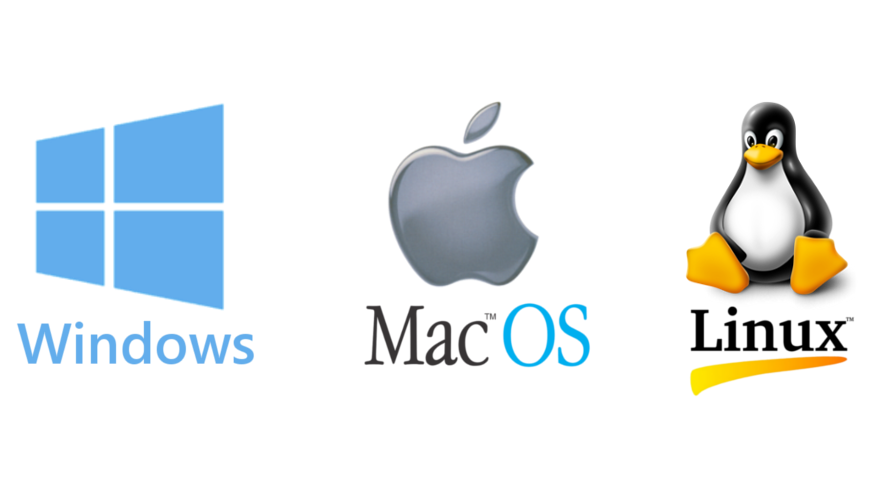
Mac OS. Так как система закрыта, то однозначного вывода сделать не получится. Теоретически данную ОС получится запустить с 512 Мб оперативки, одноядерным процессором с частотой 1 ГГц и 9 свободными Гб памяти на жестком диске.
Безопасность/защищенность от вирусов. Большинство пользователей хранят на своих компьютера личную информацию, фото, осуществляют денежные переводы, общаются и т. д. Вся эта информация требует защиты. Насколько устойчивы выбранные для сравнения ОС:
Windows. Считается, что это ОС наиболее уязвимая. Это можно объяснить очень просто: над последними версиями работают менее квалифицированные сотрудники. Подобное подтверждается многочисленными ошибками в коде. Если вспомнить Windows NT и Windows XP, то процесс разработки был организован хорошо, отсюда и стабильность. Именно поэтому хакеры придумывают все новые и новые вирусы под эту оболочку. Также специалисты из Microsoft устраняют крайне мало уязвимостей, а если делают это, то через месяц или больше.
Linux. Если посмотреть на Linux, то «дыры» латаются за считанные часы. Все продукты семейства Unix имеют очень мало изъянов. Есть возможность шифрования данных, но чтобы это выполнять, потребуются определенные навыки. Что касается всплывающих блокираторов – про них можно забыть.
Mac OS. Наиболее безопасная ОС, за ее взлом даже назначают неплохую награду на некоторых хакерских сайтах. Помогает поддерживать систему в стабильности за счет шифрования данных и распределения их на личные и системные. К тому же новая Mac OS переписана с нуля и не совместима с предыдущими версиями. Это значит, что искать пути взлома стало еще труднее.
Процесс установки и настройки ОС. Тут сравниваемые проявляют себя по-разному: кто-то «настроен дружелюбно», а кто-то доставит немало хлопот.
Windows. Как показывает практика, поставить ее может даже начинающий пользователь компьютера.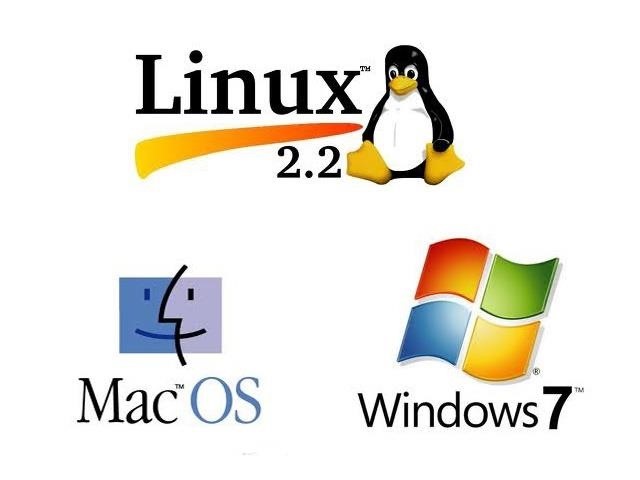 Ход всей операции понятен на интуитивном уровне. Минус – придется искать некоторые программы для полноценной работы системы.
Ход всей операции понятен на интуитивном уровне. Минус – придется искать некоторые программы для полноценной работы системы.
Linux. Процесс установки мало отличается от вышеописанного, а порой установить ПО будет даже проще. Это касается именно десктопной версии. Если вам нужна большая кастомизация системы и экономии диска, то для установки необходимо иметь хотя бы общее представление о пакетах системы и их взаимодействии.
Mac OS. Процесс установки можно сравнить с аналогичной операцией у Windows. Чтобы настроить систему, используются уже готовые программы System Preferences.
Стабильность. Рассмотрим различия в процессе работы.
Windows. Да, устаревшие версии действительно часто выходили из строя. На современных вариантах ОС такого нет. Синие экраны смерти появляются теперь крайне редко.
Linux. Пожалуй, самая стабильная система из всех троих.
Mac OS.
Поддержка ПО. Сейчас сравним, как «относятся» к стороннему софту представленные операционные системы.
Windows. Так как данная ОС самая распространенная, то и ПО чаще всего пишется именно под нее. Можно найти очень много платного и бесплатного софта.
Linux. С каждым годом появляется огромное количество программ, совместимых с этой системой, и практически все они бесплатные. Кроме того, в данной ОС есть эмуляторы Wine и Mono, которые позволяют запустить большую часть Windows-приложений прямо из Linux.
Mac OS. Программ достаточное количество. Минус – устанавливать их можно только из AppStore.
Удобство в использовании. Все разработчики стремятся сделать свои продукты максимально простыми и доступными в применении, но не у всех это получается.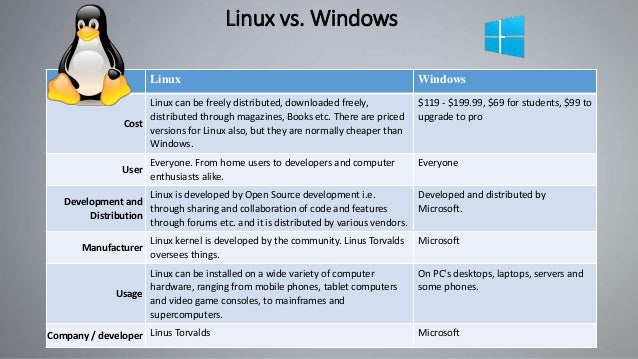
Windows. Тут без вопросов. Интерфейс понятен (если не считать Windows 8). Работа за компьютером не вызывает сложностей.
Linux. Каждый дистрибутив разрабатывается группой единомышленников из разных стран, а не отдельными людьми или фирмами. Любой может подобрать дистрибутив, исходя из рекомендаций других пользователей, с учетом своих знаний и вкусов.
Mac OS. Тоже удобная и простая система, в ней учитываются все мелочи. Работа с ней будет понятна даже непосвященному.
Вместо заключения. Хочется отметить, что выбор должен основываться на запросах. Определитесь, что вам нужно. Windows простая и понятная система, которая идеально подойдет начинающему пользователю. Mac OS отлично оптимизирована, приятна в работе, производительна. Linux активно развивается, ее применяют уже «вооруженные» люди и профильные специалисты, также и все чаще устанавливают на домашние компьютеры. Берите то, что подходит вам.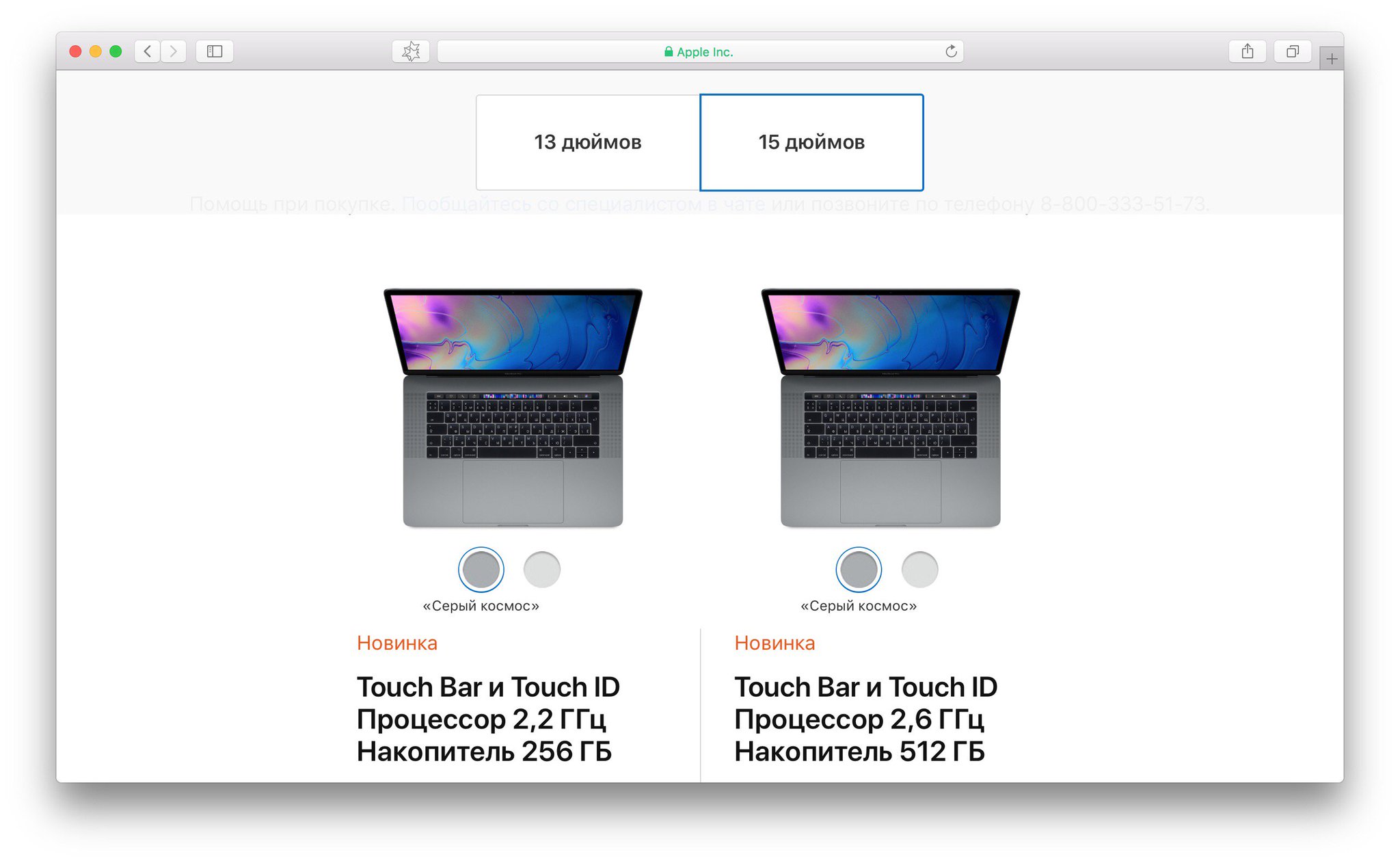
Сравнение Mac OS и Windows на ПК
Приветствую всех! На этот обзор меня подтолкнуло большое количество роликов в интернете, слизанные с одного примера, но в каждом из них дилетанты уверяют нас, что все это хрень. Мол ставил долго, просидел на маке мало, как итог — хакинтош просто кошмар, покупайте Apple либо сидите на Windows.
Как, мы с вами понимаем, многие после просмотра таких роликов не то что ставить, а и мысли такие отгоняют от себя. А как оно выглядит со стороны пользователя Хакинтоша со стажем я попробую поделится в этой статье.
Немного о себе. Я занимаюсь компьютерной графикой, 3D и веб-разработкой с 2009 года. Два года работал исключительо на Windows. В один прекрасный момент меня осенило попробовать Mac, признаюсь первого опыта хватило на пару месяцев. Отсутствие графических программ под новоиспеченный OS X заставило меня вернуться к винде. Но через пол года я все же полностью перешел на OS X Mavericks 10. 9, пол года работал на EL Capitan. Yosemite почему то я перескочил, скорее всего из-за полного удовлетворения в работе 10.9.5. Но это было предисловие, теперь рассмотрим все по порядку. Сейчас же работаю на MacOS Sierra 10.12.5.
9, пол года работал на EL Capitan. Yosemite почему то я перескочил, скорее всего из-за полного удовлетворения в работе 10.9.5. Но это было предисловие, теперь рассмотрим все по порядку. Сейчас же работаю на MacOS Sierra 10.12.5.
Преимущества Mac OS перед Windows
Быстродействие
Самым первым мне хотелось бы отметить быстродействие. Стабильная и отзывчивая работа компьютера заметна сразу. Наверное на Windows вы не раз смотрели на вращающийся кружочек в ожидании ответа. Так вот на Маке этого практически не бывает. Заставить задуматься можно и его, но эти случаи настолько редки. что особо не портят общего впечатления, да и вешается при этом не вся система целиком, а только одна вкладка с программой. В этот момент можно работать в других и не замечать никаких тормозов, чем не может похвалиться Windows.
Интерфейс же просто летает. Открытие окон, переключение программ, переключение экранов, вызов Launchpad и все остальное происходит моментально без задержек.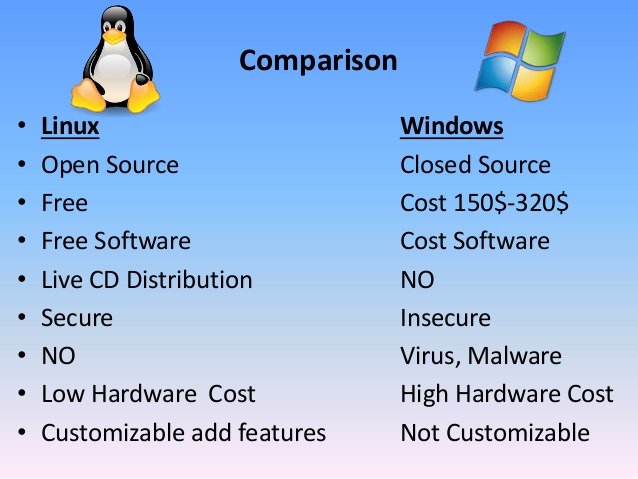 По умолчанию анимация на Mac OS установлена плавная, признаюсь это просто обалденно, но через какое то время реальной работы, а не просиживания в инете, анимацию интерфейса я ускорил.
По умолчанию анимация на Mac OS установлена плавная, признаюсь это просто обалденно, но через какое то время реальной работы, а не просиживания в инете, анимацию интерфейса я ускорил.
Хочу заметить, что мак работает быстро и без проблемно с нуля и не требует для этого никакого вмешательства пользователя. Оптимизация может заключаться только в ускорении анимации интерфейса и не более, но даже таким занимаются единицы.
Тихая работа
Второе, что замечаешь после работы на винде — это тихая работа системника и ноутбука. Отсутствие постоянного скрежета жесткого диска — это действительно приятно и не может не радовать.
Постоянно рыскающий и гребущий Windows таким если и радует, то максимум первые дни(недели) после установки, пока не поставит непрекращающихся нужных и не нужных обновлений.
Конечно, данный факт можно обойти при помощи покупки SSD, но постоянная индексация нагружает и SSD, и процессор и оперативную память, а эти ресурсы иногда очень бы понадобились мне для других целей, при работе с графикой.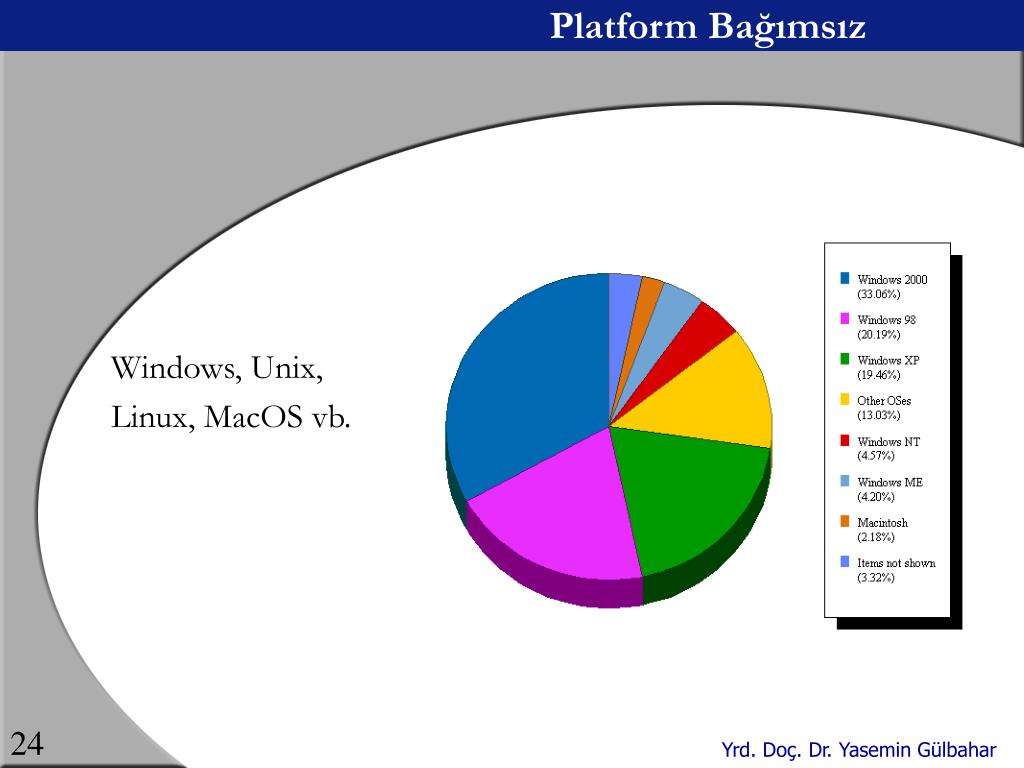 Так как большая часть индексирующих процессов не известна, то как по мне — они просто бесполезные, а главное пагубные для SSD.
Так как большая часть индексирующих процессов не известна, то как по мне — они просто бесполезные, а главное пагубные для SSD.
Обновления
OS X обновляется действительно редко, так что это не доставляет особых неудобств. Причем установка обновлений программ не требует перезагрузки, а обновления безопасности всего лишь несколько раз в год. Как часто обновляется Windows, как я думаю вы и сами знаете.
Не редко после установки обновлений виндовс начинает тормозить и глючить, редкость, но тоже бывает, когда после обновления он совсем не запускается. Приходится заходить через безопасный режим и что-то менять или же другими методами. И хотя пользователи почти, как один заявляют, что Windows намного проще в обслуживании и подойдет и для новичка, то я посмею с этим совсем не согласиться. Чего только стоит обновление до Windows 10, где многие настройки вызываются только через специфические команды, начнем с самых популярных: отключение блокировки экрана, политика учетных записей и тд.
На Mac OS обновления проходят редко, но у пользователей не даже не становится вопрос -а вдруг, после обновления мак работает всегда. Исключение составляют Хакинтоши с неподдерживаемым, старым железом, которое работает через ряд костылей — для них возможно прийдется поменять ряд настроек и обновить загрузчик.
Фоновые процессы
На Mac OS невольно начинаешь забывать, что это такое! Тормозящий компьютер из-за самовольно запускающейся службы, увы не редкость на Windows и это порой жутко нервирует, так как некоторые службы даже нельзя отключить без серьезнейших системных познаний. На маке такие процессы отсутствуют, возможно они и есть, но пользователь их работу не замечает. Так как они не несут никаких отклонений в производительности. Поэтому, что такое диспетчер задач на Mac OS знать не обязательно, принудительное завершение редкая процедура на OS X, а от настройки приоритетов в работе служб разработчики Apple нас вообще оградили, так как система с этим справляется на ура. За шесть лет у меня даже не было ситуации, что б захотелось такой функцией воспользоваться!
За шесть лет у меня даже не было ситуации, что б захотелось такой функцией воспользоваться!
Кстати именно это стало одним из первых преимуществ систем OS X начиная с Mavericks. При открытии окна поверх работающей прграммы, на открытое окно отдается максимальное количество ресурсов компьютера, а программа под окном переходит в фоновый режим работы с минимальным потреблением. Может я не совсем правильно изъяснился но суть такая.
Стабильность работы сторонних программ
Как я писал выше работаю я по компьютерной графике и тормоза в графических и 3D редакторах для Windows совсем не редкость. Но страшнее этого в моей работе увидеть вот такое окошко о завершении программы и предложении поиска решения в интернете.
Для примера я поставил с word, но это окно появляется при вылете любой программы. Увидеть такое сообщение после нескольких часов работы — это просто не выносимо. К сожалению из- за этого мы тратим в несколько раз больше времени и усилий для достижения одной и той же цели.
Так вот спешу вас обрадовать, что на Mac OS такое поведение большая редкость. На моей практике — это случалось только с Maya. До выхода сервиспака она отказывалась работать на новоиспеченном, на тот момент OS X Mavericks.
Не знаю в чем фокус, но сбои чаще за мою практику были в программах входящих в мак, таких как Safari или Mail. Как мы понимаем закрытое окно браузера — это не так печально)))
В Sierra 10.12.5 проблема с вылетами вообще практически равна нулю.
Тест на стабильность и стрессоустойчивость Mac OS на Хакинтоше
Удобство интерфейса и настройки
Не даром говорят, что основным приоритетом Apple является удобство пользователей. Но к таким удобствам после виндовс привыкаешь не сразу и дело вовсе не в расстановке значков на рабочем столе или кнопках манипуляции окнами с слева.
Приведу пример. Пропал значок Диска D в боковой понели окна Finder(это аналог Мой Компьютер в виндовс), ну я как прожженный пользователь винды начал копать настройки, свойства и тп. Каким было мое удивление, когда оказалось, что значок из окна надо просто перетянуть в боковую панель.
Кстати так на Mac OS почти во всем. Установка большего количества программ — это перетягивание пакета программы в папку Программы, а удаление наоборот — простое перетягивание пакета программы в корзину. Нет никакого реестра, дополнительных чисток и тп.
Отсутствие скрытых папок
Нет они конечно, как и в других системах присутствуют. Я имею в виду папки, которые со временем наполняются и сжирают пространство на нашем жестком диске в Windows и очистить которые можно только прибегая к помощи сторонних утилит, например CCleaner.
На Mac OS тоже можно пользоваться утилитами. но и вручную очистить доступно каждому пользователю.
Подробнее о чистке
Безопасность
Mac OS является самой безопасной оперативной системой из представленных на данный момент на рынке. Для обеспечения, которой не требуются дорогостоящие антивирусы, которые в свою очередь съедают не малую часть ресурсов вашего компьютера. И это еще один плюс к производительности системы.
Для обеспечения, которой не требуются дорогостоящие антивирусы, которые в свою очередь съедают не малую часть ресурсов вашего компьютера. И это еще один плюс к производительности системы.
А последние события с массовым заражением Wanna Cry в очередной раз доказало, что разработчики антивирусного ПО беспомощны перед реальной угрозой и в первую очередь — это просто заработок бабла.
Mac OS таким не страдает, на нем достаточно включить брандмауер. Сказать что под мак нет вирусов — это не сказать ничего, так как этот рынок очень доходный для разработчиков антивирусного ПО и периодически делаются вбросы, которые к их сожалению не проходят системы безопасности Mac OS. На данный момент и на Mac пришла навязчевая реклама Вулкан, но в реальности это единичные случаи, я даже представить не могу откуда, а точнее с какой помойки нужно скачать программу, чтобы установить прицепом ВУЛКАН, именно помойки. А сама архитектура ОС позволяет даже начинающему пользователю легко удалить программу раздражитель и расширение из браузера.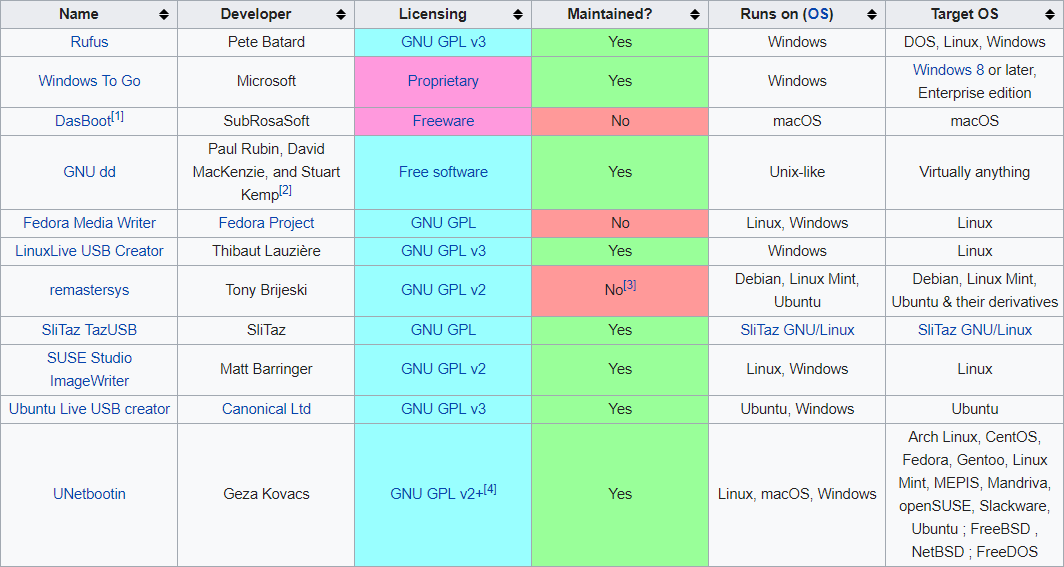 В мак ос нет ни реестра, ни скрытых системных папок, откуда может работать вирус, поэтому это просто программка, которая установилась в папку программы и которую очень легко вычислить и удалить.
В мак ос нет ни реестра, ни скрытых системных папок, откуда может работать вирус, поэтому это просто программка, которая установилась в папку программы и которую очень легко вычислить и удалить.
Миф о отсутствии программ на Mac OS
Многих останавливает миф об отсутствии программ, которые работают на Windows. Хочу вас уверить, что почти все разработчики программ для винды, делают их доступными и под мак. В случае несовместимости, какой либо программы можно найти аналог не уступающий по функционалу или же поставить виртуальную машину, чем я частенько пользуюсь для работы с 3D Max. Замечу, что при работе виртуальной машины тормозов не наблюдал, только во время рендеров, но это понятно — он загружает процессор полностью, но все же пользоваться мак во время рендера можно и довольно с хорошей производительностью.
Недостатки Mac OS на ПК
Сложность установки
Первым недостатком я считаю — это сложность первой установки Mac OS на ПК. Правильная настройка Clover для лучшей производительности.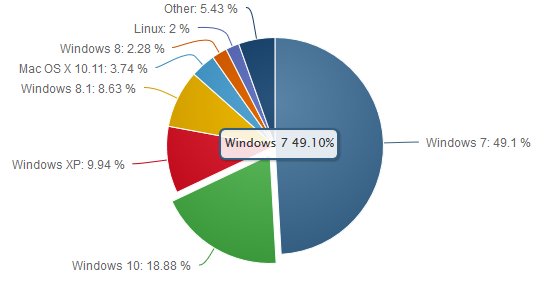 А для тех кто берет образ установочной флэшки с интернета сложно подобрать под свою конфигурацию.
А для тех кто берет образ установочной флэшки с интернета сложно подобрать под свою конфигурацию.
Но если подойти к установке правильно этот недостаток почти не заметен!
Установка и настройка OS X Mavericks 10.9.5 на ПК
Сложность подбора кекстов
Но это тоже уже уходит в прошлое. Под основные конфигурации и комплектующие все уже написано разработчиками.
Отсутствие некоторых программных продуктов
Да к сожалению такое присутствует. Некоторые разработчики не хотят делать для разных систем. Как пример: Autodesk. 3D MAX доступен только для Windows, для пользователей Mac OS доступна только Maya. Есть аналоги и их не мало для 3D разработки, но переучиваться с нуля не всегда есть желание.
Решением будет установка Windows на виртуальную машину.
Игры на Mac OS
Что есть, то есть. Любителям поиграть система Mac OS не совсем подходит. Так уж повелось, что основная масса игр производится под Windows.
Решением будет установка виртуальной машины. На нее ставятся далеко не все новинки, так как все больше игры привязывают к определенным производителям.
На нее ставятся далеко не все новинки, так как все больше игры привязывают к определенным производителям.
Но это я не считаю особым недостатком в основном Mac OS пользуются для работы.
Итог
В подведении итога я хочу посоветовать всем кто в основном работает на компьютере, задуматься над установкой OS X. Если конфигурация вашего ПК соответствует установке, ставьте смело. Переход на Мак не так страшен, как его рисуют.
При установке мака на виртуальную машину в винде вы не сможете почувствовать все преимущества системы.
youtube.com/embed/P-qj1WGr4tg?feature=oembed&wmode=opaque» frameborder=»0″ allow=»accelerometer; autoplay; clipboard-write; encrypted-media; gyroscope; picture-in-picture» allowfullscreen=»»/>
Надеюсь мой обзор будет вам полезен.
Удачи!
Вас могут заинтересовать:
MacOS против Windows: какая операционная система лучше?
Последние 25 лет не утихает спор: что лучше, операционная система MacOS от компании Apple или Windows от компании Microsoft. Казалось бы, буквально недавно эти холивары начали стихать, но с анонсом MacOS Big Sur, движение на форумах оживилось.
Сразу нужно сказать, что я пользуюсь ноутбуком на Windows, но могу объективно оценить преимущества MacOS. Не претендую на истину в последней инстанции, но постараюсь максимально непредвзято сравнить обе системы от компаний.
Что нужно знать читателю перед погружением в тему?
Начнем с того, что конкретно здесь я хочу сравнить именно операционные системы.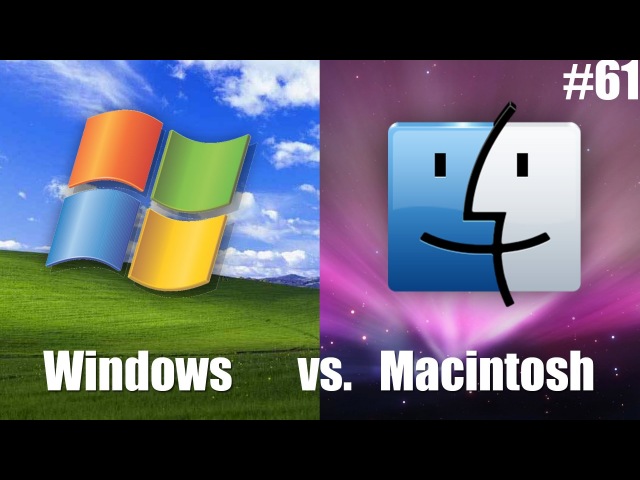 Ваш личный пользовательский опыт не всегда будет отражать то, что написано в данной статье.
Ваш личный пользовательский опыт не всегда будет отражать то, что написано в данной статье.
Компания Apple устанавливает систему MacOS только на фирменные компьютеры Mac. У них есть возможность адаптировать систему и фирменные приложения под свое железо. Плюс, купертиновцы могут себе позволить диктовать условия сторонним разработчикам.
У компании Microsoft все намного сложнее. Фактически, они отвечают только за то, что операционная система Windows будет просто запускаться. Мелко-мягкие не сотрудничают с производителями железа, которые могут творить все, что вздумается.
У Microsoft есть фирменная линейка техники, но она достаточно редко появляется в Украине. Ее цена настолько высока, что розничные сети просто не заинтересованы ее закупать. Про работу с разработчиками стороннего софта вообще лучше умолчать. Компании могут создавать все, что их мятежной душе угодно.
Сейчас можно купить новый компьютер с уже предустановленной версией Windows 10. Если покупателю не повезло и над операционкой особенно поиздевались программисты компании, система быстро начнет тормозить и выдавать разные артефакты.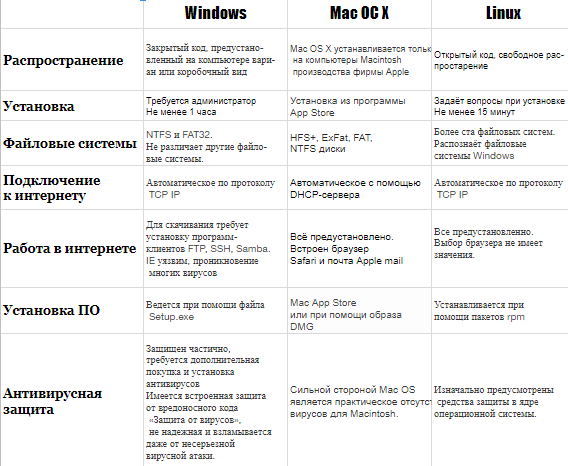 Это не вина компании Microsoft, но данность, с которой просто нужно смириться.
Это не вина компании Microsoft, но данность, с которой просто нужно смириться.
Сравним возможности обеих систем
В чем-то правы считающие, что сейчас глупо вообще спорить о преимуществах и недостатках главных компьютерных операционных систем. Они действительно сильно похожи, но различия есть, и они могут оказаться решающими для конечного пользователя, особенно если вы покупаете дорогой компьютер или ноутбук. Хочется, чтобы устройство отрабатывало все деньги.
Рабочие задачи на Windows и MacOS
Начнем с рабочих задач. Покупая компьютер на MacOS, пользователь получает сразу рабочее решение из коробки. Родного пакета программ хватает для интернета, работы с почтой и офисными задачами.
Если для вас пиратство табуированная тема, то покупая компьютер, работающий на Windows, вы получите голую систему. В интернет зайти и работать с почтой можно, но если нужно решать офисные задачи, придется купить подписку на офисный пакет и дождаться, пока он скачается и установится.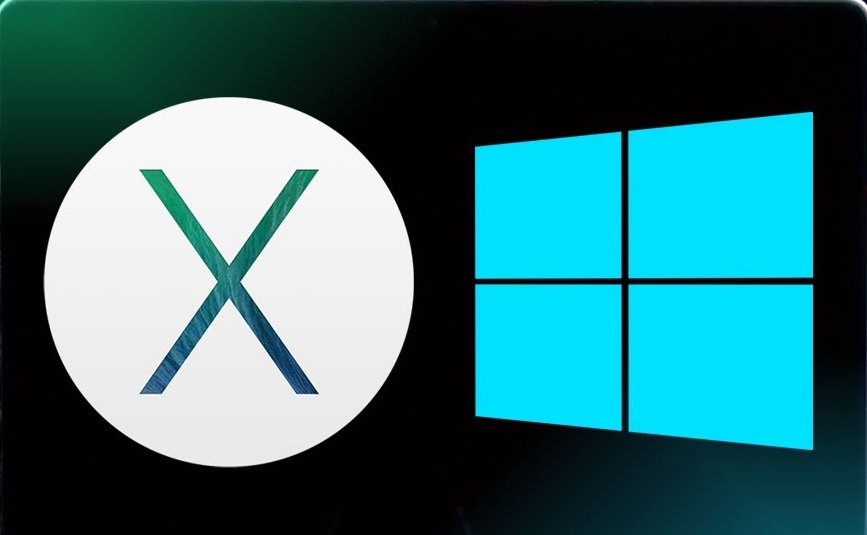
Немного сложнее с более профессиональной работой. Компания Apple старается не выпускать пользователя за пределы своей экосистемы. Поэтому у них есть несколько фирменных программ для профессионалов, которые отлично работают на MacOS и не выпускаются под Windows. Отличительная особенность в том, что здесь нет подписочных моделей. Все покупается единоразовым платежом.
Для Windows разработано намного больше программ для разных сфер деятельности. Далеко не все они качественные и далеко не все можно одноразово купить без подписок. Любимый многими пакет Adobe требует ежемесячной оплаты, а без него сложно представить серьезную работу над контентом.
Развлечения на Windows и MacOS
Этот раздел стоит начать с вопроса пиратства. Если читатель не испытывает угрызений совести от бесплатного использования контента, лучше смотреть в сторону Windows. Подобное можно делать и на MacOS, но тут Apple существенно усложнила процесс. Тот же Torrent установить на MacOS очень проблематично.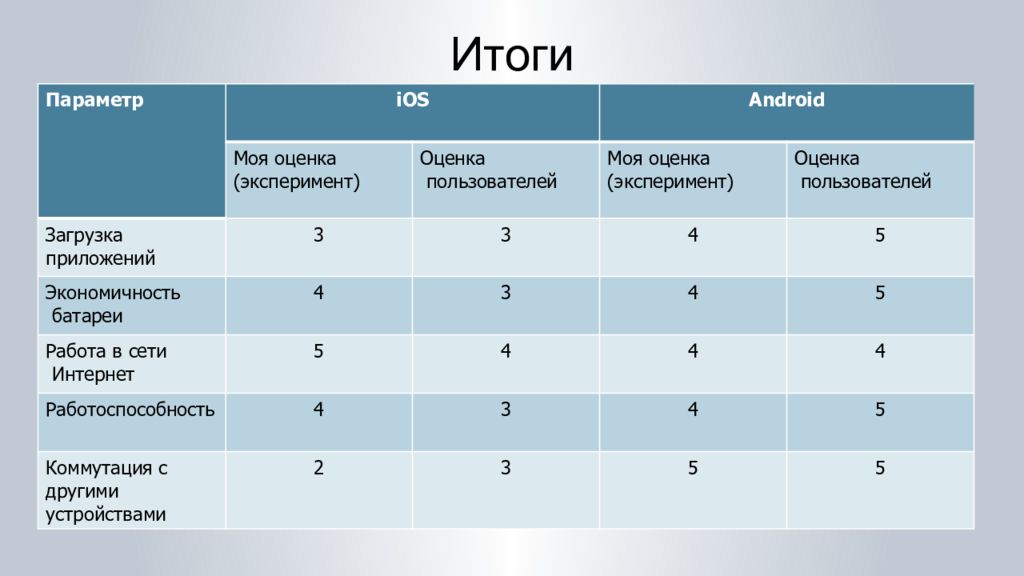
Мне кажется, что играть на компьютерах не любят только те, кто еще не нашел подходящую игру. Это отличный способ вырваться из реальной жизни. Если любите играть, для этого лучше подойдет Windows. Все игры, кроме консольных эксклюзивов Sony и Nintendo, поддерживают эту операционную систему.
Игры на MacOS есть, но их в разы меньше. Если вы поклонник AAA-проектов, операционка Apple не лучший вариант. С другой стороны, если хватает мультиплатформенных онлайн-игр, они все пойдут на MacOS.
Отдельного внимания заслуживает просмотр фильмов и прослушивание музыки. Если пользователь ценит качество звука, то ему стоит купить компьютер Mac. Даже дорогие решения на Windows не могут обогнать базовые яблочные компьютеры по качеству звука.
Мне кажется, сюда уместно вставить описание общих ощущений от работы с устройствами. Хоть я работаю на Windows, но прекрасно понимаю, что она менее продумана в дизайнерском смысле. Тут легко найти элементы, которые не менялись еще с 1990-х годов. Если проводите много времени за рабочей машиной, эстетика не должна быть на последнем месте.
Если проводите много времени за рабочей машиной, эстетика не должна быть на последнем месте.
MacOS получила более приятную и плавную анимацию, простую установку и удаление программ. Она реально дружелюбнее к пользователю, чем рабочая среда конкурента. Это стоит учитывать, если ПК приобретается для неопытного пользователя.
Сравним безопасность операционных систем
Компьютеров Mac намного меньше, чем аналогов на Windows. Соответственно, они менее привлекательны для взломщиков. Я не летаю в облаках и понимаю, что если кто-то сильно озадачится, то сможет найти лазейки и в MacOS, но она гораздо лучше защищена от стороннего проникновения и менее востребована среди взломщиков.
Чтобы наглядно представить защищенность Windows, возьмите дуршлаг. Более красноречиво описать не получится. Без сторонних антивирусов нормальной защиты не ждите, а за подобные программы выставят высокий ценник. На практике, они существенно повышают защиту данных владельца, но до 100% безопасности им далеко.
Подытожим: кому какую систему стоит использовать?
Для неопытного пользователя и узкопрофильного специалиста лучший выбор MacOS. Система простая в освоении, не пускает в важные программные узлы и имеет широкий потенциал для криейтеров и программистов. Если не хотите рисковать своими данными или тратить месяцы на изучение странных решений разработчиков, лучше работать на MacOS.
Если вам только хочется связать свою жизнь с компьютерами, а конкретное направление деятельности еще не выбрано, Windows даст большее пространство для экспериментов. Также, в эту сторону лучше двигаться геймерам.
Если есть возможность потратить большую сумму, лучше купить устройство с MacOS на борту. При одинаковом ценнике, Windows может реально разочаровать пользователя. При бюджете на покупку в районе $500, винде вообще нет альтернативы. Начинайте с нее, но позже перебирайтесь на MacOS.
Windows VS Mac — какая из операционная система лучше
Привет, друзья. Какая из двух лидирующих в мире десктопных операционных систем лучше — Windows или Mac? Ну, очевидно, что на сайте, целиком и полностью посвящённом системе от Microsoft, авторы будут топить за неё же родимую. В этом плане, ребята, не будет никаких интриг. Тем не менее факт определённости в своём выборе авторов сайта не является помехой для объективного осветления плюсов и минусов каждой операционной системы. И потому ниже будут предложены только факты. Без комментариев, без субъективного мнения авторов, без подсчёта плюсов и минусов с выведением в итоге победителя гонки. Только информация к сведению для тех, кто, возможно, рассматривает вариант покупки Apple-устройства или установки Хакинтош.
В этом плане, ребята, не будет никаких интриг. Тем не менее факт определённости в своём выборе авторов сайта не является помехой для объективного осветления плюсов и минусов каждой операционной системы. И потому ниже будут предложены только факты. Без комментариев, без субъективного мнения авторов, без подсчёта плюсов и минусов с выведением в итоге победителя гонки. Только информация к сведению для тех, кто, возможно, рассматривает вариант покупки Apple-устройства или установки Хакинтош.
Windows VS Mac — какая из операционных систем лучше
Краткая справка по системам
Mac OS (Macintosh Operating System) – операционная система от компании Apple, предназначенная только для компьютеров и ноутбуков, собранных этой компанией. Первый её выпуск на борту компьютера Macintosh состоялся в январе 1984 года. В 2001 году система стала именоваться как Mac OS X, в 2012 году — как OS X, а в 2016 году — как macOS. Всё это технические названия одной и той же операционной системы от Apple.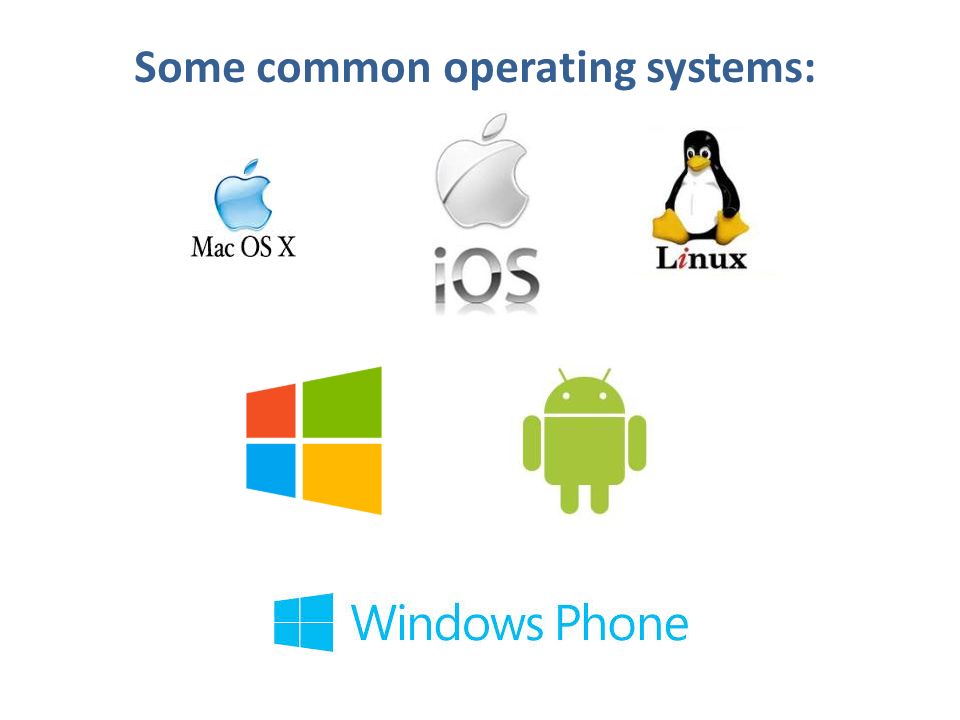 Мы для удобства будем называть её просто Mac. Mac – регулярно обновляемая система. Обновляется раз в год: получает новый функционал, новый индекс версии 10 по типу 10.ХХ и новое человекопонятное название типа Sierra (цепь гор), High Sierra (цепь высоких гор), El Capitan (Эль-Капитан, гора такая в США). Названия к системе относятся лишь тем боком, что их изображения настроены в качестве дефолтных обоев рабочего стола.
Мы для удобства будем называть её просто Mac. Mac – регулярно обновляемая система. Обновляется раз в год: получает новый функционал, новый индекс версии 10 по типу 10.ХХ и новое человекопонятное название типа Sierra (цепь гор), High Sierra (цепь высоких гор), El Capitan (Эль-Капитан, гора такая в США). Названия к системе относятся лишь тем боком, что их изображения настроены в качестве дефолтных обоев рабочего стола.
На сегодняшний день актуальна версия macOS Mojave 10.14, названная в честь пустыни Мохаве в США, представленная в июне 2018 года.
Windows – операционная система от компании Microsoft, впервые представленная миру в 1985 году. Кстати, кому интересно, можете посмотреть её историю. Цепь выпускаемых раз в несколько лет версий Windows была прервана выходом на рынок в 2015 году Windows 10 – операционной системы нового формата, вечной «Десятки», которая стала и брендом, и концептом, и универсальной платформой для всего и вся. Обновляется Windows 10 два раза в год. У неё есть свои версии (подверсии) по типу 1709, 1803, 1809, в которых закодирован код и месяц поставки накопительного обновления. У каждого такого обновления есть человекопонятные названия типа Anniversary Update (юбилейное обновление), Creators Update (творческое обновление), October 2018 Update (октябрьское обновление 2018 года) и т.п. Названия либо приурочиваются к каким-то значимым в жизни системы событиям, либо отражают направление внедрённого функционала, либо просто привязываются ко времени.
У неё есть свои версии (подверсии) по типу 1709, 1803, 1809, в которых закодирован код и месяц поставки накопительного обновления. У каждого такого обновления есть человекопонятные названия типа Anniversary Update (юбилейное обновление), Creators Update (творческое обновление), October 2018 Update (октябрьское обновление 2018 года) и т.п. Названия либо приурочиваются к каким-то значимым в жизни системы событиям, либо отражают направление внедрённого функционала, либо просто привязываются ко времени.Ну а теперь давайте сравнивать Windows и Mac.
Доступность
Mac – операционная система только для устройств, производимых самой компанией Apple. У неё нет лицензии, её цена включена в стоимость покупаемого устройства – iMac, iMac Pro, Mac Pro, Mac mini, MacBook, MacBook Air, MacBook Pro.
Mac просто запрещено устанавливать на сборки ПК, это является нарушением авторских прав Apple. Устройства от Apple стоят дорого, значительно дороже аналогичных по производительности сборок ПК и ноутбуков. Установить Mac на ПК и сторонние ноутбуки можно лишь нелегально. Но эта операционная система станет далеко не на всё железо. А если и станет, не факт, что будет работать без глюков.
Установить Mac на ПК и сторонние ноутбуки можно лишь нелегально. Но эта операционная система станет далеко не на всё железо. А если и станет, не факт, что будет работать без глюков.
Тогда как Windows – это универсальная система с поддержкой огромнейшего числа компьютерных устройств, произведённых как под брендом самой Microsoft, так и собранных сторонними производителями, как, например, Asus, Acer, Samsung, Hewlett-Packard и пр. Windows продаётся по лицензии, которая может приобретаться как отдельно, так и в комплекте с покупаемым устройством. На базе Windows можно собрать свой компьютер полностью или частично из б/у комплектующих, купить любой моноблок, мини-ПК, ноутбук или планшет из огромного выбора предложений на рынке.
Слаженная работа с аппаратной начинкой
Другой вопрос, насколько слажено весь поддерживаемый Windows, в частности, «Десяткой» зоопарк устройств будет работать в тандеме с аппаратной начинкой. За адаптацию железа к Windows в виде процесса написания драйверов отвечают создатели комплектующих, которых по миру тьма тьмущая.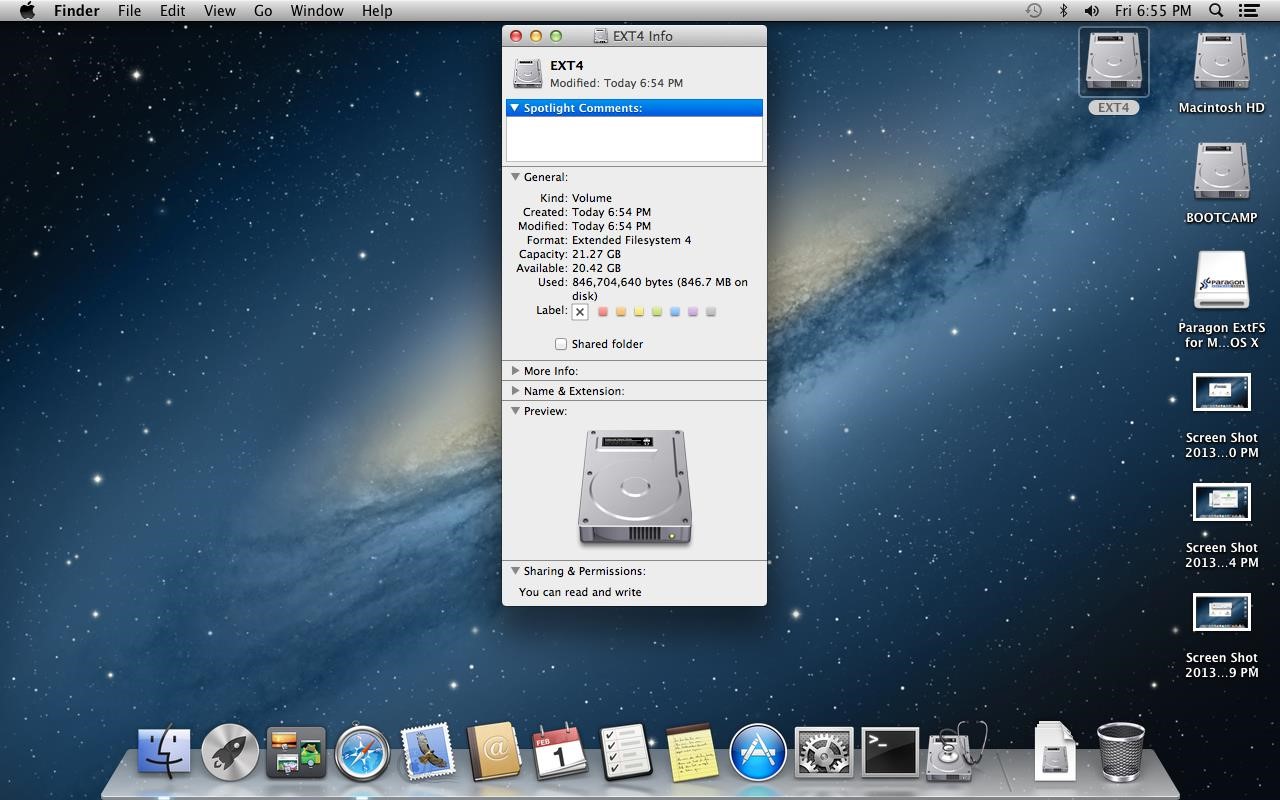 Следовательно, нет единой конторы, которая координировано управляла бы этим процессом. Microsoft часто перебрасывает ответственность за проблемы на производителей железа. А последним не всегда по силам угнаться за всеми проблемами, порождёнными обновлениями Windows.
Следовательно, нет единой конторы, которая координировано управляла бы этим процессом. Microsoft часто перебрасывает ответственность за проблемы на производителей железа. А последним не всегда по силам угнаться за всеми проблемами, порождёнными обновлениями Windows.
А вот Apple единолично в ответе за слаженную работу операционной системы и комплектующих. Эта система оптимально оптимизирована под работу с железом собираемых компанией устройств. Об отсутствии поддержки старого железа новыми версиями Mac Apple честно и открыто заявляет. Mac в меньшей степени подвержена проблемам слёта и некорректной работы драйверов.
Заточка железа под ПО в условиях работы Mac даёт возможность выжать иногда с более слабой компьютерной начинки больше производительности, чем с более мощной в условиях работы с Windows. Но такое преимущество, естественно, необходимо рассматривать только на фоне фактора цены устройства.
MacBook’и обычно лучше заточены под энергоэффективность, чем Windows-ноутбуки.
Установка
И Mac, и Windows просты в установке.
Эти процессы может осилить любой более-менее опытный пользователь. Однако в случае установки Mac не на Apple-устройства эта процедура серьёзно усложняется. Настолько, что потребуется не один, не два дня, а гораздо больше времени провести на ресурсах, посвящённых теме Хакинтош.
Но это если говорить только о процессе установки. На оригинальных устройствах Apple процесс установки системы на её установке и заканчивается. Тогда как в Windows жара только начинается – установка драйверов, программных платформ типа DirectX или .NET Framework, отключение ненужных функций, удаление приложений-приблуд и т.п.
Стабильность и производительность
Mac — более стабильная операционная система, чем Windows, даже если мы говорим не о «Десятке», а о старших версиях системы. Тем не менее и у Mac есть иногда глюки, особенно в новых, мало обкатанных версиях. Её стабильность – это результат принадлежности к типу Unix-подобных систем, взаимодействия с более узким кругом комплектующих, меньших возможностей самой системы, менее топорного подхода разработчиков к внедрению обновлений, чем у Windows.
Windows же периодически нуждается в чистке от временных и отработанных данных, в чистке и оптимизации системного реестра, который как явление отсутствует на Mac в принципе. А процесс внедрения накопительного обновления Windows 10 – это всегда рулетка.
Откат Windows – это, по сути, также рулетка. Что штатные средства (точки восстановления и образ резервной копии), что сторонние типа Acronis или AOME не всегда могут удачно восстановить систему.
Тогда как откат Mac с помощью штатной функции Time Machine – это практически всегда предвиденный рабочий вариант.
Файловые системы, используемые в Mac — HFS+ и новая APFS, более совершенны, чем проблемная, морально устаревшая и подверженная фрагментации данных NTFS, используемая в Windows. У Microsoft есть преемница NTFS – усовершенствованная файловая система ReFS, но компания не спешит её массово внедрять, делая эксклюзивом для особых случаев.Mac – более быстрая за счёт принадлежности к типу Unix-подобных систем и оптимизации ПО под железо.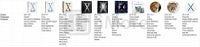 Но взять ту же Windows 8.1, установленную на более-менее производительном компьютере с SSD-диском – это также будет довольно быстрая система.
Но взять ту же Windows 8.1, установленную на более-менее производительном компьютере с SSD-диском – это также будет довольно быстрая система.
Удобство работы и юзабилити
Mac более заточена под обывателя, проста в освоении, продумана так, чтобы пользователь при отсутствии каких-то дополнительных компонентов меньше обращался за справкой в Интернет. У Mac более простой механизм установки и удаления ПО.
Дизайн и организация интерфейса Mac более эргономичны по объективным параметрам. Но так субъективно может не показаться пользователям Windows, не видевшим ничего иного, кроме как интерфейса Windows. На самом деле Doc-панель, Launchpad, обустройство Finder, панель задач (статус-бар) вверху, интеграция с панелью задач интерфейса приложений – эти вещи более продуманы, чем их аналоги в среде Windows.
У Mac красивые анимационные эффекты, плавный скроллинг, Finder обустроен системой тегирования данных цветными метками, в нём есть режим карусели просмотра файлов.
Однако не всем нравится левостороннее расположение кнопок окон в Mac и невозможность развёртывания окон на весь экран с оставлением видимой панели задач и Doc.
Mac тесно интегрирована с iOS-устройствами. Тогда как реализация приложения «Твой телефон» Windows 10 оставляет желать лучшего.
Функциональность
Mac – система для обывателей и узкопрофильных специалистов. Тогда как Windows – система для всех подряд, гибко настраиваемая, с потенциалом включения дополнительных штатных фукнций. В Windows 10 идёт активное внедрение смешанной реальности.Программы
Windows – площадка для игр и массы всевозможного софта. Для Mac программ меньше, но они более высокого качества. Mac – не система для любителей пиратского софта. Пиратский софт под Mac, безусловно, есть, но его очень мало. Многие платные программы придётся использовать честно и покупать на них лицензию.
У каждой из систем есть своё уникальное ПО, аналога которого нет для другой системы. Но, естественно, Windows по этой части страдает меньше. Для Mac не найти многих пиратских программ, редкого софта типа программаторов, перепрошивальщиков Android, клиентского ПО различных сервисов и т.п.
Но, естественно, Windows по этой части страдает меньше. Для Mac не найти многих пиратских программ, редкого софта типа программаторов, перепрошивальщиков Android, клиентского ПО различных сервисов и т.п.
Подводя итоги…
Вот как-то так, друзья. При том, что, казалось бы, Mac – операционная система для избранных, у кого есть средства на покупку дорогостоящих Apple-устройств, она не лишена недостатков. Тогда как Windows – система с большим числом проблем, но это непаханое поле азарта для энтузиастов, продвинутых пользователей, разработчиков.
Ну и напоследок сухая статистика: доля Windows на рынке десктопов долгое время уже колеблется в районе 90%. По итогам 2018 года доля Windows составила почти 88%. Доля же Mac достигла отметки немногим более 9%.
Метки к статье: Анализ факты и рассуждения Windows 10 Windows 7 Windows 8.1
Mac OS, Windows или Linux: обзор достоинств и недостатков операционных систем
У каждой операционной системы есть свои поклонники.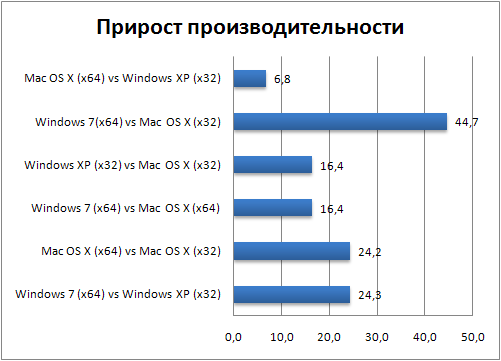 Mac, Windows и Linux соревнуются между собой, приводя свои аргументы и плюсы использования. Что выбрать, пользователь решает индивидуально для себя.
Mac, Windows и Linux соревнуются между собой, приводя свои аргументы и плюсы использования. Что выбрать, пользователь решает индивидуально для себя.
Недавно мы писали о преимуществах Windows и Mac. Поэтому сейчас Информатор Tech решил сделать небольшое заключение «трилогии», и сравнить все плюсы и минусы трех операционных систем.
Windows
Семейство коммерческих операционных систем корпорации Microsoft ориентированы на применение графического интерфейса при управлении. Изначально Windows была всего лишь графической программой для операционной системы 80-х и 90-х годов MS-DOS. Сейчас под управлением операционных систем семейства Windows работает около 88% персональных компьютеров.
Плюсы:
- Совместимость. Практически любая программа либо работает, либо имеет аналоги под Windows. Драйверы есть для любых устройств. Много игр.
- Поддержка. С учетом того, что большинство людей пользуются Windows – найти кого-то способного помочь разобраться с практически любой задачей не составит труда.
 Компания Microsoft предлагает отличную поддержку, поэтому программы легко устанавливать. А вот, например, с Linux подобной поддержки не достать.
Компания Microsoft предлагает отличную поддержку, поэтому программы легко устанавливать. А вот, например, с Linux подобной поддержки не достать. - Доступность. Если вы достаточно продвинутый пользователь Windows, тогда знаете, что у него очень много полезных функций. Интерфейс весьма дружественный, понятен на интуитивном уровне, в нем сможет разобраться даже новичок.
Минусы:
- Вирусы. Большинство вирусов нацелены на Windows. Придется покупать или пользоваться бесплатным антивирусом, постоянно обновлять, следить за тем, какой антивирус лучше или хуже справляется с поставленной задачей.
- Скорость. «У нас на самолете есть бассейн, теннисный корт, ресторан и диско площадка. А теперь давайте попробуем взлететь со всей этой хр*нью». Знакомое выражение? Windows съедает очень много ресурсов. В нем масса лишнего для обычного пользователя, и естественно, не профессионал не сможет разобраться что лишнее, а что нет.
- Цена. Если вы однажды купили Windows, тогда после каждого большого релиза придется покупать его заново.
 Исключением стала только 10 версия со временным бесплатным обновлением. Если сравнивать с Mac и Linux , то здесь вы просто скачиваете обновления бесплатно.
Исключением стала только 10 версия со временным бесплатным обновлением. Если сравнивать с Mac и Linux , то здесь вы просто скачиваете обновления бесплатно.
Mac OS
Mac OS – семейство операционных систем производства корпорации Apple. Самого термина «Mac OS» в действительности не существовало до тех пор, пока он не был официально использован в середине 1990 года. С тех пор термин применяется ко всем версиям операционных систем Макинтоша, как удобный способ выделения их в контексте других операционных систем.
Плюсы:
- Вирусы. В этой операционке их практически нет.
- Надежность. Система была написана под конкретные «железные» наборы (конфигурации компьютеров). Исходя из этого, функционирует система так, как должна, и редко ломается.
- Оптимизация ПО. Конечно, приложений существует не так много, но они пишутся для идеальной совместимости с системой, и в итоге Mac OS работает стабильно намного дольше, чем другие, при этом ресурсы расходуются рационально.

- Дизайн. Нечего кривить душой – выглядит Mac часто лучше PC (но здесь надо помнить, что операционные системы — это лишь начинка, и никто, кроме Apple, не создает свои устройства). Внешне многие устройства Apple выигрышно выделяются среди конкурентов.
Mинусы:
- Цена. Раньше в этой графе можно было написать: «посмотрите, что вы покупаете из начинки для Мака, и что за ту же цену вы можете взять для ПК», но сейчас все стало более размеренным. Mac все еще дороже в соотношении цена-начинка, но уже не настолько как раньше. Однако это компенсируется отличным качеством.
- Внутренняя начинка. Apple, имея огромные возможности, постоянно игнорирует общепринятые стандарты, использует собственные и навязывает пользователям. Как результат – меняя устройство, пользователь должен привыкать к особенностям использования.
- Физический компьютер. Как было сказано, Mac OS рассчитана на конкретные конфигурации, и потому крайне не рекомендуется устанавливать ее на компьютер не из семейства Apple.
 Это не значит, что она не будет работать. Будет, но придется повозиться с настройками.
Это не значит, что она не будет работать. Будет, но придется повозиться с настройками. - Совместимость. Количество программ, написанных под Mac, сильно уступает количеству программ под Windows. Точнее сказать, любые программы для Mac можно найти в App Store, но большинство из них платные и не такие удобные, как в Windows.
Linux
Для этой системы достаточно сложно дать однозначный ответ, поскольку существует много дистрибутивов Linux, и они, порой, сильно отличаются. Если в общих чертах описывать характеристики, тогда можно выделить следующее:
Плюсы:
- Один из самых важных плюсов Linux – малые технические требования. Этой системе достаточно одного ядра процессора и от 256 до 512 МБ оперативки для того, чтобы работать. Места на диске система занимает очень мало. Linux можно даже с флешки запустить на ПК. Windows в этом плане куда более прожорливый.
- Цена. Много дистрибутивов бесплатны. Вы можете установить и внести свою лепту в разработку.
 Полностью модифицировать систему под себя. Естественно, для этого вам нужно понимать, что и зачем вы делаете. Здесь множество бесплатных программ и аппликаций. Возможно, поэтому систему предпочитают программисты.
Полностью модифицировать систему под себя. Естественно, для этого вам нужно понимать, что и зачем вы делаете. Здесь множество бесплатных программ и аппликаций. Возможно, поэтому систему предпочитают программисты. - Разнообразие. Версий – масса. Дело в том, что Linux – только ядро. Чтобы его использовать, необходимо много дополнительного софта. Существует порядка сотни разных дистрибутивов. Учитывая их количество, вы можете быть уверены – найдется тот, который восполнит все ваши потребности. Пожалуй, самыми популярными являются Ubuntu, Fedora, CentOS и Mint.
- Простое применение. Некоторые дистрибутивы достаточно просты в использовании. Есть специальные с графическим интерфейсом – та же система Ubuntu, где имеется такой же рабочий стол, и файловый диспетчер, все как в обычной системе. Особых знаний не нужно.
- Вирусы. Их также, как и в Mac, практически нет.
Минусы:
- Совместимость. Если вкратце, можно посмотреть тот же пункт для Mac.
 Здесь все менее однозначно, так как очень много софта с открытым кодом, где можно вносить свои изменения. Это требует много времени и усилий. Бывают моменты, когда драйверов для ваших устройств не существует, и их нужно либо писать самому с нуля, либо использовать что-то подходящее под все типы данного устройства. Естественно функциональность устройств от этого страдает.
Здесь все менее однозначно, так как очень много софта с открытым кодом, где можно вносить свои изменения. Это требует много времени и усилий. Бывают моменты, когда драйверов для ваших устройств не существует, и их нужно либо писать самому с нуля, либо использовать что-то подходящее под все типы данного устройства. Естественно функциональность устройств от этого страдает. - На Linux очень мало игр, поэтому геймеры предпочитают Windows.
Сравнение Windows и Linux
Windows и Linux трудно сравнивать «на равных» из-за следующих факторов:
- Исторически слово «Linux» означает ядро операционной системы. Операционные системы на основе ядра Linux, утилит проекта GNU исторически называют GNU/Linux, но в последнее время имя упрощают до «Linux», что не везде приветствуется.
- Linux – это не определенная OS, их более 600, среди них есть те, которые отличаются друг от друга значительно, а некоторые совсем немного.
- И Windows, и Linux поставляются в различных конфигурациях.
 Особенно Linux, для которой существует огромное количество вариантов, некоторые из них предназначены для узкого круга задач.
Особенно Linux, для которой существует огромное количество вариантов, некоторые из них предназначены для узкого круга задач. - Цена и широта технической поддержки различаются у разных поставщиков, а также в зависимости от версии и дистрибутива.
- Производители оборудования могут устанавливать дополнительное ПО с операционной системой, которое делает доступные функции системы разнообразнее. Иногда они даже спонсируют продавца, снижая цену продукта для пользователя.
- Данные, полученные от маркетинговых подразделений, и результаты тестирования, могут расходиться.
- Microsoft распространяет Windows под разными лицензиями (закрытыми). Дистрибутивы Linux, со своей стороны, могут содержать проприетарные компоненты.
Сравнение по стоимости владения
В 2004 году компания Microsoft запустила маркетинговую кампанию под названием «Get the Facts», призванную обозначить преимущества Windows перед Linux. Было заявлено, что совокупная стоимость владения для Windows ниже, чем для продуктов с открытым кодом.
Выводы, сделанные Microsoft, оспаривают другие авторитетные организации, например, компания Novell и английский IT-сайт The Register. Некоторые полагают, что неточности обусловлены тем, что в отчете примешаны цифры по UNIX и Solaris, а кроме того, подсчитана стоимость профессиональной поддержки Linux (профессиональная поддержка может потребоваться при производстве ПО, но не при использовании системы).
Государственное агентство Великобритании по рекламе в 2004 году предупредило Microsoft, что формулировка «стоимость владения Linux в 10 раз выше, чем стоимость владения Windows Server 2003» не соответствует истине, так как серверное оборудование, выбранное в сравнении для Linux (с операционной системой Red Hat Enterprise Linux AS v.3, в «комплектации» Premium Subscription), было максимально дорогим, тогда как выбором для Windows была практически «голая» операционная система.
Игры
Для Microsoft Windows, из-за монопольной позиции и большого процента, на рынке постоянно выпускается огромное количество игр разных жанров. Распространяются в большинстве своем за оплату, но есть и бесплатные игры. Большое количество игр также объясняется тем, что Windows – наиболее популярная операционная система на настольных компьютерах. Для написания трехмерных игр для Windows обычно используются API DirectX и XNA (реже OpenGL).
Для Linux существует меньше игр, но эта ситуация постепенно улучшается. Основной причиной является малый процент рыночного сегмента. В большинстве случаев, это также свободное программное обеспечение, однако и здесь встречаются проприетарные игры (игры, портированные из Windows). Наиболее популярными жанрами являются казуальные игры, шутеры от первого лица (в основном они написаны на свободных движках Quake, например Tremulous, Xonotic, Nexuiz, Urban Terror, Warsow, или же это портированные из Windows игры), а также стратегии.
Разумеется, все это очень коротко, и для того, чтобы сопоставить все моменты, пожалуй, будет мало книги. Но можно сложить общее представление о каждой операционной системе и сделать индивидуальный выбор в пользу одной, а может и попробовать скомбинировать две-три операционки – на работе, дома, на отдыхе.
Ранее мы расписывали 8 причин, почему стоит отдать предпочтение Apple Mac, а также приводили убедительные аргументы, почему ПК Windows лучше. Выбор за вами.
Узнать еще больше актуальных новостей из мира технологий можно в нашем Telegram-канале и на Facebook.
Раньше я любил Windows, но теперь обожаю macOS. Вот что зацепило
Около 4 месяцев назад мне повезло купить роскошный MacBook Pro 15 2018-го года. До этого всю жизнь использовал ПК, и мне нравилась ОС от Microsoft.
Настолько, что даже после приобретения iMac 27 в 2012 году прямо в магазине попросил накатить Windows через BootCamp.
А во время работы старался как можно реже заходить на территорию OS X. Было лень вникать во что-то новое, когда есть привычное.
Но казалось, будто что-то упускал, поэтому вместе с MacBook уже решил освоиться в системе. И теперь точно понял, что имели ввиду люди, которые говорили «один раз привыкнешь, потом ПК терпеть не сможешь».
Ниже расскажу, что зацепило сильнее всего. Windows до такого ещё очень далеко.
Система работает как единое целое
Первый запуск сразу напоминает активацию iOS. Этапы понятно оформлены, они «с порога» учат логике интерфейса и работе с Mac.
А дальше даже сложные элементы легко считываются: вот настройки с доходчивыми ярлыками, наверху строка состояния с часами показывает нужные иконки управления, а Launchpad выдаёт все установленные приложения.
На Windows же, например, до сих пор путаюсь в Параметрах из-за того, что они хранятся в двух разделах: обновлённом красивом меню и классической Панели управления, которая сама ещё по-разному группируется.
Система от Apple насыщена элементами менеджмента всего, что вы храните на Mac. Например, получается быстро подтянуть настройки дисплея или клавиатуры или перекроить логику хранения файлов.
И, самое главное, всем этим хочется пользоваться. Тот же Spotlight, например, оформлен строкой посреди экрана, он сразу смотрит на вас и по мере того, как пишите, выводит результат на центральную часть.
Поиск в Windows 10 постепенно развивают в ту же сторону, но сейчас его дизайн грубый, будто недоделанный.
В сравнении выше разделом слева никогда не пользовался. А вот Spotlight на Mac вызываю постоянно. Нет перегружающих деталей и есть огромная выдача нужного.
Windows пережила несколько крупных перезапусков, и каждый раз её дизайн штормило. Только с релизом десятой версии в Microsoft начали прилизывать и доводить до идеала систему. Она начинает иметь постоянное лицо.
С другой стороны, macOS развивалась постепенно, и даже в грядущей Big Sur редизайн пойдёт не в сторону чего-то нового, а адаптации всего знакомого под уже популярный стиль iOS.
Узнаваемость интерфейса вырастет ещё сильнее, а цельной будет восприниматься не только ОС, но и её бесшовная работа с другими устройствами. На связку Windows-Android останется только смотреть и грустить.
Тут нереальная поддержка анимаций
Анимировать движение элемента из точки А в точку Б можно двумя видами:
1. «Запечь» перемещение. В таком случае предмет при нажатии на кнопку активации перемещается вне зависимости от ваших дальнейших действий. Например, так сворачиваются окна, и вы уже никак их в этот момент не остановите.
2. Сделать так, чтобы объект двигался вместе с пальцем в реальном времени. И для удобства довести анимацию, если жест был резкий. По такому принципу работает скролл страницы. И многие системные жесты в macOS.
То, что выдают драйвера трекпада Windows Precision удобно для навигации по системе, но движение не будет чувстоваться так же живо, как перелистывание рабочих столов или открытие Mission Control на Mac.
Это такая вещь, которая работает на подсознательном уровне.
Если вы начали проводить рукой, чтобы проверить все открытые окна, а затем передумали, на компьютере от Apple вы сможете отменить действие, вернув пальцы назад.
А вот на Windows режим сначала откроется, и его придётся закрывать.
На такой детали и строится полноценное чувство устройства. Оно реагирует как живое и всегда даёт контроль над собой.
Поэтому люди обожают ту же iOS, которая с релизом на iPhone X ещё лучше стала подстраиваться под движения пользователя.
Если научиться окнам и рабочим столам, вернуться назад сложно
Функция Exposé, которая показывает все открытые пространства одной программы
Тот, кто работал с окнами в macOS знает, что их не получится распределять так же плотно, как в Windows.
Виной тому патент аж от 2000 года у Microsoft на функцию Snap. Предполагаю, что по той же причине в iPad для многозадачности имеем Split Screen.
Из-за ограничения macOS постепенно развивалась с той логикой, чтобы программы лежали стопками, а перепрыгивать на них можно было с помощью горячих клавиш и быстрых жестов.
Так сформировался текущий вид, когда мы перелистываем развёрнутые на весь экран окна или выбираем нужное на рабочем столе через Mission Control.
Удобно это сразу по двум причинам.
1. Каждая программа для меня – отдельное рабочее пространство. При их смене словно переключаюсь между режимами, полностью уделяя текущей задаче всё своё внимание.
2. Простым взмахом вверх вижу все рабочие окна и могу перепрыгивать к ним намного быстрее, чем в Windows. Особенно это помогает ориентироваться в папках.
Не всех такой расклад, правда, устраивает. Например, когда Рабочие столы автоматически меняются, однако это мелкая вещь, которую легко исправить. В остальном же я полностью доволен логикой.
А из-за того, что рабочий стол выглядит поначалу похожим на таковой в Windows, им многие и пользуются по инерции точно как же. То есть хранят десятки файлов и папок или пробуют распределять окна теми же блоками.
В macOS такая логика не нужна. На моём рабочем столе хранится 6 папок, которые подключены к iCloud Drive. И больше ничего. Обязанности «хранилища ярлыков» взяли на себя Dock на нижней части экрана и Finder.
Система способствует такой логике, о чём писал во впечатлениях от нового макбука.
То, что качаю, удобно сразу хранить в загрузках, скриншоты тоже направляю в отдельную папку, а все фото и материалы по работе расфасовал в одну простую структуру.
Так подошли к самой странной вещи Mac, которой сейчас не хватает на Windows.
Finder сначала напугал, а теперь стал лучшим другом
Всё нужное и ничего лишнего
После перехода на Mac местный файловый менеджер казался обычным приложением Папки. Но со временем ему находились новые применения и сейчас удивлён, насколько больше он умеет.
Сразу заметно удобную навигацию. Боковое меню в Папках Windows регулируется через костыли: нельзя в два клика спрятать ненужные разделы вроде Этот компьютер или One Drive из бокового меню или быстро перепрыгнуть ко списку всех установленных программ.
Finder же умеет и это, и много других вещей, например:
И это только поверхностные функции, есть много материалов про стороннюю настройку. Таким менеджером приятно пользоваться, потому что что он не замусорен лишними элементами как в Windows, и его удобно адаптировать под свои нужды.
Раскладка клавиатуры и горячие клавиши и созданы для моментальной работы
Для меня было невероятным открытием найти второй и даже третий слой символов под кнопками Option и Shift.
Такое можно настроить и на Windows, но точно не встроенными средствами «из коробки».
При работе с текстом иметь быстрый доступ к тире (–), точке для списков (•) или к обозначению рубля (₽) критически важно в работе автора, SMM-специалиста или блоггера, а для всех остальных это просто удобная дополнительная функция.
Попробуйте напечатать эти символы в Windows. В лучшем случае они выпрыгнут в поисковой выдаче сразу, но иногда есть только советы ввести несуразную комбинацию цифр.
Для того же самого тире это Alt + 0151. Гарантирую – с первого раза у вас это не получится. У меня и с пятого не печатается порой.
Со штатными сочетаниями тут тоже всё хорошо
В Mac это делается через Option + –. Быстро и удобно. Та же ситуация с кавычками-ёлочками, неразрывным пробелом и многим другим.
Да, официальная русская раскладка от Apple хромает неудобным расположением, о чём подробно объяснял в материале про мои попытки улучшить штатную клавиатуру.
Сейчас вернулся к PC-раскладке, просто потому что у неё есть этот слой дополнительных символов через сочетание клавиш, который слетает на кастомных версиях.
Иногда получается, что всё ещё не хватает пары знаков. Но даже в таком случае есть ловкое решение.
В настройках клавиатуры в разделе Текст можно задать автозамену одних слов и символов на другие. Использую функцию и для сокращения длинных предложений, и для редких знаков.
Например, напечатать неразрывный дефис штатными средствами нельзя. Тогда я просто программирую систему на место сочетания «–» вставлять один особенный.
Сюда же улетели коды форматирования для WordPress и всякие бытовые сокращения. Например, для электронной почты печатаю только три первые буквы, а остальная часть сама впрыгивает в строку.
Или, когда встречаюсь с кем-нибудь, удобно писать «тгд» и жать Enter. Собеседник на другом конце увидит понятное «Ты где сейчас?».
Внутри системы сочетания тоже играют важную роль. В одном Finder их добрый десяток, чего говорить о других приложениях.
Про самые удобные мы уже собирали два списка.
Само собой, Windows тоже напичкана горячими клавишами, но на Mac работать с сочетаниями получается быстрее и естественнее. Продуманы лучше, работают понятнее и, опять же, подгонять их под себя через один общий пункт Клавиатура в Настройках удобнее.
Словарь делает такое, что Windows не снилось
Помните новое приложение Переводчик, которое прилетит к нам вместе с iOS 14? Так вот его предком я пользуюсь уже три года начиная с iPhone 5S.
В свои системы Apple встроила невероятно полезный словарь, который поддерживает многие языки.
Например, вы установили русский, английский и немецкий.
Затем видите незнакомое слово Aktualisieren, выделяете его и в контекстном меню выбераете Найти в словаре.
Вам выскочит и значение слова на немецком, и его перевод на русский, и на английский. Ещё и синонимы узнаете.
А самое удобное, что словарь можно вызывать усиленным нажатием по трекпаду, если включить функцию в настройках.
Центр уведомлений и виджеты постоянно выручают
Очередной пример того, как важен дизайн. Внешний вид push-уведомлений в macOS копирует таковой из iOS. Карточки аккуратные, небольшие, привычные и понятные. Их приятно оставлять активными, чего не могу сказать о тех, что в Windows.
Из-за того, что система от Microsoft живёт отдельно от других устройств, чувства одного информационного поля не наступает. Когда мне приходит уведомление из того же Telegram, оно выглядит непривычно, словно залез в чужой аккаунт.
Но с этим можно смириться, а вот отсутсвие виджетов делает панель уведомлений на Windows совсем бесполезной.
Это целиком на совести Microsoft, потому что в macOS использую штатные приложения с всего одним исключением.
В Apple сделали удобные виджеты Погоды, Акций и Калькулятора, которые у меня всегда под рукой. Сюда же некоторые добавляют Календарь с Напоминаниями, если плотно ими пользуются (я – нет).
И получается так, что в Центре уведомлений есть все ключевые вещи, которые выдадут важную информацию на текущий день.
В App Store же выбор виджетов небольшой, поэтому и сказал, что применение штатных средств целиком лежит на разработчике ОС.
Сам вот пользуюсь одним приложением. Постепенно учу себя заполнять расписание на неделю в календаре и делать списки задач в Todoist. Так вот у последнего простой и удобный виджет. В нём сразу вижу задачи, не забываю о них и быстро отмечаю завершённые.
Не хватает только горячих клавиш для переключения между вкладками Сегодня и Уведомления. Посмотрим, как это исправят в Big Sur.
Apple доводит синхронизацию до идеала
Список того, что у меня хранится в облаке iCloud Drive
На конференции разработчиков WWDC 2018 вице-президент по разработке ПО Крейг Федериги сказал чёткое «Нет» на вопрос, объединяется ли iOS и macOS в единое целое.
Однако он пояснил, что в компании планируют делать так, что приложения с iPhone и iPad работали на Mac без больших затрат на оптимизацию.
Так сначала на macOS пришли «домашние» Диктофон и Акции, а в прошлом году инструмент переноса Catalyst стал доступен всем.
Для пользователей такие изменения пока не особо заметны. Однако это показало намерения компании не объединить код систем в один, а сделать так, чтобы для покупателей все устройства давали похожие ощущения.
И сейчас плавность перехода видна например, когда на лету синхронизируются все заметки и напоминания, работает единый буфер обмена, а на iPhone тут же прилетает фото, которое только что обработал на MacBook.
Последний пункт для меня самый важный. Покупка iCloud на 2 ТБ избавила от огромной головной боли.
Теперь я не беспокоюсь о том, что все данные пропадут в случае поломки. Больше не нужно постоянно перебрасывать файлы по жёстким дискам. И постоянно есть доступ ко всему, что хранится и на моём смартфоне, и на ноутбуке.
Облако работает бесшовно, потому что вплетено в системы: ко всем своим исходникам и PSD-файлам для редактирования у меня есть доступ из любой точки мира.
Ну а от хранилищ других компаний сервис отличается тем, что он глубоко врос во системы Apple. Немного напоминает монопольное поведение, но не думаю, что кто-то сделает интеграцию лучше с той же степенью приватности.
В ближайшие два года Apple начнёт ставить во все Mac собственные процессоры и заменит тем самым текущую архитектуру x86 на ARM.
На ней базируются остальные продукты компании, в том числе iPhone и iPad, поэтому приложения с мобильных систем станут полностью доступны на компьютерах.
Это приведёт к синергии устройств и контента, благодаря чему последний в сегодняшнем списке пункт про синхронизацию устройств через несколько лет станет самым важным в преимуществе macOS над Windows.
Даже интересно, как будет выкручиваться Microsoft. Пока же попытки выглядят как минимум странно.
🤓 Хочешь больше? Подпишись на наш Telegram. … и не забывай читать наш Facebook и Twitter 🍒 В закладки iPhones.ru Оторвите меня от макбука.Павел Телешевский
@TinelrayУ меня 4 новых года: обычный, свой, WWDC и сентябрьская презентация Apple. Последний — самый ожидаемый, и ни капли за это не стыдно. Instagram/Telegram: @tinelray
- До ←
Как перенести свою музыку в Spotify из других сервисов: Apple Music, Яндекс.Музыка и ВКонтакте
- После →
Apple придумала чехол, который заряжает iPhone без Lightning
Операционные системы Windows Linux Mac OS сравнение
Какая операционная система быстрее и лучше? Сегодня мы ответим на этот вопрос и сравним три ведущие ОС: Windows 10, MacOS, Linux. Посмотрим на них в синтетический тестах и в играх.
Виды операционных систем
На рынке доминируют три семейства систем: Windows, Mac OS и Unix-подобные а именно gnu linux. Да доля этих продуктов далеко не ровная и это делает сравнение еще интереснее.
Ведь за весь жизненный цикл данные продукты претерпели огромное количество изменений, улучшений и даже перерождений у каждой был долгий путь. Но сейчас меня интересует конечный результат, апогей каждой операционки а именно последняя сборка Windows 10, MacOS Catalina и Linux. С первыми двумя все предельно просто а вот linux это многообразие сборок не похожих друг на друга.
Для теста взяли три самые популярные среди пользователей linux дистрибутива это Manjaro, Mind и конечно Ubuntu они стабильнe и имеют нужные библиотеки для запуска тестов и игр. Хочу заметить все системы находятся в стоке скачаны с официального сайта и установлены. Никаких дополнительных улучшений не производилось оптимизации не было все родное.
Тестовый стендТестировать буду на моем основном ПК ведь главная задача без проблем запускать любую из этих операционок. C Windows и linux проблем мало у кого возникает, а вот Mac os запустить как родную, возможно далеко не на каждом железе, но у меня в силу нужды работы на Mac сборка соответствующая. Выбирал железо я сам и на него сегодня без усилий встают последний версии операционки от Аpple. Работают они стабильно на столько насколько это вообще возможно без паники ядра и прочих мракобесий.
Характеристики системы
- Процессор i7 четвертого поколения 4790;
- Материнская плата Asus impact 7;
- Видеокарта RX 570 на 4 гигабайта от msi;
- Оперативная память ddr3 corsair 2 планки по 8 гигабайт;
- Ssd патриот на 480 для системы;
- 3 терабайтный винт для файлов;
- 600 ваттный блок питания;
- Водяное охлаждение на процессор;
- 24 дюймовый full hd монитор.
Да ПК средненький, наверное, даже ниже среднего, народный так сказать, что для экспериментов в самый раз на такую сборку любая с тестированных операционок устанавливается за считанные минуты.
Время установки операционной системыНа первом месте Linux установка в среднем 4-5 минут и занимает он около 10 гигабайт свободного пространства далее Windows 10 7 минут и 20 гигабайт на диске и 15 минут ушло на установку MacOS Catalina занимает она почти 15 гигабайт.
Время запуска системыПо запуску систем ситуация следующая самая быстрая в загрузке Windows 10 8 секунд далее за 10 секунд загружается linux и на последнем месте mac os около 13 секунд. В самих же свеже установленных системах все работают быстро и отзывчиво никакого дискомфорта не вызывает.
Сравнение Windows, Linux, Mac OS в синтетических тестахПереходим к тестовой части синтетика а именно к известному benchmark-ку geekbench 5 он имитирует реальные сценарии нагрузки на центральный процессор и тестирует как одна ядерную так и многоядерную производительность результаты следующие.
Если mac os и windows показывают одинаковую производительность то тест в linux имеет на моём процессоре самый высокий результат. Преимущество 5 процента в однопотоке и 6 в многоядерке. Кстати именно на linux ставят рекорды по тестам процессоров и не только в geekbench.
GPU тесты семть разных цен и картина повторяется
Явный лидер linux 4 из 7 тестов с лучшим результатом второе место делят mac os и Windows.
Benchmark Heavane здесь если прогнать тест в OpenGL то результат windows и linux паритетный mac os здесь отстает на 5 процентов.
Но если мы задействуем windows directrix то ситуация кардинально меняется и windows уже лидирует аж на 16 процентов в сравнении с линуксом и на 20 процентов с mac os.
Кстати следующий тест Benchmark 1.0 Valley еще раз это подтверждает.
Между тремя системами на OpenGL разницы практически нет но на directrix windows опять вырывается вперед на 10 процентов.
Сравнение Windows, Linux, Mac OS в играхСинтетические тесты имеют не так много общего с реальной производительностью в играх так что тестировать нужно и в них. Взяли немного проектов в одном старенькие на которых вышли всевозможные патчи и заплатки.
Tomb Raider игра которая очень давно находится в библиотеке каждой из систем и удобно что она имеет встроенный бенчмарк выкручиваем все на максимум отключаем вертикальную синхронизацию и получаем результаты которые полностью отличаются от тестовых программ.
На первом месте идет винда с большим отрывом далее linux и замыкает mac os аж с двух кратным отставанием.
Следующая нативная игра со встроенным бенчмарком Metro 2033 redux тест c двумя прогонами и суммированием результатов.
Dota 2 максимальные настройки и аналогичная картина, что интересно вырвавшуюся винду понять можно ведь при тестах использовался api directx но linux с mac os используйте OpenGL и если в синтетике разница незначительна то в играх она огромна. Та же самая картина в counter-strike хотя есть проекты где mac os выигрывает у linux, например, в War Thunder тест open gl на трех системах с максимальными настройками.
Лидер неизменн но mac os показывает лучшие результаты во всех тестах без исключения не всегда разница значительна но факт есть факт таких проектов немного в основном linux быстрее в играх чем mac os особенно в портированных.
Кстати MacOS Catalina это 64 битная операционная система и единственно из тестируемых без поддержки 32-битных приложений соответственно многие старые игры и программы на ней попросту не запускаются так что при обновлении или переходе желательно это учитывать.
Выводы можно сделать следующееВсе три системы комфортны для работы, но windows безоговорочный лидер в игровой среде не только из за того что на этой системе огромное количество проектов, но и производительность в них выше чем у конкурентов причем значительно. Из-за тотальной доминации на рынке это направление развивается лучше чем у других.
Linux прекрасен в процессора зависимых приложениях в этом ему нет равных, так же как и нет равных в безопасности это отличная а кто муже бесплатная система. Linux сегодня не пугает обычных пользователей и люди сами переходят на эту ОС даже для домашнего использования.
Ну и MacOS Catalina красивая удобная простая, но в сегодняшнем сравнении самая слабая операционная система как в играх так и в тестах.
Спасибо за внимание всем удачи пока.
MacOS
против Windows: какая ОС действительно лучшая?
Я боюсь недовольных комментариев, электронных писем и твитов, отправляемых мне из-за этого сравнения, но выслушайте меня. Люди по обе стороны войны за ОС, вероятно, просто не знают, что может предложить другая сторона, и некоторым из них это может быть любопытно.
В духе полного раскрытия информации, как и более 80 процентов мира настольных компьютеров и ноутбуков, я в первую очередь пользователь Windows. Я, однако, приверженец iPhone и, как обозреватель программного обеспечения, имею большой опыт работы с Mac.Я точно не являюсь ненавистником Mac или Apple.
Вместо того, чтобы просто оформлять это как аргумент в пользу той или иной стороны, я просто проработаю стандартные функции операционной системы, попутно сравнивая предложения Microsoft и Apple. Да, в каждой категории будет победитель, и в конце мы подведем итоги, но ваш выбор ОС включает в себя гораздо больше, чем просто функции, аппаратную и программную поддержку и возможности. Он включает в себя то, что используют люди вокруг вас, вашу экосистему (включая смартфон и планшет), потребности вашего бизнеса и вашу личность.
Не стесняйтесь добавлять свои мысли в разделе комментариев в конце этой статьи, независимо от того, являетесь ли вы поклонником Windows или macOS. Сообщите нам, почему вы находитесь в вашем конкретном лагере.
Объявление
Опыт установки
Обе ОС предлагают понятные и отточенные процессы настройки. Вы можете использовать оба, не входя в учетную запись Apple или Microsoft, но оба предлагают более богатые возможности, если вы это сделаете. Вы пропустите синхронизацию машин, голосовых помощников, роуминг приложений, сообщения и многое другое, если не войдете в систему.
Microsoft позволяет устанавливать ОС с голосовым управлением с помощью Кортаны. Apple устанавливает обновления через Системные настройки, а не в Mac App Store. Оба автоматически распознают и устанавливают драйверы для стандартных периферийных устройств, таких как мыши, клавиатуры и хранилища.
Победитель: Галстук
Вход в систему и начало работы
Обе системы предлагают варианты входа, которые выходят за рамки традиционного действия простого входа в систему на рабочем столе.Если у вас MacBook Pro с Touch Bar, вы можете легко войти в свой Mac с помощью пальца. Или вы можете войти в систему со своего iPhone или Apple Watch, если они находятся достаточно близко к компьютеру.
Но Windows 10 предлагает Hello с несколькими параметрами биометрического входа. Вход по лицу, вероятно, самый крутой и доступен на большинстве ПК более высокого класса, включая все устройства Surface. Windows Hello также поддерживает считыватели отпечатков пальцев, доступные на ноутбуках, таких как HP Spectre 13. Если у вас нет оборудования, совместимого с какой-либо из этих функций, Windows также примет PIN-код.
После загрузки ОС в Windows появляется кнопка «Пуск» и меню для доступа к наиболее часто используемым приложениям, настройкам и документам. В macOS нет ничего похожего, но вы можете закрепить часто используемые приложения на своей док-станции, перейти в папку «Приложения» или настроить рабочий стол со значками для наиболее часто используемых программ и файлов. Вы также можете использовать значок Launchpad для пролистывания страниц и запуска приложений.
Победитель: Windows 10
Выбор оборудования
Apple предлагает несколько отличных вариантов компьютерного оборудования с великолепным промышленным дизайном на Macbook, дополнительными экранами 5K на iMac и новым чрезвычайно мощным Mac Pro (от 5 999 долларов США).Проблема в том, что выбор не только дорог, но и ничтожен из-за наличия огромного количества компьютеров с Windows. К ним вы можете добавить нетрадиционные опции, такие как HoloLens, гарнитуры VR и Raspberry Pi, которые также могут работать под управлением Windows 10. Существует также более широкий спектр периферийных устройств, поддерживающих Windows, на выбор.
Что касается внутренних компонентов, таких как ЦП, видеокарта и хранилище, то здесь нет соревнований. Windows дает вам гораздо больше свободы действий при настройке системы с использованием необходимых компонентов и большую гибкость для последующего обновления.
Победитель: Windows 10
Включенные приложения
Обе операционные системы предлагают множество встроенных утилит и приложений. Вы получаете достойные почтовые клиенты, календари, калькуляторы, средства просмотра и редактирования фото и видео, инструменты для создания снимков экрана, диктофоны и веб-браузеры, а также приложения для карт, камер, новостей, погоды и контактов.
Microsoft предлагает отличные игровые приложения Sticky Notes, Skype, Translator и Xbox. Но macOS включает в себя превосходный видеоредактор, утилиту предварительного просмотра и сервис потоковой музыки.Он также включает в себя потрясающее приложение для создания музыки GarageBand и полный набор инструментов для повышения производительности.
Победитель: macOS
Совместимость со сторонним программным обеспечением
Обе платформы успели разработать обширные экосистемы программного обеспечения и услуг. Пользовательские бизнес-приложения с большей вероятностью будут поддерживаться в Windows, а macOS преобладает в творческих сферах. Тем не менее, вы можете найти множество хороших бизнес-программ для Mac, а Windows действительно может похвастаться большим количеством возможностей в некоторых творческих областях, таких как программное обеспечение для редактирования видео и фотографий.
Обе операционные системы предлагают магазины приложений, которые управляют установкой и обновлением, но, к сожалению, разработчики приложений не уделили внимание этим настольным магазинам, как их мобильным аналогам. Кстати, мне все еще кажется странным, что некоторые приложения macOS заставляют вас перетаскивать образ диска в папку «Приложения», и это лишь один из как минимум трех различных способов установки приложений на Mac. Установка приложения для Windows более проста.
Победитель: Галстук
Настройка интерфейса
Обе операционные системы предлагают приличную свободу действий для настройки, но мы прошли времена радикальных изменений интерфейса.Тем не менее, обе ОС предлагают выбор фона рабочего стола, размеров элементов экрана и экранных заставок. Темные режимы — новая мода, и Mac, и Windows предлагают их. Версия для Mac более общесистемна, при этом некоторые старые диалоговые окна Windows все еще не затемнены. Обновление Windows 10 May 2019 Update добавляет настраиваемый параметр, который позволяет вам решить, хотите ли вы темный или светлый режим для элементов системы, приложений или того и другого.
Победитель: Галстук
Поиск
Поле поиска в Windows 10 отображается постоянно, и при вводе в него появляется панель с результатами поиска файлов, приложений и Интернета. Мои коллеги, любящие Mac, доверяют функции Apple Spotlight, но я никогда не находил ее удовлетворительной.Обе функции поиска выполняют математические вычисления; покажет вам погоду, цены на акции и спортивные результаты; или найти близлежащие тайские рестораны, не беспокоясь.
Обе ОС теперь также позволяют выполнять голосовой поиск с помощью Cortana в Windows и Siri в macOS (см. Раздел AI Helper ниже). В обновлении May 2019 Update Windows следует стратегии Apple по отделению голосового поиска от вводимого с клавиатуры, отделяя значок Cortana от строки поиска.
Победитель: Галстук
Альтернативный ввод: касание, перо и диктовка
Apple наконец-то представила некоторые сенсорные возможности в macOS, но они доступны только на некоторых Macbook Pro через сенсорную панель.Windows 10 всегда имела полную поддержку сенсорного экрана и предлагает режим планшета, который позволяет переключаться между использованием экрана и клавиатуры для ввода (при условии, конечно, что ваш ноутбук оснащен сенсорной панелью). На рынке есть хороший выбор трансформируемых ноутбуков / планшетов, чтобы воспользоваться этим. Я использую свой Surface Go исключительно как планшет.
Перьевой ввод — еще одно преимущество Windows. Поддержка стилусов на сенсорных экранах надежна, с невероятно хорошим преобразованием рукописного ввода в текст.Вы можете использовать перо везде, где вы вводите текст.
Вы можете использовать свой голос для ввода текста в любом приложении в обеих ОС. Для этого в macOS вам нужно специально включить его. После включения голосовой диктовки вы можете получить к нему доступ, дважды нажав клавишу Fn. В Windows 10 просто нажмите Windows Key-H (для услышите ), и вы начнете диктовать. Оба работают в любом текстовом поле.
Победитель: Windows 10
Голосовые помощники ИИ: Кортана против Сири
Cortana появилась в Windows 10 за год до того, как Siri вышла на Mac, и по-прежнему обладает более широкими возможностями в нескольких важных аспектах.Оба могут открывать приложения и веб-страницы, сообщать вам погоду, изменять настройки системы, выполнять математические вычисления, управлять устройствами умного дома, устанавливать напоминания, отправлять электронные письма и выполнять поиск в Интернете. Оба могут быть вызваны голосом. Но Siri не может выйти из системы или выключить компьютер, что я считаю очень полезным в конце дня, когда я ухожу от своего компьютера. Кортана теперь может даже отправлять запросы в Amazon Alexa.
Победитель: Windows 10
Интеграция мобильных устройств
Windows добилась больших успехов в интеграции ОС с мобильными устройствами.Приложения для iOS и Android позволяют продолжить с одного устройства с того места, на котором вы остановились на другом, даже позволяют отправлять веб-страницу со своего телефона в браузер компьютера. В частности, устройства Android хорошо обслуживаются Windows с приложениями Launcher и Your Phone, которые позволяют обмениваться документами и веб-страницами, а также отправлять SMS-сообщения между устройствами.
Несмотря на эти многообещающие инициативы, интеграция Apple компьютеров с macOS и мобильных устройств под управлением iOS значительно превосходит то, что предлагает Windows.Панель уведомлений macOS позволяет отправлять текстовые сообщения, синхронизируя их с ближайшим iPhone, всеми вашими фотографиями можно делиться между устройствами в Apple Photos, вы можете передавать практически все, что угодно, с помощью AirDrop, и вы даже можете участвовать в видеозвонках с FaceTime между устройствами. Apple Watch — еще одна часть интегрированной экосистемы, с которой Windows не может сравниться. Например, вы можете разблокировать свой Mac, когда ваши часы находятся рядом, и на них отправляются одни и те же уведомления.
Грядет еще большая унификация между macOS и iOS с универсальными приложениями, которые вы сможете купить на любой платформе, и они будут работать на обеих, а также на iPadOS, tvOS и watchOS.
Победитель: macOS
Панель задач против док-станции
Одна из самых неприятных для меня вещей в macOS происходит, когда я нажимаю на значок Dock работающего приложения, а его окно не появляется на экране. Это потому, что macOS больше основана на документах, а Windows — на программах. Поэтому, когда вы щелкаете значок приложения в Dock, вы можете увидеть его меню вверху, но не окно программы. В Windows нажатие на значок на панели задач всегда вызывает соответствующую программу.
Док-станция macOS добилась успехов за последние несколько лет благодаря отличному увеличению при наведении курсора мыши и новой функции Mojave, которая отображает значки недавно использованных приложений. Но панель задач Windows более функциональна. Наведите указатель мыши на кнопку на панели задач, и вы увидите миниатюру окна программы. Списки переходов на панели задач позволяют видеть недавно открытые в приложении файлы или переходить к часто необходимым действиям в этой программе.
Победитель: Windows 10
Рабочий стол и управление окнами
Это могло быть связано с моим большим опытом работы с Windows, но всякий раз, когда я работаю на Mac, меня разочаровывает то, как управляются и упорядочиваются окна программ.Как упоминалось в разделе «Панель задач и док-станция», нажатие на значок док-станции не всегда открывает окна программы.
Операционная система Microsoft упрощает расположение окон на экране. Хотите, чтобы приложение занимало ровно половину экрана? Прикрепите его к левому или правому краю. Как насчет того, чтобы он отображался на четверти экрана? Прикрепите его к любому углу экрана. Если вы запускаете приложения бок о бок, размер границы между ними можно изменить. Если вы хотите отобразить рабочий стол или переключиться на него за какими-либо запущенными приложениями, щелкните в самом дальнем правом углу панели задач.Удобства продолжаются.
Обе операционные системы позволяют создавать несколько виртуальных рабочих столов. Windows теперь объединяет переключатель рабочего стола с функцией временной шкалы (как показано на скриншоте выше). Это действительно загромождает экран просмотра задач, но может быть чертовски полезным, если вы пытаетесь вернуться к веб-странице или документу, местоположение которого вы забыли.
И, наконец, мой любимый трюк с управлением окнами в Windows: удерживайте и встряхивайте клавишу мыши в строке заголовка окна, чтобы свести к минимуму все остальное.
Победитель : Windows 10
Проводник против Finder
В последних обновлениях Windows проводник файлов был улучшен, и быстрый доступ стал его любимой новой функцией. Это позволяет легко найти последний сохраненный файл, независимо от того, что это было и где вы его сохранили. Папка «Недавние» в Finder делает то же самое. Проводник Windows содержит стандартные библиотеки для общих типов файлов, таких как документы, изображения и музыка. Это своего рода метапапки, в которые вы можете добавить любую другую соответствующую папку.macOS не предлагает подобных возможностей.
Одна функция macOS, которой не хватает Windows, — это возможность иметь несколько вкладок в окне Finder. Finder также позволяет быстро просматривать файлы в утилите предварительного просмотра. Оба отображают предварительный просмотр документов в правой части окон проводника / Finder, позволяют выбрать приложение для открытия файла и позволяют легко обмениваться файлами с помощью щелчка правой кнопкой мыши.
Победитель: Галстук
Поддержка 3D и VR
Windows включает как минимум два приложения, которые позволят вам войти в мир 3D и VR.Приложение 3D Viewer позволяет вам просматривать 3D-модели в очках или на экране, а приложение Windows Mixed Reality Viewer работает исключительно с гарнитурами VR, предоставляя вам виртуальный портал для приложений VR. Две самые популярные гарнитуры VR — HTC Vive и Oculus Rift — работают только с Windows. И мы не можем забыть устройство под управлением Windows 10 под названием HoloLens, которое посвящено дополненной реальности.
Apple добилась определенного прогресса в поддержке VR. Вы можете редактировать 360-градусный видеоконтент в Final Cut Pro X с помощью внешних корпусов для видеокарт, поддерживающих VR.Дополненная реальность ARKit от Apple пока работает только в iOS.
Победитель: Windows 10
Игры
Хардкорным геймерам даже не нужно заглядывать в этот раздел. Несмотря на то, что для macOS доступно множество отличных игр, и есть даже версия Steam для этой платформы, на Mac обычно не поддерживается уровень настройки внутренних компонентов, возможный с помощью PC Gaming.
Когда дело доходит до выбора игр, в Steam гораздо больше игр верхнего уровня, совместимых с Windows, чем с macOS.Даже игры для PlayStation доступны в Windows через службу Sony PlayStation Now, а вы можете транслировать игры на свой компьютер через приложение Xbox. С помощью Play Anywhere игры, которые вы покупаете в Microsoft Store, можно загружать на ваш компьютер или консоль Xbox, включая такие эксклюзивы, как Cuphead, серию Forza, серию Halo, Gears of War и Sea of Thieves.
Игровая панель Windows 10, вызываемая клавишей Windows Key-G, позволяет записывать или транслировать свои игровые действия в сообщество Microsoft Mixer.Даже Ubuntu получает более сильную поддержку игр Steam, чем Mac: Steam Proton предлагает поддержку более 2600 игр для Windows.
Победитель : Windows 10
Безопасность и стабильность
Это еще одна легкая задача. В последнее время ПК с Windows стали жертвами гораздо большего числа вредоносных программ, чем Mac, включая программы-вымогатели, шпионское ПО, бот-сети и старые добрые вирусы. Но Microsoft постоянно усиливает свою безопасность, выпускает обновления Защитника Windows и даже вводит меры по защите от программ-вымогателей.
Mac имеют гораздо более чистую репутацию, но они никоим образом не защищены от уязвимостей. Достаточно взглянуть на недавние уязвимости Meltdown и Spectre, которые затрагивают обе операционные системы. Наш гуру безопасности Нил Рубенкинг настоятельно рекомендует использовать антивирусное программное обеспечение на Mac.
Обе операционные системы предлагают встроенную поддержку VPN, и все лучшие варианты VPN-сервисов PCMag доступны на обеих платформах, так что эта категория неуместна.
И еще есть проблема стабильности.Mac также выигрывает в этом отношении, в основном потому, что Apple контролирует аппаратную экосистему (сторонние драйверы являются основной причиной нестабильности на ПК с Windows). Мы даже видели синие экраны на собственных компьютерах Microsoft Surface. Тем не менее, тем, кто ищет максимальную стабильность, стоит попробовать Linux.
Победитель : macOS
Доступность
Обе операционные системы включают значительную поддержку пользователей с ограниченными возможностями, но Microsoft постоянно уделяет этому больше внимания.Оба имеют увеличение экрана, текстовое повествование, поддержку шрифта Брайля, липкий и медленный ввод клавиш и голосовой ввод, но с Windows слепой может настроить систему голосом. Microsoft даже добавила возможность управлять компьютером глазами, как показано на фото выше.Microsoft поддерживает американский язык жестов с помощью видеотелефона и бесплатного приложения BeMyEyes, которое «связывает слепых и слабовидящих людей с добровольцами для визуальной помощи посредством видеозвонка в реальном времени». На конференции Microsoft Build один из слепых разработчиков компании продемонстрировал приложение AR, работающее на HoloLens, которое описывало ему эмоции людей в реальном времени на основе их выражений с помощью технологии Seeing AI.Компания даже опубликовала приложение Seeing AI для iOS от Apple.
Майское обновление Windows 10 за 2019 год идет еще дальше, добавляя улучшения специальных возможностей, такие как новая панель управления и дополнительные языки для экранного диктора, а также рисование с использованием только клавиатуры в Paint.
Победитель: Windows 10
Apple macOS или Windows 10?
Мы постарались быть честными и объективными, и, как вы можете видеть из приведенных выше разделов, во многих случаях две операционные системы равны.И у вас будут свои собственные веса приоритета в зависимости от потребностей вашей ОС. Если, например, игры для вас все, то Windows — это не проблема. Если вы творческий человек, то вам, вероятно, лучше будет Mac. Итак, без лишних слов, вот окончательный результат:
| Apple macOS | 3 |
| Microsoft Windows 10 | 9 |
| Галстук |
Согласны? Есть ли другие категории, которые следовало включить в нашу оценку? Дайте нам знать об этом в комментариях.
Этот информационный бюллетень может содержать рекламу, предложения или партнерские ссылки. Подписка на информационный бюллетень означает ваше согласие с нашими Условиями использования и Политикой конфиденциальности. Вы можете отказаться от подписки на информационные бюллетени в любое время.
Разница между Windows и macOS
1. Windows:
Windows — это группа различных проприетарных графических операционных систем, предоставляемых корпорацией Майкрософт. Он также известен как Microsoft Windows .В настоящее время в его семейство входят Windows NT и Windows IoT. Ранее она включала Windows 9x, Windows Mobile и Windows Phone, которые больше не используются. Это наиболее часто используемая операционная система на персональных компьютерах. Первая версия Windows была выпущена Microsoft в 1985 году. Самая последняя версия Windows для персональных компьютеров — Windows 10.
2. macOS:
macOS — это серия проприетарных графических операционных систем, предоставляемых Apple Incorporation.Ранее он был известен как Mac OS X, а затем как OS X. Он специально разработан для компьютеров Apple Mac. Он основан на операционной системе Unix. Он был разработан с использованием C, C ++, Objective-C, языка ассемблера и Swift. Это вторая по популярности операционная система на персональных компьютерах после Windows. Первая версия macOS была выпущена Apple в 2001 году. Последней стабильной версией macOS является 10.15.1, также известная как Catalina.
Разница между Windows и macOS:
| WINDOWS | MACOS |
|---|---|
| Он был разработан и принадлежит Microsoft Incorporation . | Он был разработан и принадлежит Apple Incorporation . |
| Запущен в 1985 году. | Запущен в 2001 году. |
| Предназначен для ПК всех компаний. | Он специально разработан для компьютеров Apple Mac. |
| Текущая стабильная версия — Windows 10. | Текущая стабильная версия — mac 10.15.1 (Catalina). |
| Он предназначен для рабочих станций, персональных компьютеров, медиацентров, планшетов и встроенных систем. | Его тип целевой системы — рабочая станция, персональные компьютеры и встроенные системы. |
| Компьютерные архитектуры, поддерживаемые Windows: IA-32, x86-64, IA-64, ARM, Alpha, MIPS и PowerPC. | Поддерживаемые архитектуры компьютеров: x86-64 (10.4.7-настоящее время), IA-32 (10.4.4-10.6.8) и PowerPC (10.0-10.5.8). |
| Поддерживаемые файловые системы: NTFS, FAT, ISO 9660, UDF, HFS +, FATX и HFS. | Поддерживаемые файловые системы: HFS +, APFS, HFS, UFS, AFP, ISO 9660, FAT, UDF, NFS, SMBFS, NTFS, FTP, WebDAV и ZFS. |
| Тип ядра — гибрид с модулями здесь. | Тип ядра — Гибридный с модулями и здесь. |
| Управление пакетами — это MSI или пользовательский установщик. | Управление пакетами — это установщик macOS. |
| Управление обновлениями осуществляется Центром обновления Windows. | Управление обновлениями — это обновление программного обеспечения. |
| Собственные API — это Win32 и NT API. | Собственные API — это Carbon, Cocoa, Java и BSD-POSIX. |
Вниманию читателя! Не прекращайте учиться сейчас. Ознакомьтесь со всеми важными концепциями теории CS для собеседований SDE с помощью курса CS Theory Course по доступной для студентов цене и подготовьтесь к работе в отрасли.
macOS vs Windows (Руководство на 2021 год): подробное сравнение
Сегодня я делюсь сравнением macOS и Windows.
Мы подробно сравнили обе ОС.
Вы узнаете, какая операционная система является лучшей на рынке.
Хотите узнать самое интересное?
Это сравнение охватывает все интересные особенности обеих операционных систем.
Будь то macOS или Windows, у вас будет идеальное сравнение, чтобы вы могли выбрать правильную операционную систему.
Каждая деталь основных функций будет представлена перед вами.
Мы также расскажем вам, какая операционная система работает лучше в определенном аспекте, а какая — в равной степени.
Все эти функции и возможности помогут вам сравнить обе операционные системы и выбрать одну из них.
После этого сравнения вы будете знать, какая операционная система является лучшей на рынке, а какая лучше всего подходит для вас в соответствии с требованиями.
В конце концов, вы тоже получите момент истины.
Это поможет вам определить тот факт, какая операционная система лучше по результатам всего сравнения.
Он также расскажет вам причины, по которым вам следует использовать macOS или Windows для лучшей работы.
Это даст вам четкое представление о том, лучше ли macOS, чем Windows, или наоборот.
Вот основные темы, которые мы сравнили в этом руководстве:
С учетом сказанного, давайте перейдем к руководству:
macOS vs Windows: Обзор!
Если вы хотите выбрать лучшее из этой партии, то нет другого пути лучше, чем как следует сравнивать друг друга.
Это позволит вам лучше видеть то, что вы сравниваете, и признавать преимущества и недостатки обоих.
Вот список всех основных и полезных функций, которые есть в macOS и Windows.
У них есть все необходимое, чтобы помочь вам с любой проблемой, с которой вы столкнетесь.
Мы проанализируем все аспекты обеих операционных систем, и в итоге вы сможете выбрать для себя подходящую.
1. Полный опыт установки:
Эта функция включает опыт всей установки обеих операционных систем.
Это поможет вам сравнить возможности настройки операционных систем Mac и Windows.
Когда дело доходит до возможности лучшей настройки с точки зрения опыта, обе операционные системы подходят друг другу. они не разочаровывают своими возможностями и производительностью.
macOS:Операционная система Mac обеспечивает потрясающие возможности установки. Это удивительная особенность использования этой операционной системы без каких-либо проблем.
Вы можете использовать почти все его функции, не входя в учетную запись в сервисах Apple.
Это дает вам чувство свободы при использовании сервисов, встроенных в macOS.
Но нельзя отрицать, что вход в эти службы приведет вас к лучшему и большему опыту всей настройки macOS.
Работать с этими операционными системами и обновлять их также легко, поскольку macOS автоматически обновляет важные элементы приложений.
Это позволяет вам получить более четкое представление обо всей настройке.
Windows:Что касается операционной системы Windows, она также эффективна и удивительна, как и ее конкурент Apple macOS.
Это одна из ведущих операционных систем благодаря богатому и простому интерфейсу. Он поставляется с простым и быстрым управлением настройкой и имеет улучшенный интерфейс поддержки пользователей.
Как и macOS, он также предоставляет своим пользователям все услуги и более удобную настройку.
Пользователи могут взаимодействовать со всеми приложениями и получать больше удовольствия от работы, даже не запевая.
С другой стороны, операционная система Windows работает так же точно, как и macOS.
Это позволяет улучшить и расширить возможности после входа в службы Windows.
2. Выбор оборудования:
Оборудование является важным оборудованием для любой операционной системы по очевидным причинам. Существуют различные варианты аппаратного оборудования, которые Windows и Apple предоставили своим пользователям.
В конкурентной борьбе за лучшее и большее количество аппаратных опций лидирует Windows.
Он имеет широкий спектр мультисовместимого оборудования. С другой стороны, Apple совместима только со своими собственными устройствами, у которых очень небольшой диапазон выбора.
macOS:Нет сомнений в том, что Apple представляет на рынке продукты самого высокого качества.
Аппаратное обеспечение стильно и стильно во всех смыслах, но при этом обладает потрясающей производительностью.
Продукты Apple великолепны, а macOS фантастически совместима с ними.
Но эти товары в меньшем ассортименте, да и цены слишком высоки для обычного потребителя.
Простой и изящный компьютер Mac почти стоит пользователю почти 6000 долларов, что, безусловно, пустая трата времени.
Операционная система Mac также несовместима с другими устройствами, что закрывает многие горизонты ее использования.
Windows:Когда дело доходит до аппаратных опций операционной системы Windows, то за этим стоит длинная очередь.
Самое приятное то, что Windows позволяет сторонним приложениям и оборудованию свободно взаимодействовать. Это открывает перед пользователями огромное количество различных аппаратных опций.
Операционная система Windows также может интегрироваться с аппаратными характеристиками, такими как Raspberry pi, гарнитурами виртуальной реальности и многим другим. Это также позволяет использовать HoloLens.
Это удивительное качество открывает много возможностей для аппаратного обеспечения Windows по сравнению с macOS.
Windows предоставляет своим пользователям лучший набор внутренних компонентов.
У них есть совершенно новый и удивительный набор компонентов, таких как улучшенные графические карты, ЦП, процессы и многое другое.
Это дает Windows гораздо более высокий рейтинг, чем Apple.
3. Интерфейсы запуска и входа:
Все начинается с первого впечатления. Это означает, что внешний вид интерфейсов запуска и входа в эти операционные системы должен быть фантастическим.
Чем лучше интерфейс входа в систему с эффективными опциями, тем удобнее будет пользователям пользоваться этой операционной системой.
В этом сравнении Windows без сомнения опережает конкурентов, но Mac от Apple тоже не отстает.
Оба имеют привлекательные интерфейсы и интерактивные функции входа в систему, которые вызывают у пользователей трепет.
Более быстрые и безопасные процессы входа в систему позволяют пользователю использовать эту операционную систему и доверять ей свои данные.
В этом смысле Windows лучше, чем macOS.
macOS:Операционная система Mac от Apple поставляется с потрясающим качеством различных функций интеграции устройств Apple.
Это качество позволяет пользователю войти в систему со своего Apple, чтобы легко смотреть наши телефоны.
Он ускоряет процесс входа и становится звездой в глазах пользователя.
Когда дело доходит до внутренних опций, всегда есть возможность войти в систему с помощью обычного цифрового кода.
Но macOS также предоставляет удивительную функцию входа в систему через сканирование отпечатка пальца.
Эту функцию можно использовать, если у вас MacBook Pro с этой функцией сканирования. Она также известна как сенсорная панель. MacOS ограничена этими функциями входа в свои стартовые интерфейсы.
Windows:Когда дело доходит до Windows, существует совершенно новый мир с точки зрения лучших интерфейсов и шаблонов входа в систему.
Стартовая страница Windows обозначена как Hello. Он содержит несколько различных типов параметров входа в систему, которые могут быть интересны пользователям.
Самая удивительная и первоклассная функция — это вход по лицу, который доступен почти на каждом высокопроизводительном компьютере с операционной системой Windows.
Он также включает в себя все поверхностные устройства и Spectre 13 с лучшей функцией сканирования отпечатков пальцев на рынке.
Функция Hello в Windows отслеживает ваши действия и помогает находить наиболее часто используемые приложения в меню «Пуск».
Вы также можете закрепить их там для лучшего доступа к вашим любимым приложениям.
Эта функция также доступна в док-станции macOS, но Hello обеспечивает лучшую доступность в операционной системе Windows.
4. Совместимость со сторонним программным обеспечением:
В каждой операционной системе лучше и больше устройств, которые связаны с ней.
Есть много других вещей, которые поддерживает операционная система и позволяет пользователю взаимодействовать со сторонними приложениями.
В этом сравнении нет сомнений в том, что Windows стала лидером в использовании сторонних приложений в операционной системе.
С другой стороны, macOS неохотно использует эти приложения, которые недоступны в магазине приложений.
Windows дает пользователям лучшее и полезное преимущество для взаимодействия с различными программными приложениями.
Это позволяет им взаимодействовать с разными устройствами.
Это позволяет лучше использовать с точки зрения взаимодействия различных приложений.
macOS:MacOS не позволяет сторонним приложениям работать в своей операционной системе.
Это связано с некоторыми строгими причинами для обеспечения безопасности всей операционной системы и данных внутри нее.
Обычно macOS поставляется с богатой средой приложений и инструментов, которые помогают экосистеме ОС предоставлять пользователям потрясающие услуги.
Нет необходимости добавлять в систему новые сторонние приложения.
Но если вы хотите добавить новые приложения для работы с macOS, которых нет в Apple Store, вы не можете этого сделать.
Это связано с соображениями безопасности macOS и всеми ее протоколами безопасности.
Это не позволяет устанавливать стороннее программное обеспечение даже с этой операционной системой. macOS даже не позволяет передавать в системы такие носители, как изображения и видео.
Windows:С другой стороны, операционная система Windows удивительно хороша с творческой точки зрения.
Это позволяет пользователям использовать и добавлять сторонние приложения в операционную систему и легко работать с ними.
Это позволяет пользователям получить лучший опыт и одновременно расширить свой кругозор и эффективность.
Windows, как и macOS, также предоставляет богатую среду легкодоступных приложений, которые вы можете бесплатно загрузить.
Они поставляются с простыми и интерактивными функциями, позволяющими легко подключать и устанавливать обновления.
Со всем, операционная система Windows также позволяет различным сторонним приложениям взаимодействовать друг с другом и работать с ними лучше.
Хорошо, что эти приложения просты в установке и доступны для использования.
5. Встроенные приложения:
Что касается встроенных приложений этих операционных систем, нет сомнений в том, что обе эти операционные системы великолепны в том, что они делают.
Оба они поставляются со встроенными приложениями, которые являются находчивыми и очень интерактивными во многих отношениях.
Все эти приложения работают как утилиты, к которым обращаются все пользователи. Эти приложения включают калькулятор, календарь, диктофон и многое другое.
В этом сравнении macOS вышла вперед со своими замечательными приложениями.Это те, у которых лучшая производительность, лучшая интерактивная способность пользователя.
Операционная система Mac вложила много усилий в создание своих приложений, которые лучше подходят для публичного использования.
macOS:Когда дело доходит до встроенных служебных приложений, нет другой операционной системы, которая могла бы превзойти эффективность и доступность приложений, кроме операционных систем Mac.
Они забиты всеми необходимыми служебными приложениями, которые не только легко доступны, но и полезны в повседневной работе.
Самая элегантная и удивительная утилита macOS — это GarageBand, которая является прекрасным дополнением к служебным приложениям.
Он позволяет пользователям создавать фантастические музыкальные композиции, поскольку поставляется с полным пакетом программ для повышения производительности.
Он также поставляется с системой редактирования видео высшего качества, которая является лишь верхушкой айсберга.
В macOS также есть собственная потоковая музыкальная служба и замечательные утилиты предварительного просмотра для пользователей.
Эти особенности позволяют этой операционной системе доминировать в этом жанре по сравнению с любой другой операционной системой такого рода.
Windows:С другой стороны, окна не так уж сильно отстают от macOS. Действительно, в Windows не так много утилит питания, как в macOS, но у нее есть свои особенности.
В операционной системе Windows есть все необходимые служебные приложения, такие как эффективный веб-браузер, карты, камера, новости и многое другое. I
t представил изящные стикеры, которые необходимы при многозадачности.
Windows также поставлялась с переводчиком и опцией игрового пакета Xbox.
Он также позволяет пользователям использовать простые инструменты для обрезки и Skype.
Эти утилиты легко доступны и так же полезны, как и утилиты, которые macOS предоставляет своим пользователям.
6. Альтернативные варианты ввода: сенсорный ввод, перо или голосовой ввод:
Операционная система настолько хороша, насколько удобна для пользователя на протяжении всего процесса работы с устройствами.
Обе операционные системы хорошо справляются с традиционными методами ввода информации.
Но когда дело доходит до альтернативных вариантов ввода данных, существует огромная разница между обеими операционными системами.
Windows выходит далеко за рамки этого жанра по сравнению с операционной системой Mac. Он имеет широкий спектр альтернативных функций ввода, которые намного продвинуты по сравнению с macOS.
В соревновании за потрясающие возможности альтернативных вариантов ввода macOS никогда не сможет сравниться с возможностями операционной системы Windows на сегодняшний день. Это связано с широким спектром альтернативных вариантов ввода информации, которая к нему прилагается.
macOS:В этом сравнении macOS поставляется со всеми необходимыми и основными функциями ввода информации через обычные периферийные устройства. Но продвижение в области производства альтернативных вариантов ввода все еще идет медленными темпами.
macOS представила функцию сенсорного экрана с Mac PC, чтобы пользователи могли быстро вводить информацию.
Недостатком этого является то, что Apple представила эту функцию только на ограниченном количестве компьютеров и ноутбуков MacBook Pro.
Это может быть доступно только на сенсорной панели этих компьютеров, что не является большим достижением Apple.
Вот почему операционная система Mac немного отстает от операционной системы Windows с точки зрения предоставления альтернативных вариантов ввода.
Windows:Когда дело доходит до альтернативных параметров ввода в операционной системе Windows, существует множество вариантов для изучения.
Операционная система Windows предоставила пользователям все необходимые альтернативные варианты ввода.
Будь то сенсорные ручки или сенсорные экраны, в операционной системе Windows есть все. Он также поставляется с опциями голосового ввода.
Операционная система Windows поставляется с функцией планшета, а их ноутбуки также интегрированы с функцией планшета.
Вы можете просто отсоединить экран ноутбука и использовать его как планшет с сенсорным экраном.
Также есть функция сенсорных перьев в различных оконных устройствах.
Идеальным примером этих функций является планшетный компьютер « Surface Go ».
Функция Touch Pen для стилусов на сенсорных экранах работает невероятно быстро.
Он также совместим со всеми устройствами, совместимыми с операционной системой Windows. Щупы эффективны и полезны во многом для ускорения рукописного ввода текстовых функций.
Операционная система Windows также поддерживает функции распознавания голоса и ввода.
Это также помогает пользователю взаимодействовать с различными приложениями и функциями операционных систем Windows посредством голосового ввода.
7.Возможности настройки интерфейса:
Интерфейс операционной системы — одна из основных вещей, которые имеют большое влияние на ее пользователя.
Чем лучше интерфейс операционной системы, тем легче пользователю управлять различными функциями.
Это доказывает, что весь интерфейс должен быть не только простым для понимания, но и обеспечивать возможность настройки.
Это позволит пользователям настраивать все в соответствии со своими потребностями и работать легко и быстрее.
По сравнению с этой функцией в операционных системах macOS и Windows, мы можем сказать, что обе они предоставляют равные возможности для настройки.
Это замечательная вещь, потому что обе эти операционные системы обладают удивительными возможностями, и пользователи могут изменять их по своему желанию.
macOS:Операционная система Mac предоставляет все виды настроек.
Некоторые из простых и легких функций настройки включают изменение фона экрана.Это также позволяет пользователям изменять размер экрана и добавлять к нему хранители экрана.
Есть недавняя особенность темного режима, которая является яростью современных пользователей Mac.
MacOS обеспечивает легкий доступ для изменения всей темы рабочего стола и внутренних приложений в соответствии с протоколами темного режима.
macOS также предоставляет системы plug and play с несколькими мониторами для простой и быстрой работы.
Это позволяет пользователю иметь легкий доступ к нескольким экранам одновременно.Функция скринкастинга также добавляет удивительной ауры работе macOS.
Это потрясающие разрешения, которые делают macOS одной из лучших и легко настраиваемых операционных систем.
Всем пользователям Mac нравится это качество, при котором они могут настраивать свой MacBook в соответствии со своими предпочтениями.
Windows:Операционная система Windows также позволяет пользователям иметь полные возможности настройки во время использования своего компьютера.
Операционная система Windows предоставляет пользователю полный доступ для настройки внешнего вида экрана.
Вы можете легко изменить весь фон и настройки заставки вашего интерфейса.
Windows также позволяет изменять внешний вид всей операционной системы на более темный тон.
Это одна из последних функций настройки интерфейсов. Вы также можете легко переключаться между различными режимами.
Операционная система Windows также обеспечивает возможность совместного использования нескольких экранов по принципу «plug and play».
Эта функция совместима практически со всеми типами устройств с настраиваемыми интерфейсами.
Таким образом, мы можем просто сказать, что операционная система Windows и macOS работают одинаково в этом жанре.
8. Помощники искусственного интеллекта: Siri и Cortana:
Поскольку технологические достижения в мире происходят все быстрее, нельзя отрицать силу искусственного интеллекта.
Это одна из самых продвинутых и полезных вещей, интегрированных в операционную систему для повышения ее производительности.
Искусственный интеллект похож на компьютер, выполняющий роль помощника, который выполняет ваши задачи лучше и быстрее.
Он также распределяет все задачи в соответствии с вашими привычками.
Помощники ИИ необходимы в операционных системах высокого уровня, поэтому и ОС Windows, и macOS поставляются со своими собственными помощниками.
Эти помощники искусственного интеллекта удивительно адаптивны и могут облегчить их пользователям.
В этом сравнении помощников искусственного интеллекта обеих операционных систем Cortana вышла вперед с некоторыми из своих удивительных возможностей, которые Siri не может выполнять так хорошо.
Cortana — это помощник AI, который поставляется с операционной системой Windows и очень полезен.
macOS:Siri — замечательный помощник AI, который очень быстро реагирует на пользователей. Это произошло через год после того, как Кортана была выпущена в операционных системах Windows.
Это дает Кортане небольшое превосходство над SIRI.
Хорошо то, что у Кортаны всего несколько функций, и она может выполнять больше функций по сравнению с Siri.
Кроме этого Siri может делать все, что может делать Кортана.
Siri Дополняет операционную систему Mac
Siri может выполнять внутренний и внешний поиск за секунды.Вы также можете получить доступ к браузерам и выполнить поиск по веб-страницам через него.
Он также может следить за погодой и помогать вам с повседневными задачами.
Siri может выполнять сложные вычисления, а также поможет вам сделать все вовремя, установив точные напоминания.
Siri — жемчужина macOS, которая быстро улучшается.
Windows:Когда дело доходит до предоставления эффективных и своевременных результатов, никто не может превзойти Кортану. Это помощник AI, внедренный в операционные системы Windows, который способен управлять каждой задачей, которую вы хотите выполнить.
Главное, что Кортана на год старше Siri, поэтому во многих отношениях она более зрелая и стабильная.
Одна из основных функций Кортаны — легко открывать разные приложения одновременно.
Он также может просматривать различные веб-страницы в защищенных браузерах. Эта функция ускоряет работу пользователя.
Функция голосового ввода Кортаны позволяет ей работать и с голосовыми командами.
Вы также можете выполнять сложные вычисления и узнать о погоде, и все это будет сделано автоматически за считанные секунды.
Cortana также позволяет управлять домашними устройствами и системами безопасности, если они к нему подключены.
Это все функции, которые обе операционные системы могут выполнять одинаково.
Cortana превосходит Siri тем, что позволяет по желанию выйти из системы или выключить компьютер.
Удивительно то, что Cortana также может отправлять запросы в системы управления домом, такие как Alexa.
Таким образом, вы можете контролировать все свои вещи, сидя за компьютером.
9. Возможности поиска и интерфейсы:
Возможность поиска в любой операционной системе является важной функцией для поддержания ее производительности.
Это означает, что операционная система с высокими возможностями должна иметь возможность поиска своих внутренних компонентов наряду с улучшенным управлением интерфейсом.
В операционных системах macOS и Windows есть параметры поиска, которые позволяют пользователю одновременно выполнять поиск и получать доступ к разным интерфейсам.
Они также позволяют пользователям получать доступ к чему-либо через Интернет и получать желаемые результаты.
При сравнении встроенной поисковой системы операционных систем обе оказались равными.
Обе операционные системы обладают потрясающими возможностями поиска и работают соответственно.
macOS:macOS — одна из самых безопасных операционных систем во всем мире. Они предоставляют всю необходимую пользователю информацию в течение нескольких секунд после нажатия кнопки ввода.
В macOS функция прожектора позволяет без проблем получить доступ к любому файлу.
Он может работать с любой функцией всей операционной системы, включая приложения.
Некоторым это кажется удивительным, но те, кто не очень знаком с продуктами Apple, говорят, что функция «Прожектор» не так уж интерактивна.
Но по статистике обе функции поиска одинаково работоспособны и работают соответственно.
Windows:С другой стороны, операционная система Windows также предоставляет пользователям одну из самых удивительных и быстрых поисковых систем.
Он всегда доступен в главном интерфейсе и всегда интегрирован с панелью задач.
Функция поиска окна имеет полный доступ к файлам и папкам системы хранения.
Он также может получить доступ к различным приложениям и направить вас к их местоположению. Функция поиска также может предоставить вам результаты веб-поиска после доступа через браузер.
Функции поиска в обеих операционных системах работают с голосовым вводом и могут выдавать даже самые простые результаты, такие как поиск нужных приложений и запросы о погоде.
Вы также можете выполнять простые вычисления, используя функцию поиска. Это может произойти из-за того, что помощник ИИ Кортана интегрирован с функцией поиска в операционных системах Windows.
Таким образом, функция поиска предоставляет Кортане нужные данные, чтобы соответствующим образом изменить все решения и предоставить пользователю больше возможностей при использовании операционной системы.
10. Сравнение панели задач и док-станции:
Сложность хорошей и отзывчивой операционной системы измеряется особенностями доступности, которой она обладает.
И Mac, и Windows имеют соответствующий интерфейс для управления текущими и сохраненными приложениями.
Операционная система Windows содержит « Taskbar », а MacOS от Apple, с другой стороны, состоит из « Dock ».
Оба являются интеграциями для управления приложениями, которые позволяют пользователю легко перемещаться между приложениями и повышают удобство использования.
По сравнению между панелью задач и док-станцией macOS, операционная система Windows оказалась впереди с ее панелью задач.
Это связано с более быстрыми и простыми функциями, которые панель задач предоставляет своим пользователям.
macOS:Когда дело доходит до Docks, то есть диспетчера приложений macOS, на ум приходит одна вещь. Это выглядит невероятно.
Внешний вид док-станции создан с должной утонченностью. Функция увеличения значков выглядит потрясающе.
Единственная проблема с документом macOS заключается в том, что это интерфейс на основе приложения, который не показывает количество запущенных программ одного и того же приложения.
За исключением этой функции, док-станция прекрасно подходит для управления различными приложениями и имеет прекрасный внешний вид.
Dock также позволяет видеть значки прыжков в миниатюре при наведении курсора на приложения. Это выглядит одновременно привлекательно и стильно.
Windows:Панель задач Windows — это чудо, которое работает с удивительной скоростью, предоставляя своим клиентам все необходимые детали.
Панель задач обеспечивает легкий доступ к часто используемым приложениям.Эти приложения выровнены по алфавиту, а некоторые добавлены в предложения Кортаны.
Это сделано, потому что Кортана отслеживает ваши девять действий и создает лучшие решения для облегчения ваших рабочих способностей.
На панели задач также есть возможность закреплять на ней приложения, что позволяет улучшить доступ при работе с операционной системой Windows.
Панель задач также интегрирована с опцией поиска, в которую интегрирована Cortana.
Это позволяет пользователям быстрее получать доступ ко всем приложениям и результатам поиска, которые им нужны, и использовать их.
Поскольку окна являются программной системой, все приложения отображаются на панели задач.
Вы даже можете получить представление о количестве программ, запущенных во время процесса.
Это устраняет многие проблемы, когда пользователь работает одновременно с разными приложениями.
11. Интеграция мобильных устройств Swift:
Когда дело доходит до успеха операционной системы, она должна иметь возможность интеграции с другими устройствами.
Это означает, что чем выше возможности интеграции операционной системы, тем лучше она будет поддерживать связь между приложениями.
И Windows, и macOS предоставляют возможность более быстрой интеграции мобильных устройств.
Они обеспечивают легкий доступ к этим удивительным функциям, которые могут облегчить работу с этими операционными системами.
В этом сравнении macOS, несомненно, является победителем.
Это из-за его удивительной функции лучшей синхронизации с мобильными устройствами IOS с гораздо большей скоростью.
Это намного больше, чем то, что операционная система Windows предлагает своим пользователям.
Windows:В области быстрой интеграции мобильных устройств операционные системы Windows развиваются очень быстро.
Они начинают создавать лучшие связи и возможности синхронизации между устройствами, на которых работают похожие типы операционных систем.
Операционная система Windows также достигла уровня, когда вы можете легко переносить веб-страницы и другие материалы на разные устройства.
Это поможет вам начать с того места, где вы оставили вещи в последний раз, когда использовали эти машины.
Windows также позволяет устройствам iOS и Android подключаться к нему через различные учетные записи в Интернете.
Они используют эти учетные записи для синхронизации и упрощения доступа к информации.
macOS:С другой стороны, macOS опередила возможности операционных систем Windows.
Они предоставляют идеальное программное обеспечение для интеграции мобильных устройств в операционные системы. Он расширяет возможности мобильных устройств и MacBook.
Мобильные телефоны с системой IOS можно легко синхронизировать с устройствами, работающими на macOS. Вы можете просто получить доступ ко всем вещам в гораздо более быстром темпе.
Он позволяет отправлять и получать текстовые сообщения через MacBook, если мобильное устройство синхронизировано с ним.
Функция airdrop в macOS является образцовым примером передачи данных между приложениями аналогичного типа. Он способен отправлять множество данных за минимальное время без каких-либо проблем.
12. Управление рабочим столом и окнами:
Лучшее управление необходимо для любых условий работы.Это позволяет пользователям лучше понимать вещи, работая одновременно со многими приложениями.
Операционная система, которая обеспечивает лучший и полный обзор вещей во время работы, является лучшим выбором, когда дело доходит до лучшего управления.
Сравнение операционной системы macOS и Windows побеждает более поздняя версия. Причина в том, что управление приложениями лучше в Windows.
Их легко сортировать, и вы можете соответственно управлять всеми приложениями.Эта функция позволяет операционным системам Windows оставаться впереди всех.
macOS:macOS — потрясающая система, которая позволяет работать в более быстром темпе, когда дело доходит до многозадачности с тяжелыми приложениями. Но некоторым вещам не хватает управленческого дизайна приложений.
Как мы уже говорили, док-станция не знает окна запущенных приложений, вам необходимо получить доступ к опции проверки всех запущенных приложений одновременно.
Это может сильно расстраивать пользователей, если они хотят работать в более быстром темпе.
Вариант, который дает краткий обзор запущенных приложений, не так ясен, как кажется.
Приложения распределены случайным образом и имеют разные размеры, и иногда бывает сложно отследить определенное приложение, когда вы имеете дело с несколькими приложениями одновременно.
Windows:С другой стороны, операционная система Windows — это рай для пользователей, которые хотят многозадачности и хотят иметь дело с разными приложениями.
Он управляется должным образом, и все находится перед пользователем в ясной форме.
Поскольку это программная операционная система, окно позволяет пользователю легко контролировать все виды программ и получать доступ ко всем из них одновременно.
Вы можете просто быстро разместить окна программы на одном экране.
Вся функция управления в операционной системе Windows наполнена такими эффективностями.
Это основная причина того, что окна проще и проще в управлении по сравнению с операционной системой Mac.
13.Функции поддержки 3D и VR:
Визуализация и создание графических структур — это новая популярная вещь в цифровом мире. Это похоже на создание нового виртуального мира и представление его миру для лучшего понимания вещей.
Обе операционные системы могут создавать 3D-визуализации и поддерживать оборудование, которое позволяет это.
Операционная система Windows имеет элегантные и сложные приложения для обработки таких вещей. macOS также добивается прогресса в области создания улучшенной дополненной реальности.
В соревновании между лучшими функциями поддержки 3D и VR нет сомнений в том, что Windows далеко впереди в этом жанре.
В этом разделе произошли огромные изменения, и окна элегантно возглавляют графики.
Создание улучшенной визуализации и графического программного обеспечения не новость для macOS.
Уже много лет он является лидером в области графического обеспечения операционной системы. Но создание 3D-графики и поддержка визуализации VR все еще продолжается.
MacOS от Apple представляет «Final Cut Pro X», чтобы помочь своим пользователям создавать широкий спектр потрясающих 3D-визуализаций и графического контента. Это позволяет вам создавать графические аналогии, которые также поддерживаются VR.
MacOS прогрессирует в этом жанре, чтобы создавать лучшие и более быстрые приложения для поддержки VR и 3D-графической визуализации для своих пользователей.
Windows
С другой стороны, операционная система Windows заняла лидирующую позицию в этом жанре и имеет широкую доступность в предоставлении функций поддержки 3D и VR.
Windows позволяет пользователям просматривать трехмерные модели на своих экранах с большой четкостью с помощью встроенного средства трехмерного просмотра. Это дает вам представление обо всем в Google, и вы даже можете отображать в нем разные вещи.
Второе приложение — это средство просмотра смешанной реальности Windows. Это приложение создано для поддержки VR. Это позволяет пользователям получить лучший опыт виртуальной реальности во всем мире. Гарнитуры VR, такие как Oculus Rift и HTC Vive, совместимы только с операционными системами Windows.
Момент истины: какая ОС лучше?На основании этого сравнения мы можем с уверенностью сделать вывод, что Windows — лучшая операционная система среди обеих этих операционных систем.
Он имеет широкий охват и лучшую доступность с множеством функций.
Операционная система Windows не только обеспечивает лучший и простой интерфейс для своих пользователей, но также позволяет без проблем иметь лучшее соединение даже со сторонними приложениями.
У него лучшие рекорды производительности в играх, а также поддержка 3D и VR по сравнению с операционной системой Mac.
macOS тоже не отстает.
Он также превосходит многие функции, такие как безопасность и стабильность. Mac имеет лучшую и первоклассную безопасность и стабильность в своей операционной системе.
Они также обладают лучшими возможностями мобильной интеграции.
Это гарантирует, что ваши данные останутся в безопасности и вне досягаемости. В macOS также есть лучшие служебные приложения, которые позволяют пользователям с большей легкостью использовать свое устройство.
Следовательно, вы должны выбрать то, что, по вашему мнению, лучше всего в соответствии с вашими требованиями.
В остальном операционная система Windows имеет гораздо больше возможностей по сравнению с macOS.
Это причина, по которой люди предпочитают операционную систему Windows MacOS.
Стоит ли покупать ОС Windows или macOS?Обе операционные системы имеют свои преимущества и недостатки, и обе доступны на рынке одновременно. Настоящий вопрос не в том, стоит ли покупать операционную систему Windows или macOS.
Реальный вопрос — это то, что соответствует вашим требованиям и потребностям. После приведенного выше сравнения раскрываются все мощные возможности обеих операционных систем. Вы можете выбрать тот, который соответствует вашим требованиям.
Поскольку результаты сравнения показывают, что операционная система Windows имеет лучшую совместимость и производительность, вы можете выбрать операционную систему Windows.
С другой стороны, если вам нужна лучшая безопасность и лучшая интеграция с другими мобильными устройствами, MacOS может творить чудеса за вас.
Выберите тот, который со временем быстрее и лучше соответствует вашим требованиям.
Но в конечном итоге операционная система Windows по-прежнему имеет некоторые дополнительные расширенные функции и доступность, которые macOS не может предоставить своим пользователям.
Заключение:Итак, вот идеальное сравнение macOS и Windows, которое поможет вам узнать, какая из них лучшая на рынке.
Вы бы узнали это сами Пройдя весь этот обзор.
Я уверен, что вам понравится содержание этого удивительного обзора MacOS и Windows.
Это тот, который даст вам четкое представление о том, какая ОС является лучшей.
Причина любви к этому контенту в том, что он правильно организован и хорошо исследован.
Это расширит ваше понимание обеих операционных систем и даст вам четкий способ выбрать лучшую для вас.
Мы искренне надеемся, что после получения всей информации, касающейся macOS и Windows, все ваши сомнения развеются.
Это также гарантирует, что вы сможете решить, какая ОС лучше.
Но если что-то еще остается неясным, то не о чем беспокоиться.
Это потому, что мы здесь для вашего спасения. Мы будем рады помочь вам полностью и помочь вам разобраться в теме.
Вы можете просто спросить нас все, что вам нужно знать о MacOS и операционных системах Windows.
Вы также можете сообщить нам, какая функция в них вас смущает. Мы проанализируем все ваши запросы и поможем разработать простые решения для повышения вашего уровня понимания.
Мы также тщательно исследуем все существенные факторы ваших проблем и предложим вам лучшие и жизнеспособные решения ваших проблем.
Вы также можете спросить о других связанных проблемах, которые позволят вам лучше понять интересующие вас темы.
В конце концов, мы просто хотим, чтобы вы оставались на связи и ждали новых обновлений с нашей стороны.
Основные причины, по которым Mac выигрывает — Setapp
Подобно тому, как рынок смартфонов разделен между iOS и Android, так же как и персональные компьютеры между Apple и Microsoft.За последние несколько десятилетий каждый бренд приобрел преданных последователей, и многие покупатели со свирепой страстью ссылались на различия между системами. Остается вопрос: Windows или Mac? Битва брендов, вероятно, будет продолжаться, но что движет такой самоотверженностью?
Если вы находитесь в процессе принятия решения, какой из них купить, рациональный взгляд на сравнение Mac и ПК будет разумным занятием.
✕Основное различие между Mac и ПК
Принципиальное различие между Mac и ПК распространяется как на аппаратное обеспечение, так и на программное обеспечение операционной системы.Аппаратное обеспечение или физические компоненты системы за последние несколько лет стали ближе к паритету, используя все технологические достижения. Однако Apple собирает и продает собственное оборудование клиентам, тогда как Microsoft лицензирует свою операционную систему Windows другим поставщикам, таким как Dell, которые производят собственное оборудование.
Реальный смысл здесь в том, что Apple имеет более высокий уровень контроля над внешним видом своих систем, обеспечивая соблюдение своих легендарных стандартов дизайна.Компания также контролирует операционную среду своей системы. С другой стороны, все это внимание к деталям имеет свою цену, которая отвечает на вопрос: почему Mac такие дорогие?
В качестве альтернативы, пользователи Windows имеют доступ к более широкому спектру аппаратных конфигураций, включая все лучшие версии, что делает его лучшей ОС для игр. Однако, как только вы войдете в операционную систему, Windows или Mac станут более конкретными.
Apple против Microsoft за лучшую операционную систему
Короче говоря, наиболее заметное различие между операционными системами Windows и Mac — это их интерфейс.Вообще говоря, macOS воспринимается как более простая, оптимизированная и красивая, в то время как Windows более сложная и многофункциональная с большим количеством параметров настройки. Оба конкурента, ПК и Mac, сделали все возможное, чтобы стать доступными для всех, однако стоит отметить некоторые из более существенных различий:
Стиль дизайна для Mac или ПК сильно отличается. Там, где macOS использует мягкие грани и согласованное приложение для всех приложений, Windows более нестабильна, с пользовательским интерфейсом, который может часто меняться между программами.
Все операционные системы Apple предпочитают док-станцию для доступа к общим ярлыкам и приложениям, которая представляет собой постоянную панель в нижней части экрана, тогда как Windows использует меню «Пуск» и панель задач
Перемещение по жесткому диску для файлов в Windows осуществляется выполняется в проводнике, гораздо более сложной и потенциально многофункциональной версии macOS Finder
Операционные системы Mac имеют простую интеграцию с устройствами iOS с помощью программного обеспечения Sidecar, а также старых добрых iMessage и AirDrop
Windows имеет голосовой помощник Cortana, а в операционных системах Apple есть Siri.Кортана примерно на год старше и имеет несколько дополнительных функций, однако пользователи Apple iPhone по достоинству оценят одного и того же помощника на всех своих устройствах MacOS и iOS.
В то время как Windows, как правило, известна как лучшая ОС для игр, это связано с аппаратной поддержкой и поддержкой разработчиков, а не с самой операционной системой, и Mac медленно начинает догонять
Разница на высоком уровне между Mac против ПК часто сводится к личному вкусу, однако можно утверждать, что macOS в целом более доступный интерфейс, особенно для случайных пользователей.
Mac и ПК: сравнение функций безопасности
За прошедшие годы в Windows было гораздо больше вредоносных программ, программ-вымогателей и вирусных атак, чем в macOS. По большей части это связано с врожденными уязвимостями системы, но также с огромным количеством пользователей, что делает ее более привлекательной платформой для атак.
В операционных системах Mac и PC предусмотрены меры по борьбе с такими атаками, которые постоянно обновляются для обеспечения безопасности пользователей. Однако профессионалы по-прежнему рекомендуют использовать стороннее антивирусное программное обеспечение поверх встроенных функций для обеспечения общей безопасности.
Чем еще отличается Mac от ПК с точки зрения безопасности и стабильности:
Как правило, macOS считается более безопасной, потому что Apple полностью контролирует как оборудование, так и программное обеспечение и, таким образом, может легко реализовать новые функции безопасности
Аналогичным образом Apple имеет простую и тщательную программу AppleCare, чтобы помочь своим пользователям с какими-либо аппаратными проблемами
Новые устройства Apple имеют поддержку Touch ID по умолчанию для доступа к системе, что дополнительно защищает устройства от мошеннических входов в систему (большая проблема в битве между MacBook и ПК).
Несмотря на различия между ПК и Mac, важно помнить, что ни одна из систем не будет на 100% защищена от всех злонамеренных атак — при этом пользователи Apple в некоторой степени защищены от более низкой частоты атак в целом.
Лучшая операционная система для программного обеспечения
Как Windows, так и Mac, операционные системы поставляются с собственным программным обеспечением, чтобы помочь пользователям максимально эффективно использовать свои устройства. Встроенное программное обеспечение, от текстового редактора до электронных таблиц и калькуляторов, может управлять большинством повседневных задач.
Однако, как мы знаем, сторонние приложения открывают новый уровень производительности и функциональности. Это особенно важно, когда пользователи задаются вопросом: как долго прослужат Маки? И у Mac, и у Windows есть бесчисленные варианты, позволяющие продлить их полезность и срок службы — их так много, что поиск часто требует времени и сбивает с толку.
Если мы сравниваем ПК и Mac в отношении программного обеспечения, пользователи Apple определенно имеют преимущество использования Setapp — универсальной службы подписки, которая предоставляет доступ к более чем 150 приложениям Mac, чтобы помочь пользователям обогатить свою цифровую жизнь.Среди этих приложений есть много драгоценных камней, которые должны быть частью любой новой установки macOS.
Например, CleanMyMac X — важный инструмент оптимизации, который помогает ускорить работу MacOS и поддерживать эффективное использование ресурсов. Всего за несколько щелчков мышью CleanMyMac X выполнит ряд общих и необычных сценариев, чтобы освободить место для хранения, оптимизировать настройки и обеспечить бесперебойную работу. Пользователи также могут управлять своими настройками конфиденциальности и кешами для веб-браузеров и безвозвратно удалять любые приложения со всеми связанными с ними файлами.
Когда пора работать, Ulysses — один из лучших текстовых редакторов. Чистый и простой интерфейс хорошо подходит для письма с высокой фокусировкой, с множеством доступных инструментов, чтобы документы выглядели идеально.
Используйте Ulysses для автоматической синхронизации файлов с другими устройствами Apple и экспорта документов в любой нужный вам формат. Панель обзора производительности также отслеживает количество слов и другую полезную статистику в режиме реального времени, чтобы поддерживать вашу мотивацию. Единственное, что Windows имеет против Ulysses, — это Microsoft Office, продаваемый по гораздо более высокой цене.
Навигация в macOS с самого начала довольно проста, но такие приложения, как Bartender, расширяют эту функциональность, позволяя полностью настраивать строку меню. Пользователи могут быстро объединять или расширять свои значки меню по своему усмотрению, в зависимости от того, предпочитают ли они чистый вид или полный просмотр своих пунктов меню.
ИнтерфейсBartender ненавязчив и не отвлекает от общего внешнего вида Apple. Есть даже функция поиска, чтобы быстро и легко найти любой элемент строки меню.
Эта идея стала еще одним шагом вперед с One Switch, интеграцией строки меню, которая предоставляет доступ ко всем общим переключателям в macOS. Одним щелчком мыши пользователи могут использовать такие переключатели, как темный режим, «Не беспокоить», очистка рабочего стола и выбор наушников. One Switch экономит время и сокращает трудности, возникающие при попытке изучить системные настройки Apple, чтобы выполнить задачу, и делает пользователей гораздо более продуктивными.
Это лишь некоторые из многочисленных приложений, доступных в операционных системах Mac через Setapp, что делает macOS более привлекательной, чем Windows.
Лучше всего то, что упомянутые выше приложения доступны для бесплатной семидневной пробной версии через Setapp. Просто зарегистрируйтесь на сайте, чтобы начать. Теперь, когда исследование по сравнению Mac и Windows завершено, вы должны попробовать каждый из них. Предупреждение: если вы начнете с macOS, возможно, вы вообще не захотите переключаться.
Windows 10 против MacOS против Chrome OS
Выбор подходящей операционной системы может показаться непосильной задачей. При выборе ОС необходимо учитывать множество факторов, и зачастую все сводится к вашим личным предпочтениям в отношении функций, возможностей, удобства использования и цены.
Если выбор лучшей ОС был не более чем головной болью, не смотрите дальше. Мы собрали самую важную информацию о последних новостях из Windows, Mac и Chrome, чтобы упростить процесс.
Окна 10
Microsoft Windows занимает около 77% мирового рынка настольных ПК, при этом почти две трети этой доли приходится на Windows 10. Если вы добавите ноутбуки, Windows 10 будет контролировать 40% всего мирового рынка, что составляет это, безусловно, самая популярная ОС в мире для такого рода устройств.Это происходит по ряду причин, но наиболее важная из них — это глубина и широта поддерживаемого аппаратного и программного обеспечения.
Поскольку Microsoft продает лицензии Windows практически любому производителю ПК для загрузки на настольные компьютеры, планшеты, лучшие ноутбуки и все остальное между ними, вы можете получить компьютер с Windows практически любого размера, формы или цены. Microsoft даже продает Windows самостоятельно, поэтому потребители и компании могут вручную загрузить ее на свои ПК. Такой широко открытый подход позволил ему победить всех конкурентов за последние несколько десятилетий.
Благодаря всемирной доступности и долговечности Windows также может похвастаться самой большой библиотекой традиционного программного обеспечения на планете. Пользователи Windows не получают каждые новое приложение, которое появляется на рынке, но даже те, которые они не получают изначально, в конечном итоге переходят на Windows. Потребитель, СМИ, предприятие, игры — это не имеет значения — если вам нужен наиболее полный набор возможностей, Windows — это то, что вам нужно.
Более того, библиотека приложений теперь шире, чем в прошлые годы.Он не охватывает всю широту экосистемы Android и iOS / iPadOS, но определенно прилагаются сознательные усилия по внедрению лучших мобильных приложений в Windows. Вы найдете такие фавориты, как Netflix, Amazon Prime Video, Hulu и даже iTunes. Все они полагаются на универсальную платформу Windows (UWP) Microsoft для более сбалансированного взаимодействия со всеми устройствами на базе Windows.
Работает со всем
Райли Янг / Digital TrendsWindows может похвастаться совместимостью с самым обширным набором оборудования благодаря обширной поддержке драйверов.Это очень важно, если вы хотите играть в видеоигры с насыщенной графикой или работать с мощным программным обеспечением для мультимедиа, редактирования видео или компьютерного дизайна. В качестве альтернативы есть несколько сверхмощных компьютеров Mac, но они, как правило, намного дороже, и выбор оборудования не такой же. Очень немногие устройства с Chrome OS могут даже конкурировать.
Экосистема ПК с Windows также может похвастаться широким разнообразием форм и размеров, причем сейчас больше, чем в прошлые годы. Существуют обычные настольные и традиционные ноутбуки-раскладушки, которые мощнее и качественнее, чем когда-либо.Их цена варьируется от нескольких сотен долларов за опции начального уровня до многих тысяч за машины премиум-класса. Рынок 2-в-1 также резко вырос в последние годы, в первую очередь благодаря линейке продуктов Microsoft Surface, которые делают одни из лучших трансформируемых ноутбуков и планшетов на сегодняшний день.
Хотя большинство аксессуаров универсальны с момента введения стандарта USB, Windows по-прежнему технически может похвастаться наибольшей совместимостью со сторонними надстройками. Практически любая мышь, клавиатура, веб-камера, накопитель, графический планшет, принтер, сканер, микрофон, монитор или другие безделушки, которые вы хотите добавить на свой компьютер, будут работать с Windows, чего не всегда можно сказать о MacOS. и в еще меньшей степени верно для Chrome OS.
Быстрые и содержательные обновления
Если вы не пользовались Windows несколько лет, то можете связать это с медленным и вялым прогрессом. Это уже не так. В Windows 10 Microsoft обязалась выпускать обновления два раза в год. Мы видели, что в этих обновлениях представлены новые функции, улучшения безопасности и повышения производительности.
Для тех, кто хочет получить доступ к передовым технологиям, они могут присоединиться к бесплатной программе Insider, которая выпускает новые обновления почти каждую неделю. Инсайдеры получают доступ к исправлениям, настройкам и основным новым функциям — и со временем они накапливаются.Участники программы предварительной оценки не только получают немедленный доступ к новейшим возможностям, но и помогают формировать ОС, постоянно обеспечивая обратную связь с Microsoft.
Со временем эта политика быстрого обновления дала Windows 10 преимущество перед MacOS, которая обновляется каждый год, обычно с одной или двумя значительными новыми функциями (за исключением Big Sur). Chrome OS также быстро обновляется, но Google редко представляет важные новые функции, что замедлило прогресс по сравнению с Windows и MacOS.
Единственным недостатком быстрых обновлений Windows 10 является то, что они иногда могут вызывать больше проблем, чем устранять.Например, обновление за октябрь 2018 г. удалило пользовательские данные и вызвало всевозможные проблемы с драйверами. На исправление потребовались месяцы, что побудило Microsoft изменить свою практику обновления, сделав ее менее амбициозной в будущем.
Проблемы совместимости и путаница в версиях
С учетом всего сказанного, Windows не идеальна. Открытый характер отношений Microsoft с производителями настольных компьютеров и ноутбуков означает, что две разные машины, часто с одинаковыми характеристиками, могут работать и работают по-разному.Качество продукции может сильно отличаться, даже в пределах оборудования от одного производителя. Это делает выбор нового ПК с Windows 10 сложной задачей. Сначала исследуйте устройства, чтобы получить максимальную отдачу от своих денег.
Windows также имеет репутацию менее безопасной, чем MacOS и Chrome OS, просто потому, что это наиболее часто используемая ОС для настольных ПК и, следовательно, наиболее целевая. Windows включает в себя множество инструментов и средств защиты Microsoft для предотвращения и устранения вирусов и других угроз, а также доступны сторонние инструменты.Таким образом, Windows 10 намного безопаснее, чем когда-то, несмотря на то, что она остается самой уязвимой ОС — это уже не та угроза безопасности, которой она когда-то была.
Большое разнообразие аппаратного обеспечения Windows также может вызывать проблемы. Сложная система драйверов Windows может вызывать системные ошибки, которые вынуждают пользователя диагностировать и решать, а частые обновления от Microsoft могут вывести из строя программное обеспечение или устройства, которые он не рассматривал или не ожидал. По этой причине обычному пользователю сложнее администрировать Windows, хотя инфраструктура обновлений Windows 10 действительно упрощает работу, чем это было в старые времена, когда проводилось рыскание в Интернете в поисках обновлений и новых драйверов.
Наконец, Microsoft создала некую запутанную ситуацию со своей инициативой Windows 10 в S Mode. Чтобы конкурировать с Chromebook, Microsoft представила Windows 10 S как заблокированную, безопасную и высокопроизводительную версию Windows 10, предназначенную для школ и других сред, где администраторы не хотели, чтобы пользователи вносили изменения в ОС. Windows 10 S запускает только приложения UWP, за исключением программного обеспечения Microsoft Office, что означает более простое администрирование и лучшую безопасность по сравнению с установкой приложений из любого места и за пределами изолированной программной среды UWP.
Microsoft отказалась от Windows 10 S как автономной версии вскоре после ее появления, однако вместо этого переименовала ее в «режим» обычной Windows 10. Каким бы запутанным это ни было, Windows Core OS может даже фрагментировать вещи. дальше в будущем. Windows 10X — это новейшая итерация, которая предназначена для устройств с двумя экранами, таких как Surface Neo, хотя мы до сих пор не знаем, как на самом деле работает система. Он должен появиться до конца 2020 года.
Подходит ли вам Windows?
Windows находится в гораздо лучшем положении, чем это было всего несколько лет назад.Новейшая версия Windows 10 более элегантна и проста для понимания, чем предыдущие выпуски, и она часто получает обновления функций. Windows 7, как бы мы ее ни любили, наконец-то подошла к концу, подтолкнув пользователей к более новой версии.
Однако проблема сложности остается. Скорее всего, вы столкнетесь с большим количеством ошибок в Windows, чем в MacOS и Chrome OS. Но эти ошибки редко являются фатальными ошибками, из-за которых системы Windows останавливались, и они уравновешиваются функциями и совместимостью оборудования, которые просто недоступны у конкурентов Microsoft.
MacOS
Одно из старых рекламных сообщений Apple о компьютерах Mac и их программном обеспечении гласило: «Просто работает». Эта философия применяется почти ко всему, что продает компания, включая ноутбуки, настольные компьютеры и соответствующее программное обеспечение MacOS. MacOS, ранее называвшаяся OS X, работает на всех компьютерах Apple, и покупка машины Apple — единственный законный способ получить к ней доступ.
Благодаря такому уникальному подходу к выпуску продуктов «сверху вниз» Apple имеет более жесткий контроль над MacOS, чем любой из ее нынешних конкурентов.MacOS предназначена для работы только на относительно небольшом и строго контролируемом количестве компьютеров и компонентов по сравнению с миллионами возможных комбинаций для Windows. Это позволяет Apple проводить более тщательное тестирование качества своих продуктов, оптимизировать программное обеспечение только для нескольких конфигураций ПК и предоставлять целевые услуги, которые могут диагностировать и устранять проблемы с гораздо большей скоростью и точностью, чем производители Windows.
Для пользователей, которым нужен компьютер, который «просто работает», Mac — привлекательное предложение.
Просто работает
Сама операционная система разработана таким образом, чтобы работать с ней легко даже новичкам. Хотя интерфейс Windows 10 прост на первый взгляд, в ОС Microsoft есть бесконечно глубокий уровень меню. Устранение неполадок может быть утомительным и запутанным.
Новые пользователи компьютеров часто находят MacOS более интуитивно понятным, чем Windows 10, хотя многолетним пользователям Windows может потребоваться некоторое время, чтобы приспособиться к интерфейсу. Некоторые важные функции, такие как проводник файлов MacOS под названием Finder, не так прост для понимания.
Хотя рынок программного обеспечения для MacOS далеко не так широк, как Windows, он имеет свою собственную обширную коллекцию кроссплатформенных и специализированных приложений. Apple включает в себя набор собственных программ для основных задач, а наиболее популярное стороннее программное обеспечение, такое как браузер Google Chrome, доступно для MacOS. Microsoft даже выпускает версию своего пакета приложений Office для оборудования Apple, а некоторые из лучших творческих приложений доступны в превосходных версиях для MacOS. Неудивительно, что MacOS — популярный вариант для дизайна и производства мультимедиа, а многие приложения, ориентированные на искусство, доступны только на Mac, в том числе культовый пакет редактирования видео Final Cut Pro от Apple.
Тем не менее, MacOS находится в невыгодном положении для геймеров, поскольку многие новые игры не сразу доступны на платформе Apple. В 2020 году будет больше игр, поддерживающих Mac, чем когда-либо прежде, но это все еще ничтожный список по сравнению с Windows. Для людей, которые действительно любят MacOS, но все же хотят играть, они всегда могут воспользоваться приложением Apple Bootcamp. Эта утилита помогает пользователям подготовить любой компьютер Mac к запуску Windows вместо встроенной ОС или в качестве переключаемой опции, обеспечивая доступ к большинству приложений и возможностей Windows.
Для этого требуется отдельная покупка лицензии на Windows 10, хотя на Bootcamp также можно запускать другие операционные системы, такие как Linux. (Машины с Windows также могут загружать Linux и другие операционные системы сторонних производителей, но MacOS не может быть лицензирован для использования на оборудовании, отличном от Apple.) Mac могут даже запускать Windows одновременно с MacOS с помощью инструментов виртуализации, таких как Parallels или VMWare, предлагая даже больше гибкости для тех, кому нравится, как работает MacOS, но нужен доступ к определенному программному обеспечению Windows.
Вместе лучше
КомпьютерыMacOS работают параллельно с мобильными продуктами Apple, такими как iPhone, iPad и Apple Watch. Пользователи, которые используют оборудование Apple как для настольных ПК, так и для мобильных устройств, пользуются унифицированным языком дизайна, такими инструментами, как Siri и Apple Pay, которые работают с обоими устройствами, и кросс-функциональностью через учетную запись Apple для таких приложений, как iMessage. Функция Apple Continuity — это, пожалуй, самый захватывающий пример того, насколько хорошо интегрированы ПК и мобильный телефон, с возможностью продолжить с того места, где вы остановились в документе на любом устройстве, принимать телефонные звонки и отвечать на текстовые сообщения на своем Mac.
Владельцы Apple Watch могут даже войти в последнюю версию MacOS без пароля. Этот синергетический подход просто не существует в почти такой же степени в Windows, хотя Microsoft выталкивает Windows обратно в мобильное пространство с Android и Windows 10 X. Хотя технически возможно получить многие аналогичные функции в Windows с помощью сторонних инструментов, это намного сложнее, чем использовать MacOS.
Ограниченные возможности
Фото Райли ЯнгаApple предлагает только несколько линеек продуктов под управлением MacOS, и это проблема для многих.Оборудование (особенно хранилище) часто бывает дорогим, но не всегда актуальным и может не соответствовать вашим потребностям. Например, нет 17-дюймового MacBook, а Mac не предлагает сенсорный экран ни в какой форме, кроме миниатюрной панели Touch Bar на MacBook Pro. Фактически, если вы не хотите добавить клавиатуру к своему iPad, 2-в-1 вообще не является чем-то в мире MacOS, оставляя позади всех, кто предпочел бы носить только одно устройство, а не таскать с собой ноутбук и отдельный планшет.
У Apple есть несколько высококлассных решений, если вам нужна реальная мощность.Они дорогие, но iMac и iMac Pro, подобные iMac Pro, являются одними из самых мощных настольных и многофункциональных компьютеров в мире.
Стремление Apple быть модным, когда дело доходит до стиля, часто оставляет пользователей с ограниченными возможностями и в других местах. Прошло несколько лет с тех пор, как Apple фактически отказалась от всего, кроме разъемов USB-C Thunderbolt, в некоторых случаях ограничивая устройства одним или двумя портами. Это означает использование адаптера, если вы хотите подключить устаревшие или несколько устройств и аксессуаров одновременно, особенно если вы заряжаете одновременно.
Подходит ли вам MacOS?
Дэн Бейкер / Digital TrendsКомпьютеры Mac и MacOS предназначены для пользователей, которым нужен высококачественный, точно настроенный и не требующий обслуживания рабочий стол. Философия Apple по принципу «сверху вниз» делает ее программное обеспечение относительно доступным для новичков. Это также отличный выбор для людей, увлеченных мобильными продуктами Apple.
Однако системы Mac дороги и часто не имеют оборудования, сопоставимого с альтернативами Windows. В ОС также отсутствуют некоторые функции, которые можно найти в Windows, например поддержка сенсорного экрана и ориентация на смешанную реальность.Вам нужно будет посвятить себя USB-C или взять несколько адаптеров, если вас интересует линейка MacBook от Apple.
Прочтите наш обзор MacOS Catalina
Chrome OS
Интересный подход Google к миру оборудования для настольных ПК. Изначально Chrome OS была разработана как ОС, которая в основном полагалась на постоянный доступ к Интернету, что имело смысл, потому что она была разработана как расширение настольного браузера Chrome. Аппаратное обеспечение Chrome — обычно называемое «Chromebook» для ноутбуков и иногда «Chromebox» для настольных компьютеров — предназначалось для пользователей, которые в основном полагаются на Интернет и лишь изредка используют более сложное программное обеспечение для настольных компьютеров.
Сегодня Chrome OS больше похожа на ОС, чем на раздутый браузер. Он включает в себя интегрированный файловый менеджер, приложение для обмена сообщениями для отправки и получения текстов через связанный телефон Android (например, iMessages) и многое другое. Он также поддерживает как приложения Google Play для Android, так и программное обеспечение на базе Linux. По сути, пользователи получают три платформы в одной по более низкой цене, чем ПК с Windows или Mac.
Это веб-мир
Райли Янг / Digital TrendsПоскольку Chrome OS основана на веб-браузере, это наименее сложная из трех основных операционных систем.Назвать это «браузером в коробке» — это еще не все, но это хороший способ задуматься. Хотя Chrome OS включает в себя некоторые базовые инструменты рабочего стола, такие как файловый менеджер и средство просмотра фотографий, ее основное внимание уделяется контенту в Интернете. Совместимость приложений Android значительно расширяет его возможности, но не все приложения хорошо масштабируются с дисплеем ноутбука или настольного компьютера.
Интерфейс разработан таким образом, чтобы пользователи могли быстро и легко выходить в Интернет, а также с минимальными препятствиями для доступа к Интернет-контенту.Любой, кто использует браузер Chrome на компьютере с Windows или MacOS, сразу почувствует себя комфортно с интерфейсом, а вся их сохраненная история, закладки и расширения будут синхронизированы.
УстройстваChrome отлично справляются с просмотром веб-страниц, потоковой передачей видео и музыки, чатом и видеоконференциями, а также с другими относительно простыми веб-задачами. Он может делать все, что может делать браузер Chrome на настольном компьютере, включая усовершенствованные приложения Flash и Java. Расширения и приложения Chrome могут изменять интерфейс и в определенной степени добавлять дополнительные функции, но им не хватает тонких элементов управления и более продвинутых параметров «опытного пользователя» Windows и MacOS.
Вот где вступает в силу совместимость приложений Android, предоставляющая миллионы новых вариантов приложений, которые значительно расширяют возможности Chrome OS. Поддержка настольных программ Linux, которая в настоящее время все еще находится в стадии бета-тестирования, основана на экосистеме Chrome OS для пользователей, которые предпочитают более мощное традиционное программное обеспечение мобильным и веб-приложениям.
Поскольку Google разработал систему, основанную на Chrome, она, по понятным причинам, полагается на инструменты Google в большей степени, чем Windows полагается на программное обеспечение Microsoft, а MacOS полагается на программное обеспечение Apple.Это либо хорошо, либо плохо, в зависимости от того, насколько полно пользователь купил ресурсы Google.
Если вы уже используете Gmail, Таблицы, Диск и другие сервисы Google, Chrome OS — фантастическая платформа для лучшей интеграции этих инструментов с вашими повседневными задачами.
Просто и дешево
Ориентация на Интернет дает Chrome OS существенные преимущества перед Windows и MacOS. Он может комфортно работать на недорогом оборудовании с очень низким энергопотреблением. Ноутбуки с дешевыми процессорами, крошечными твердотельными накопителями и очень небольшим объемом оперативной памяти могут легко запускать Chrome OS, и все это с обширным хранилищем в облаке.Иногда эти недорогие конструкции работают быстрее и надежнее, чем Windows и MacOS, даже если последняя в любом случае используется в основном для браузера.
Если вам нужны лучшие приложения для Android, особенно игры, вам понадобится быстрый процессор, но для удобства использования вы гораздо меньше полагаетесь на высококачественные компоненты. Варианты для Chromebook высокого класса стали более широкими, чем когда-либо, даже если они не являются основным направлением ассортимента. Pixelbook лидирует, но есть и другие отличные Chromebook на выбор.
Независимо от того, выбираете ли вы high-end или low-end, если у вас нет интенсивных приложений, Chrome OS, по сути, одинакова для всех Chromebook и Chromebox. Он не страдает от проблемы «раздутого ПО», присущей Windows, даже несмотря на то, что устройства с Chrome OS продаются сторонними производителями, такими как Dell, Samsung и Toshiba. А администрировать такие устройства проще, что делает Chrome OS популярной в образовательной среде.
Сочетание универсального подхода и требований к низкому энергопотреблению означает, что Chromebook может быть чрезвычайно недорогим, иногда даже менее 200 долларов.Более дорогие модели предлагают экраны с высоким разрешением, клавиатуры с подсветкой, откидные сенсорные экраны и другие необычные функции, включая первоклассный Pixelbook 2-in-1, продаваемый самой Google, с поддержкой сенсорного ввода и пера.
Подходит ли вам Chrome OS?
Марк Коппок / Digital TrendsChrome OS изначально практически не поддерживала совместимость с внешним ПО. Google меняет эту динамику, поддерживая мобильные приложения для Android и традиционное программное обеспечение на базе Linux. Chromebook не работает с дополнительными аксессуарами, такими как USB-мониторы или сложное игровое оборудование — Google просто не предоставляет драйверы.Он может работать с основными клавиатурами, мышами, USB-накопителями и надстройками Bluetooth, но это все.
Между тем игры на Chrome OS — один из самых значимых бенефициаров поддержки Android и Linux. Хотя вы не будете запускать массовые игры, доступные для Windows и, в меньшей степени, для MacOS, существуют, по крайней мере, сотни тысяч игр для Android, которые должны неплохо работать на новых Chromebook и Chromebox. Это значительное улучшение по сравнению с ранней версией Chrome OS, когда игры отошли на второй план.
Что касается Linux, вы можете установить Steam вместе с любой купленной игрой, которая предлагает версию для Linux. Однако, учитывая, что большинство Chromebook предлагает более низкие характеристики, ограничивающим фактором будет память и обработка графического процессора. Собственный потоковый сервис Google Stadia и предложение GeForce Now от Nvidia позволяют играть в любимые игры без этих программных и аппаратных ограничений.
Короче говоря, Chrome OS почти всегда работает в Интернете. Если вы пользователь Windows или Mac и часто обнаруживаете, что единственное приложение, которое вы используете, — это браузер, или вас устраивает огромная экосистема более простых приложений для Android, то это заслуживает внимания.Но почти полное отсутствие самого продвинутого стороннего программного обеспечения является препятствием для любого, кто полагается на компьютер для решения более сложных задач.
Если вы ведете большую часть своего бизнеса в Интернете, Chrome OS покажется вам невероятно привлекательной. По сравнению с конкурентами он экономичен, прост в использовании и разработан с учетом долговечности. Хотя это отличный выбор для студентов, он может оказаться недостаточным для пользователей, которым требуется программное обеспечение для решения более сложных задач.
Вердикт: Windows — лучший универсал по цене
В целом, Windows 10 обеспечивает практичный пользовательский дизайн, конкурентоспособные цены и широчайший выбор оборудования, что делает ее лучшей универсальной платформой для большинства пользователей.Если вы не совсем уверены, какие функции вам понадобятся в вашей операционной системе, можете поспорить, что в Windows есть все, что вам нужно.
Студенты, люди с ограниченным бюджетом и лояльные пользователи Google не ошибутся, выбрав Chrome OS. Вообще говоря, MacOS, как правило, лучший вариант для профессионалов, которым удобно доплачивать за оптимизированное оборудование и программное обеспечение.
Рекомендации редакции
10 различий между компьютерами Mac и ПК
Если вы выросли в 1980-х, вы помните, что все компьютеры, независимо от производителя, были скучными, более или менее прямоугольными коробками цвета замазки.Но дизайн стал большим отличием Mac от ПК. В течение большей части трех десятилетий бывший генеральный директор Apple, покойный Стив Джобс, сосредоточился на внешнем виде продуктов своей компании с энтузиазмом, не имеющим себе равных среди его конкурентов. Уникальный дизайн, ставший результатом этой одержимости, придал продуктам Mac «модный» имидж, которым они наслаждаются сегодня.
Этот нетрадиционный подход к дизайну начался с самого первого Macintosh, представленного в 1984 году. Как и у многих компьютеров нынешней линейки Apple, его центральный процессор и монитор были размещены в одном устройстве, что позволило сократить количество кабелей, необходимых для работы, и создать более гладкий профиль.Джобс покинул компанию в 1985 году, и компьютеры Macintosh стали выглядеть как машины с Windows на полках. И без того небольшая доля Apple на рынке уже сокращалась, и многие списали компанию как законченную.
Когда Apple вернула Джобса в 1997 году, он и дизайнер Apple Джонатан Айв запустили, пожалуй, самый значительный успех Apple — iMac, представленный в 1998 году. Благодаря полупрозрачному корпусу конфетного цвета, эта модель выделялась на рынке, переломив тенденцию Apple. состояния и ознаменовал начало его подъема к современной популярности.Сегодня многие производители ПК выпускают более изящные и привлекательные машины, но лишь немногие из них добились того признания, которое дают продукты Mac.
На рынке представлены сотни различных дизайнов ПК, от утилитарного дизайна бизнес-компьютеров до космической эстетики игровых ПК. Некоторые ноутбуки можно вывернуть наизнанку и использовать как планшеты с сенсорным экраном. Когда дело доходит до дизайна ПК, не существует единого видения, определяющего эстетический выбор, но это не обязательно плохо — если вам не нравится один дизайн, вы можете обратиться к другому производителю, чтобы рассмотреть другие варианты.Если вам не нравится дизайн Apple, вам не повезло, если вам абсолютно необходимо иметь Mac.
Windows, Mac или Linux? Сравниваем плюсы и минусы этих вычислительных платформ
На основе фотографии Бреннана Мартинеса на Unsplash.К середине 2019 года большинство людей полностью привыкли к своей любимой операционной системе.Но если вы обновляетесь со старой машины, вы можете пересмотреть свои варианты. Если вы выбираете операционную систему для своего настольного или портативного компьютера, есть три основных варианта: Windows, MacOS и Linux.
В этой статье мы подробно рассмотрим различия между этими платформами для настольных компьютеров. Прежде чем мы начнем, давайте установим несколько основных правил и признаем некоторые реалии.
Мы рассматриваем только настольные компьютеры и ноутбуки.Выбор сервера, IoT или инфраструктурной операционной системы — это совсем другое дело, и мы не можем обсуждать это в этой статье.
Также: Серверы для малого бизнеса: почему и как можно сказать «нет» облаку
Нам хорошо известно о почти религиозной близости каждой из этих платформ. Мы слегка коснемся некоторых фундаментальных черт, определяющих эти сходства, но мы не проповедуем. Каждый выбор работает для разных людей. Мы не говорим вам, что делать, мы просто обсуждаем некоторые факторы, которые вы, возможно, захотите иметь в виду, делая выбор.
Мы рассмотрим, чем эти хорошо изученные ОС отличаются в 2019 году. Мы начали каждую ОС с шести основных соображений, поэтому, если вы хотите просто бегло просмотреть, вы получите хорошее представление о плюсах и минусах каждой системы. просто просмотрев 18 соображений в наших списках за и против.
А теперь давайте углубимся в три ведущих настольных платформы на сегодняшний день.
Использование и стоимостьНачнем с ключевых вопросов, которые я задаю, когда ко мне обращаются за советом по поводу покупки компьютера:
- Что вы хотите с ним делать?
- Сколько вы хотите потратить?
- Что из этих двух (использование или расходы) более важно?
Windows обычно поставляется с новыми ПК.Если у вас старый компьютер, он почти наверняка был с Windows. Практически единственный раз, когда вы собираетесь заплатить за покупку Windows, это если вы создаете свою собственную, и мы рассмотрим это позже. Mac всегда поставляется с MacOS, так что это бесплатно. И, конечно же, Linux бесплатен. Гораздо большей стоимостью для всех этих сред будут ваши текущие расходы на техническое обслуживание.
Также: Ноутбук или Chromebook: выбор лучшего компьютера CNET
Выбор компьютера всегда связан с принятием компромиссных решений.Если у вас очень ограниченный бюджет, то часто вы выбираете Windows или даже Linux. Если вы собираетесь заниматься тяжелой графикой или видеопроизводством, вам часто может быть выбран Mac. Дело в том, что прежде чем вы выберете платформу для настольных ПК, вам важно определить свои потребности.
Я считаю, что выбор между использованием и расходами часто является решающим фактором. Недавно я купил новую основную настольную машину. В моем случае я не хотел тратить так много денег, но моим главным приоритетом было выполнение работы.
Из-за большого объема работы я всегда нахожу способы сэкономить время. Если мой выбор компьютера увеличивает производительность за счет затрат, что ж, тогда я, вероятно, буду тратить больше денег. Мне нужно вернуть те часы.
У вас может быть жесткий бюджет или у вас есть что-то важное. Обдумывая свой выбор, помните об этих факторах (и балансе между ними).
Общие сведения о WindowsДавайте поговорим о Windows.Windows пережила тяжелый период во время своего поколения Windows 8. Microsoft удалила меню «Пуск», заставив пользователей полагаться на жесты при поиске функций и запуске приложений. Microsoft также представила ограниченную версию Windows под названием Windows RT, в которой разрешены только приложения из Магазина Windows и которые не работают на платформе Intel.
Также: Next для Windows 10: чего ожидать от майского обновления 2019 г.
Три года спустя, в 2015 году, Microsoft представила Windows 10, существенно улучшенную версию Windows, которая вернула меню «Пуск».Microsoft улучшила пользовательский интерфейс, упростила многие настройки и устранила странные несоответствия, преследовавшие Windows 8. Windows 10, в которую были внесены некоторые существенные промежуточные обновления, является действительно сильной версией Windows.
По большому счету, Windows работает примерно на 90 процентах ПК по всему миру, при этом использование Linux на настольных компьютерах составляет очень низкий процент использования однозначной цифры, а остальное — на MacOS. На развитых рынках, таких как США, процент Mac значительно выше — около 20 процентов.Но корпоративное использование, за исключением некоторых компаний, таких как IBM, — это почти вся Windows. Для большинства людей Windows является выбором по умолчанию.
Windows означает выборФактически, выбор — это выдающаяся функция Windows. Независимо от того, какой компьютер вы хотите, какую конфигурацию или форм-фактор, Windows найдется для вас. Microsoft давно внедрила в Windows вычисления с сенсорным экраном, а этого нет на компьютерах Mac. Машины Windows производятся сотнями производителей, и пользователи уже давно строят свои собственные машины из легкодоступных компонентов.
Это означает, что если вам нужен компьютер с Windows, который на самом деле представляет собой планшет со съемной клавиатурой, моноблок, сверхмощный компьютер в корпусе Tower с множеством мигающих цветных индикаторов или даже систему на флэш-накопителе USB, с таким большим количеством опций для вас найдется машина с Windows.
Когда дело доходит до настройки, выбор увеличивается в геометрической прогрессии. Если вы хотите собрать машину самостоятельно, вы можете добавить практически любую конфигурацию карт и функций, какую захотите. Вы хотите, чтобы четыре мощные видеокарты работали в тандеме? Windows может это сделать.Вам нужны входы для бортовых приборов? Windows может это сделать. Вы хотите иметь возможность работать с 10 внутренними дисками машины? Что ж, конечно, Windows может это сделать.
Конечно, у этой гибкости есть свои недостатки. Заставить все эти независимо изготовленные компоненты работать вместе может быть непросто. Поиск именно правильного сочетания драйверов, которые не противоречат друг другу и не ломают друг друга, часто может быть сложной задачей.
Но если вы создаете что-то подобное, вы, вероятно, уже проходили этот путь раньше.Большинство пользователей Windows покупают готовые ноутбуки, в которых все драйверы обычно совместимы друг с другом и (опять же, как правило) были предварительно протестированы на заводе перед отправкой.
Переменное качество и переменная стоимостьЕще одно большое преимущество Windows — это стоимость. Хотя цены на компьютеры основных производителей, таких как Dell, Microsoft и Lenovo, сопоставимы с ценами на продукцию Apple, также можно купить ноутбук с Windows менее чем за 200 долларов. Он будет вести себя как собака, но побежит.Вы также можете собрать компьютер за 100 000 долларов, если вам захочется.
Из-за большого количества поставщиков Windows качество продукции может быть нестабильным. Если вы приобретете машину, созданную для бизнес-покупателя, у поставщика высшего уровня, вы почти наверняка получите отличное качество, лучшие компоненты, предпродажные испытания и долгосрочную поддержку — по более высокой закупочной цене. Но если вы покупаете менее дорогую машину у торгового посредника или у многих менее дорогостоящих поставщиков, не связанных с брендом, качество компонентов, поддержка и тестирование могут варьироваться от непредсказуемых до совершенно недоступных.
Также: Лучшие ноутбуки на 2019 год CNET
Как вы можете себе представить, как платформа с самой большой долей рынка Windows также предлагает большинство приложений. Когда вы выбираете машину, речь идет о приложениях, которые вам нужно запустить. Это гораздо больший фактор, чем операционная система или даже стоимость.
По моему опыту, приложения в Windows варьируются от отличных до тех, которые, к слову сказать, едва работоспособны. Это, конечно, характерно не только для Windows, но поскольку разработчиков так много, вы видите более широкий спектр нестандартных приложений, а также более широкий спектр приложений практически для любых целей.
Чтобы улучшить качество приложений Windows, Microsoft учредила Магазин Windows. Участие разработчика необязательно, поэтому не все приложения распространяются через Магазин. Тем не менее, Microsoft старательно следит за качеством, удаляя приложения, которые небезопасны для пользователей, когда они их находят.
Но есть один недостаток Windows. Поскольку пользователей Windows намного больше, вредоносные, шпионские и вымогатели гораздо более распространены в Windows, чем в MacOS или Linux.Значительно большее общее количество потенциальных целей обеспечивает значительно большую окупаемость инвестиций в программы-вымогатели и аналогичные атаки. Почти все взломы, в том числе обширные корпоративные взломы, инициируются фишингом или атакой вредоносного ПО, которая проникает на персональный компьютер с Windows и затем совершает прыжок в корпоративную сеть.
Корпоративная и игроваяДля корпоративных пользователей проверка подлинности на основе Windows «из коробки» интегрируется с корпоративными серверами на базе Active Directory.Вы можете сделать то же самое с компьютерами Mac и Linux, но для этого вам потребуется дополнительное программное обеспечение. В Windows встроена корпоративная сеть — по крайней мере, пока вы используете версии Pro. Windows Home не поддерживает корпоративные подключения. Будет взиматься дополнительная плата за обновление.
Для домашних пользователей игры на ПК с ОС Windows имеют огромное значение. Несмотря на то, что ведутся нескончаемые споры о том, обладают ли консоли большей игровой мощностью, чем мощные игровые ПК, нет никаких сомнений в том, что игровые ПК предлагают уровень вовлеченности и настройки, который ничто не может превзойти.Мало того, что ПК с Windows могут быть оснащены невероятной мощностью, существует также целый субрынок, предлагающий световые эффекты RGB для всего, от материнских плат до карт памяти. Если вы геймер и хотите нарядиться, ничто не сравнится с играми на ПК.
Изображение: Джеймс Мартин / CNET Знакомство с MacOSЕсли бы вы могли вернуться в прошлое 35 лет назад и осторожно вытащить первого пользователя Macintosh из 1984 года и поместить его перед совершенно новым Mac 2019 года, она бы смогла управлять сегодняшним компьютером.Файловая система будет выглядеть так же. Строка меню будет выглядеть так же. Даже мусор будет выглядеть так же.
Также: Apple MacOS Mojave, Первый взгляд: привлекательность и производительность
Конечно, вместо нескольких тысяч черно-белых пикселей экраны будут в великолепном цвете с высоким разрешением, а скорость — широта и глубина приложений были бы ошеломляющими, но основной интерфейс был бы понятен.
Ни одна ОС, кроме MacOS, не имела такого уровня непрерывности.Процессоры Mac претерпели фундаментальные изменения: они перешли с устройств на базе 68000 на PowerPC, перешли на чипы Intel и, вероятно, в ближайшие несколько лет, перешли на собственные микросхемы Apple. Но для пользователей каждое отдельное изменение в эволюции Mac имело уровень внутренней согласованности и предсказуемости, не имеющий себе равных ни на одной другой платформе.
Интересно, что даже несмотря на то, что некоторые аспекты системы остаются практически неизменными на протяжении более трех десятилетий, это не означает, что MacOS кажется особенно устаревшей, хотя, как признает почти каждый пользователь Mac, у нее есть свои причуды.
Хотя Mac исторически подвергались гораздо меньшему количеству вредоносных программ, чем компьютеры с Windows, наблюдается небольшой рост вариантов вредоносных программ, нацеленных на пользователей MacOS — в основном для содержимого кошельков с криптовалютой. Хотя запускать программу защиты от вредоносных программ на Mac не так важно, как правило, это хорошая идея. Microsoft недавно начала поставлять свое программное обеспечение Defender на Mac, но сейчас оно ограничено корпоративным использованием.
Экосистема MacintoshМы не можем обсуждать MacOS, не обсуждая Macintosh.Эти двое идут вместе. В то время как Windows может работать на тысячах различных машин от сотен различных поставщиков, MacOS распространяется Apple исключительно для работы на оборудовании Apple. Есть небольшая, бесстрашная группа разработчиков Hackintosh, которые поставляют оборудование, совместимое с Macintosh, и создают свои собственные системы, но они — выбросы, и процесс создания Hackintosh требует некоторой работы.
Распространенное заблуждение относительно оборудования Macintosh состоит в том, что оно дороже, чем аналогичное оборудование ПК.На самом деле это неправда. Если вы сравните оборудование Mac, соответствующее спецификациям, с эквивалентным аппаратным обеспечением для ПК, например Microsoft SurfaceBook или Lenovo ThinkPad X1 Carbon, вы обнаружите, что цены аналогичны. Когда я сравнил хорошо оборудованный Mac mini 2018 года с доступными деталями для ПК, я не смог найти ПК с возможностями и размерами, близкими к Mac mini.
ПК дешевле — это когда вы не смотрите на сравнение брендов или спецификаций. Вы можете получить абсолютно более дешевые ноутбуки и настольные компьютеры для Windows, чем Mac.Кроме того, если вы готовы пожертвовать легендарным дизайном Mac и выбрать традиционный ПК с Windows в корпусе Tower, вы, как правило, можете получить большую производительность за доллар.
Хотя покупная стоимость оборудования Apple часто бывает выше, многие пришли к выводу, что общая стоимость владения в течение всего срока службы системы для компьютеров Mac ниже. IBM провела исследование, прежде чем компания решила стандартизировать Mac, и обнаружила, что:
ПК вызывают вдвое больше обращений в службу поддержки.К тому же они в три раза дороже. Правильно, в зависимости от модели IBM экономит от 273 до 543 долларов на Mac по сравнению с ПК в течение четырехлетнего срока службы.
Макинтоши также привлекательны своим дизайном и интеграцией. MacOS тесно интегрирована с iOS до такой степени, что вы даже можете обмениваться буфером обмена между Mac и iPhone или использовать iPhone, чтобы сделать снимок, который попадает прямо в приложение Mac.
Легендарная простота использованияХотя некоторые пользователи Windows могут с этим поспорить, многие пользователи Mac считают, что MacOS проще установить и обновить, предлагает более быстрые обновления с меньшими хлопотами и позволяет устанавливать приложения и управлять ими с большей легкостью Windows.
Из коробки MacOS также поставляется с широким набором бесплатных приложений, включая инструмент для создания музыки GarageBand, приложение для редактирования видео iMovie и полный пакет повышения производительности, состоящий из Pages (обработка текста и макет), Numbers (электронная таблица) , и Keynote (презентации). Приложение MacOS Preview предоставляет широкий спектр функций, включая редактирование PDF-файлов.
Хотя MacOS часто рекламируют как простую в использовании операционную систему, она также очень нравится профессионалам в области дизайна и разработки.В основе MacOS лежит UNIX, а это означает, что командная строка UNIX находится на расстоянии простого окна терминала. В MacOS также есть AppleScript, который можно использовать для автоматизации сложных рабочих процессов.
Запуск приложений Mac, Windows и LinuxWindows 10 и Windows 7, работающих как виртуальные машины на MacOS Mojave.
Изображение: Клифф Джозеф / ZDNetЕсли вы достаточно оснастили свой Mac (и под этим я имею в виду процессор i7 или лучше, 16 ГБ ОЗУ или лучше и, безусловно, SSD вместо жесткого диска), вы можете использовать Parallels или другое приложение виртуализации для обеспечения нескольких операционных систем на одном компьютере. Mac.Для меня это большой призыв. Я использую хорошо оборудованный Mac с Parallels, и я могу запускать Windows и Linux одновременно с приложениями MacOS, даже перетаскивая их между операционными системами. Такой уровень гибкости не имеет себе равных ни в одной другой ОС.
Важно отметить, что большинство компьютеров Mac невозможно обновить. Когда вы определяете свой процессор, память и хранилище, вам придется смириться с этим. Хотя новый Mac mini 2018 года позволяет обновлять оперативную память, это сложный, утомительный и деликатный процесс.Другие машины, такие как безумно дорогой iMac Pro, позволяют модернизировать оперативную память, но для этого требуется высококвалифицированный техник, который снимет постоянно приклеенный дисплей и корпус, чтобы добраться до внутренностей машины, что аннулирует гарантию в процессе ..
Наконец, есть некоторые приложения, которые работают исключительно на MacOS, например, высококачественный инструмент для создания видео Final Cut Pro X. С виртуализированной копией Windows Mac можно использовать для запуска любого приложения, которое может вам понадобиться (включая программы для Windows и Linux), где, если вы работаете на компьютере с Windows, приложения MacOS недоступны.
Однако имейте в виду, что вы ограничены оборудованием, произведенным Apple. Если Apple решит не обновлять форм-фактор или модель в течение нескольких лет (как это часто случалось в последние годы), вам не повезло с этим оборудованием, если вы не решите создать Hackintosh. Но с появлением в прошлом году микросхемы безопасности T2 и ожидаемым переходом на микросхемы ЦП, разработанные Apple, может оказаться, что сборка Hackintosh в домашних условиях станет невозможной в течение длительного времени.
Глядя на LinuxУ меня есть три Raspberry Pis с дистрибутивом Linux OctoPi, управляющие моими 3D-принтерами.У меня есть дистрибутив Debian, на котором работает мой домашний сервер. В Интернете у меня есть как минимум 10 виртуальных машин с дистрибутивом CentOS, на которых работают мои веб-сайты. А на разных домашних устройствах у меня работает бесчисленное количество экземпляров Linux, которые управляют всем, от моих смарт-телевизоров до моего интернет-маршрутизатора.
Также: Как заменить Windows 7 на Linux Mint
Linux известен своей универсальностью, особенно в отношении серверов и встроенных решений. Но в этой статье мы говорим о реализациях Linux для настольных ПК, в которых вы бы использовали Linux с клавиатурой и мышью, чтобы, по крайней мере, проверить свою электронную почту.
В отличие от Windows или MacOS, Linux — это операционная система с открытым исходным кодом, первоначально разработанная Линусом Торвальдсом еще в 1991 году. Поскольку это открытый исходный код, он может быть изменен и расширен кем угодно; виртуальная армия свободно связанных программистов работает над этим почти 30 лет.
Открытый исходный кодКроме того, поскольку это открытый исходный код, были выпущены различные варианты (называемые дистрибутивами), содержащие все, от различных основных функций до широкого разнообразия настроек и параметров конфигурации, различных пользовательских интерфейсов и даже различных основных целей .Дистрибутив OctoPi, работающий на моем Raspberry Pis за 30 долларов, был полностью построен на управлении 3D-принтерами.
Одна из причин, по которой многие приверженцы Linux обращаются к операционной системе, заключается в том, что она не контролируется Microsoft или Apple. Это может быть что-то вроде политического предпочтения или может быть практическим: желание или необходимость настроить ОС на уровне, не разрешенном корпоративным властелином.
Многие дистрибутивы LinuxДля нашего сравнения настольных компьютеров, давайте сосредоточимся на действительно практичных.Что он может сделать для вас сегодня? Ну, во-первых, как мы установили, «этого» нет. Это не настоящий Linux. Вам нужно будет выбрать дистрибутив (сокращение от «distribution»). Мы сделаем это легко для вас. Наш штатный гуру Linux, Стивен Дж. Воан-Николс, рекомендует Linux Mint, называя его «Лучшим, чем когда-либо ранее, рабочим столом Linux».
Было время, когда графический пользовательский интерфейс Linux не соответствовал стандартам Windows или MacOS. Теперь существует множество различных графических интерфейсов Linux, и те, которые поставляются с Mint, во всех смыслах идентичны интерфейсу Windows Explorer или Finder Mac.
Хотя Linux значительно безопаснее, чем Windows, и даже несколько безопаснее, чем MacOS, это не означает, что Linux не имеет недостатков безопасности. В Linux не так много вредоносных программ, недостатков безопасности, лазеек и эксплойтов, но они есть. Но они намного меньше, чем виртуальный поток вредоносных программ, который ежедневно заражает пользователей Windows. Сетевым администраторам и разработчикам нравится этот минимальный уровень безопасности, но вполне вероятно, что использование MacOS обеспечит аналогичный профиль с низким уровнем риска с гораздо большей совместимостью программного обеспечения.
За некоторыми исключениями, в основном у Dell, вы не собираетесь покупать ПК с уже установленной ОС Linux. Подавляющее большинство пользователей модернизируют бывший ПК с Windows на ОС Linux или собирают ПК из частей и загружают дистрибутив Linux. Это не сложно. Установщики Linux также прошли долгий путь. Моя жена, которая технически подкована, но никогда не пользовалась Linux, без посторонней помощи установила Linux Mint на старый ноутбук всего за час или около того.
Очень практичный вариантТем не менее, удобство использования Linux — это не только рабочий стол.Большая часть сложности связана с попытками заставить корпоративные решения работать в среде Linux. Например, для используемого нами программного обеспечения для веб-трансляций требуются настоящие файлы PowerPoint. Несмотря на то, что существуют альтернативные решения Linux для подготовки слайдов, заставить все это работать в установленные сроки рабочего процесса часто может занять много времени.
Существуют решения для совместимости, такие как WINE и Crossover, но, опять же, вы тратите время на поиски совместимости, хотя в противном случае вы могли бы выполнять свою работу.Другой распространенный подход — использование облачного программного обеспечения, такого как Google Docs или Office 365. Да, Office 365 будет работать в Linux через Chrome (хотя в веб-версии некоторые функции приносят в жертву).
У вас также есть огромный выбор устройств, поддерживающих Linux. Например, если у вас есть телевизор с HDMI, старая USB-клавиатура и USB-мышь, вы можете установить умеренно работоспособный рабочий стол Linux на Raspberry Pi менее чем за 80 долларов.
Выбор приложения — небольшая проблема для пользователей Linux.В Linux работает браузер Chrome (среди прочего), поэтому любое веб-приложение полностью функционально в Linux. Но если вы упорно пользуетесь Microsoft Office или Adobe Creative Cloud, вам, возможно, придется найти альтернативные решения.
Это ключ к приложениям Linux. Существуют альтернативные (обычно бесплатные) решения практически для любого приложения для MacOS или Windows, которое вы можете использовать. Они не всегда работают одинаково. Некоторые из них более грубые, не имея эффекта полировки профессионального управления продуктом.Хотя в основном они совместимы с форматами файлов, они не идентичны.
Тем не менее, независимо от того, нужны ли вам офисные приложения, приложения для создания мультимедиа или инструменты кодирования, доступны версии для Linux — обычно без какой-либо платы или подписки.
Несмотря на то, что игры для Linux имеют некоторый толчок, факт остается фактом: MacOS и Linux отстают от Windows, когда дело доходит до выбора игр. Если вы заядлый геймер, вам следует внимательно изучить, какие игры доступны.
Опция ChromebookChromebook — это, по сути, браузер Chrome, встроенный в аппаратную часть портативного компьютера.Chromebook может иметь разную мощность и элегантность, в зависимости от вашего бюджета, от нескольких сотен до тысячи долларов.
Также: Лучшие Chromebook для бизнеса в 2019 году
Chromebook работают на Chrome OS, которая является вариантом Chromium OS с открытым исходным кодом, основанной на Linux.
Обычно, когда вы используете Chromebook, вы ограничены приложениями, к которым вы можете получить доступ из своего браузера. Для многих этого достаточно.Но для тех, кому нужно запускать собственные приложения Linux, можно запустить интегрированную среду Linux на виртуальной машине прямо в Chrome OS.
Что делает Chromebook особенно привлекательным, так это простота управления. Это простое нажатие кнопки для полной очистки и повторной установки, что делает Chromebook фаворитом среди школьных ИТ-менеджеров, которым обычно приходится сталкиваться со сложными процессами установки и обновления и протоколами обслуживания.
Какая ОС вам подходит?Если бы вы застряли на необитаемом острове с хорошим Интернетом, и у вас была бы только одна из перечисленных выше операционных систем, все было бы в порядке.Обычно вы можете делать все, что хотите, в Windows, MacOS или Linux. В какой-то степени именно поэтому выбор ОС стал чем-то вроде небольшой «религиозной» войны, потому что вместо ощутимых различий выбор ОС становится одним из предпочтений.
Тем не менее, есть несколько причин, по которым вы можете выбрать одну ОС вместо другой. Вот несколько рекомендаций по принятию решений, которые могут помочь.
- Если у вас старый компьютер и вы хотите бесплатно обновить его до полностью современной ОС, используйте Linux.
- Если вы хотите иметь возможность выбирать любую конфигурацию оборудования без каких-либо ограничений, используйте Windows.
- Если вы хотите запускать приложения для MacOS, Windows и Linux на одном компьютере, запустите MacOS.
- Если вам нужна сверхтонкая интеграция между iOS и ОС вашего настольного компьютера с тщательно настроенным оборудованием, выбирайте MacOS.
- Если вы хотите получить ноутбук менее чем за 1 000 долларов, приобретите компьютер с Windows или Chromebook или модернизируйте Linux на более старом ноутбуке.
- Если вы хотите играть в игры Triple-A для ПК , установите Windows.
- Если вы хотите похвастаться тем, насколько ваша машина лучше всех остальных, приобретите машину с Windows… или Mac… или машину с Linux. С каждой из этих ОС есть чем похвастаться.
Как вы думаете? Какую ОС вы используете и почему сделали свой выбор? Комментарий ниже. И, эй, будь вежливым. У всех разные мнения. Давайте будем дружелюбными и будем практичными, а не идеологическими.В наши дни никому не нужно больше желчи.
Вы можете следить за обновлениями моих ежедневных проектов в социальных сетях. Обязательно подпишитесь на меня в Twitter на @DavidGewirtz, на Facebook на Facebook.com/DavidGewirtz, на Instagram на Instagram.com/DavidGewirtz и на YouTube на YouTube.com/DavidGewirtzTV.
. Компания Microsoft предлагает отличную поддержку, поэтому программы легко устанавливать. А вот, например, с Linux подобной поддержки не достать.
Компания Microsoft предлагает отличную поддержку, поэтому программы легко устанавливать. А вот, например, с Linux подобной поддержки не достать. Исключением стала только 10 версия со временным бесплатным обновлением. Если сравнивать с Mac и Linux , то здесь вы просто скачиваете обновления бесплатно.
Исключением стала только 10 версия со временным бесплатным обновлением. Если сравнивать с Mac и Linux , то здесь вы просто скачиваете обновления бесплатно.
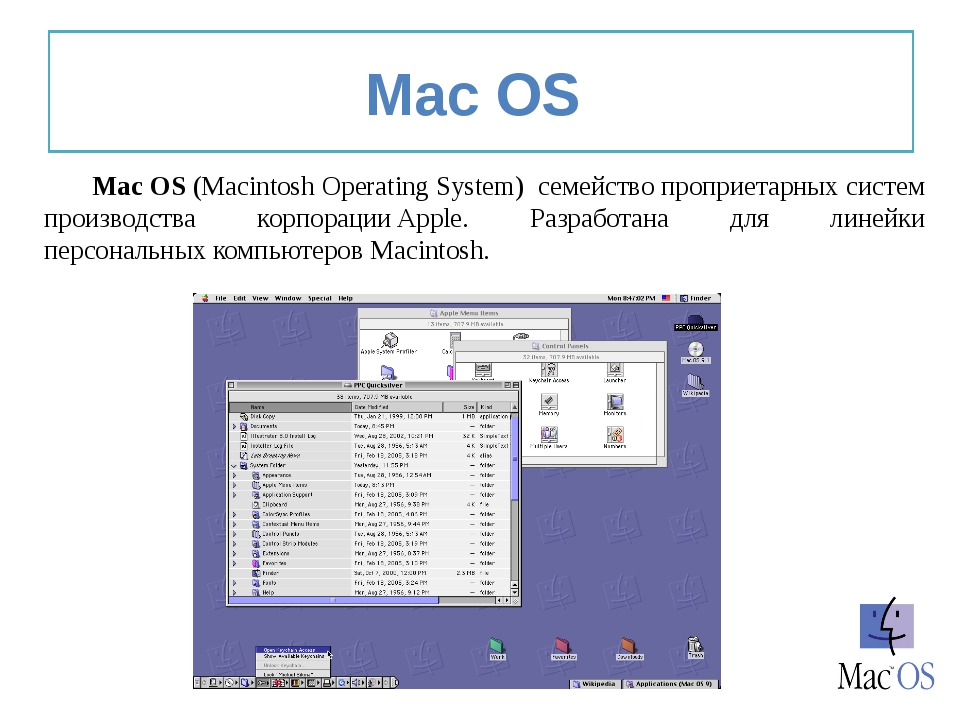 Это не значит, что она не будет работать. Будет, но придется повозиться с настройками.
Это не значит, что она не будет работать. Будет, но придется повозиться с настройками. Полностью модифицировать систему под себя. Естественно, для этого вам нужно понимать, что и зачем вы делаете. Здесь множество бесплатных программ и аппликаций. Возможно, поэтому систему предпочитают программисты.
Полностью модифицировать систему под себя. Естественно, для этого вам нужно понимать, что и зачем вы делаете. Здесь множество бесплатных программ и аппликаций. Возможно, поэтому систему предпочитают программисты. Здесь все менее однозначно, так как очень много софта с открытым кодом, где можно вносить свои изменения. Это требует много времени и усилий. Бывают моменты, когда драйверов для ваших устройств не существует, и их нужно либо писать самому с нуля, либо использовать что-то подходящее под все типы данного устройства. Естественно функциональность устройств от этого страдает.
Здесь все менее однозначно, так как очень много софта с открытым кодом, где можно вносить свои изменения. Это требует много времени и усилий. Бывают моменты, когда драйверов для ваших устройств не существует, и их нужно либо писать самому с нуля, либо использовать что-то подходящее под все типы данного устройства. Естественно функциональность устройств от этого страдает.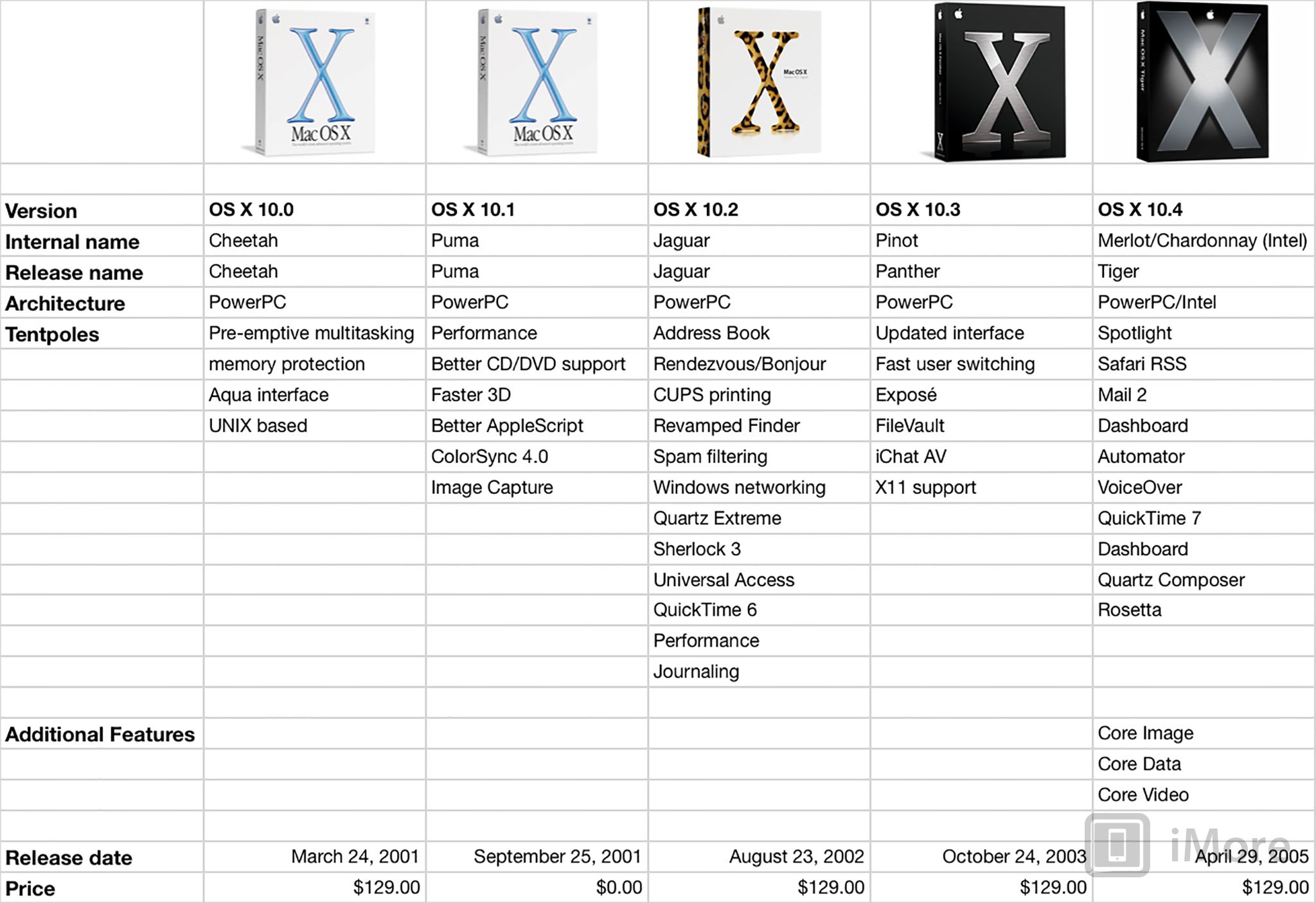 Особенно Linux, для которой существует огромное количество вариантов, некоторые из них предназначены для узкого круга задач.
Особенно Linux, для которой существует огромное количество вариантов, некоторые из них предназначены для узкого круга задач.